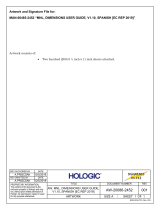La página se está cargando...

Guía del usuario
MAN-08951-2452 Revisión 002


Guía del usuario
para la versión de software 2.2.1
N.º de referencia MAN-08951-2452
Revisión 002
Octubre de 2022
3Dimensions
™
Sistema de mamografía digital
Sistema de tomosíntesis digital

© 2022 Hologic, Inc. Impreso en los EE. UU. Este manual se escribió originalmente en inglés.
Hologic, 3Dimensions, 3D, 3D Mammography, 3DQuorum, Affirm, C-View, Dimensions, FAST Paddle, Genius, Genius AI, Hologic
Clarity HD, I-View, ImageChecker, Quantra, Selenia, SmartCurve, y los logotipos asociados son marcas comerciales y/o marcas
comerciales registradas de Hologic, Inc. y/o de sus filiales en Estados Unidos y/u otros países. Todas las demás marcas
comerciales, marcas comerciales registradas y nombres de productos son propiedad de sus respectivos propietarios.
Este producto puede estar protegido por una o más patentes de Estados Unidos o extranjeras como se identifica en
www.Hologic.com/patent-information.
Soporte de producto
EE.UU.: +1.877.371.4372
Europa: +32 2 711 4690
Asia: +852 37487700
Australia: +1 800 264 073
Resto de países: +1 781 999 7750
Correo electrónico: BreastHealth.Support@hologic.com

Guía del usuario del sistema 3Dimensions
Índice de materias
MAN-08951-2452 Revisión 002 v
Índice de materias
Lista de figuras ________________________________________________________________ xi
Lista de tablas ________________________________________________________________ xv
1: Introducción __________________________________________________________________1
1.1 Usos indicados ........................................................................................................................................................ 1
1.1.1 Uso indicado del sistema 3Dimensions ................................................................................................. 1
1.1.2 Uso indicado de Genius AI Detection ...................................................................................................... 2
1.1.3 Contraindicaciones .................................................................................................................................... 2
1.2 Posibles efectos adversos de los sistemas mamográficos en la salud ................................................................... 2
1.3 Capacidades del sistema .......................................................................................................................................... 2
1.4 Acerca del examen Genius 3D Mammography .................................................................................................. 3
1.5 Más información sobre la tomosíntesis ................................................................................................................ 3
1.6 Acerca de la tecnología de obtención de imágenes Intelligent 2D y C-View ................................................. 5
1.6.1 Advertencias y precauciones relativas a la tecnología de obtención de imágenes Intelligent 2D y
C-View ....................................................................................................................................................... 5
1.6.2 Teoría de funcionamiento de la tecnología de obtención de imágenes Intelligent 2D y C-View .. 6
1.7 Acerca del Software 3DQuorum ........................................................................................................................... 7
1.7.1 Advertencias y precauciones para el software 3DQuorum ................................................................ 7
1.7.2 Teoría del funcionamiento del software 3DQuorum........................................................................... 8
1.8 Acerca de Genius AI Detection ............................................................................................................................... 9
1.8.1 Advertencias y precauciones relativas a Genius AI Detection ............................................................... 9
1.9 Perfiles del usuario ............................................................................................................................................... 10
1.9.1 Técnico de mamografía .......................................................................................................................... 10
1.9.2 Radiólogo ................................................................................................................................................. 10
1.9.3 Médico físico ........................................................................................................................................... 10
1.10 Requisitos de formación....................................................................................................................................... 10
1.11 Requisitos del control de calidad ........................................................................................................................ 11
1.12 Dónde se pueden encontrar las instrucciones para la instalación ....................................................................... 11
1.13 Dónde se puede encontrar información sobre la descripción técnica ........................................................... 11
1.14 Declaración de garantía ....................................................................................................................................... 11
1.15 Soporte técnico ...................................................................................................................................................... 12
1.16 Quejas sobre el producto ..................................................................................................................................... 12
1.17 Declaración de ciberseguridad de Hologic ....................................................................................................... 12
1.18 Símbolos ................................................................................................................................................................. 12
1.19 Descripciones de las advertencias, precauciones y notas ................................................................................ 16
1.20 Convenciones de los documentos ...................................................................................................................... 16
2: Información general __________________________________________________________17
2.1 Descripción general del sistema.......................................................................................................................... 17
2.1.1 Descripción general del brazo del colimador ..................................................................................... 18
2.2 Información de seguridad ................................................................................................................................... 19

Guía del usuario del sistema 3Dimensions
Índice de materias
vi MAN-08951-2452 Revisión 002
2.3 Advertencias y precauciones ............................................................................................................................... 19
2.4 Interruptores de apagado de emergencia .......................................................................................................... 24
2.5 Interbloqueos ......................................................................................................................................................... 24
2.6 Conformidad ......................................................................................................................................................... 25
2.6.1 Requisitos de cumplimiento .................................................................................................................. 25
2.6.2 Declaraciones de conformidad ............................................................................................................. 26
3: Indicadores y controles del sistema_____________________________________________29
3.1 Controles de alimentación del sistema............................................................................................................... 29
3.2 Controles e indicadores del soporte tubular ..................................................................................................... 30
3.2.1 Pantalla del cabezal ................................................................................................................................ 31
3.2.2 Controles y pantalla del dispositivo de compresión .......................................................................... 31
3.2.3 Paneles de control del brazo del colimador ........................................................................................ 32
3.2.4 Paneles de control del Gantry ............................................................................................................... 32
3.2.5 Interruptor de pedal de doble función ................................................................................................ 33
3.3 Controles y pantallas de la estación de trabajo de adquisición universal ..................................................... 34
4: Arranque, pruebas funcionales y apagado ______________________________________35
4.1 Cómo iniciar el sistema ........................................................................................................................................ 35
4.2 Inicio de sesión ...................................................................................................................................................... 38
4.3 Ejecución de las pruebas funcionales ................................................................................................................. 40
4.3.1 Pruebas funcionales de compresión ..................................................................................................... 41
4.3.2 Pruebas funcionales de movimiento del brazo del colimador ......................................................... 42
4.3.3 Colimación ............................................................................................................................................... 51
4.3.4 Palas de desplazamiento ........................................................................................................................ 52
4.4 Funcionalidad de interruptores de apagado de emergencia .......................................................................... 53
4.5 Apagado del sistema ............................................................................................................................................ 53
4.6 Cómo eliminar completamente la alimentación del sistema .......................................................................... 53
5: Interfaz de usuario ___________________________________________________________55
5.1 Pantalla Seleccionar la función que se desea realizar ...................................................................................... 55
5.2 Acerca de la barra de tareas ................................................................................................................................. 56
5.3 Pantalla Seleccionar paciente ............................................................................................................................... 59
5.3.1 Acerca de la pestaña Avisos .................................................................................................................. 61
5.3.2 Abrir una paciente .................................................................................................................................. 61
5.3.3 Agregar un nuevo paciente ................................................................................................................... 62
5.3.4 Edite la información de la paciente ...................................................................................................... 62
5.3.5 División de registros de paciente ......................................................................................................... 63
5.3.6 Eliminar una paciente ............................................................................................................................ 66
5.3.7 Filtros de pacientes ................................................................................................................................. 66
5.3.8 Actualizar la lista de trabajo .................................................................................................................. 68
5.3.9 Consultar la lista de trabajos ................................................................................................................. 68
5.3.10 Admin. ..................................................................................................................................................... 68
5.3.11 Cerrar sesión ............................................................................................................................................ 69
5.3.12 Administrador de flujo de trabajo avanzado ...................................................................................... 69

Guía del usuario del sistema 3Dimensions
Índice de materias
MAN-08951-2452 Revisión 002 vii
5.4 Pantalla de procedimiento ................................................................................................................................... 69
5.4.1 Utilización del botón Implante presente ............................................................................................. 71
5.4.2 Utilización de la función de desplazamiento de pala ........................................................................ 71
5.4.3 Cuadro de diálogo Información del procedimiento .......................................................................... 72
5.4.4 Añadir un procedimiento ...................................................................................................................... 75
5.4.5 Añadir (o eliminar) una vista ................................................................................................................ 77
5.4.6 Editar una vista ....................................................................................................................................... 78
5.4.7 Recuperar ................................................................................................................................................. 78
5.4.8 Cerrar una paciente ................................................................................................................................ 79
5.5 Acceso a las funciones de revisión de imágenes............................................................................................... 80
5.6 Grupos de salida ................................................................................................................................................... 81
5.6.1 Seleccionar un grupo de salida ............................................................................................................. 81
5.6.2 Añadir o editar un grupo de salida ...................................................................................................... 81
5.6.3 Grupos de salida de SmartSlices .......................................................................................................... 82
5.6.4 Salida personalizada ................................................................................................................................ 83
5.7 Salidas bajo demanda ........................................................................................................................................... 84
5.7.1 Archivo..................................................................................................................................................... 84
5.7.2 Exportar .................................................................................................................................................... 85
5.7.3 Imprimir ................................................................................................................................................... 86
6: Imágenes ____________________________________________________________________89
6.1 Monitor de visualización de imágenes .............................................................................................................. 89
6.2 Configuración de los parámetros de exposición .................................................................................................. 90
6.2.1 Seleccione el modo de adquisición de imágenes (opción de tomosíntesis) ......................................... 90
6.2.2 Seleccione el modo de exposición ........................................................................................................... 90
6.2.3 Utilización del Sensor AEC ..................................................................................................................... 90
6.3 Cómo obtener una imagen .................................................................................................................................. 91
6.3.1 Secuencia convencional de generación de imágenes en la realización de eventos .............................. 92
6.3.2 Secuencia de eventos de adquisición de imágenes de tomosíntesis ..................................................... 93
6.3.3 Aceptación de una imagen rechazada ................................................................................................. 93
6.3.4 Aceptación o rechazo de una imagen pendiente................................................................................ 93
6.3.5 Brillo de la línea de la piel ..................................................................................................................... 94
6.4 Cómo adquirir una imagen con un implante .................................................................................................... 95
6.4.1 Implante alejado del pezón ................................................................................................................... 95
6.4.2 Implante cercano al pezón ..................................................................................................................... 96
6.4.3 Vistas de implante desplazado ............................................................................................................. 98
6.4.4 Brillo del implante .................................................................................................................................. 99
6.5 Corrección y reprocesamiento de imágenes de implantes ............................................................................ 100
6.5.1 Si no se acepta la imagen ..................................................................................................................... 100
6.5.2 Si se acepta la imagen........................................................................................................................... 100
6.6 Cómo revisar las imágenes ................................................................................................................................ 101
6.6.1 Pestaña Herramientas de revisión de imágenes ............................................................................... 102
6.6.2 Pestaña Avisos ...................................................................................................................................... 103
6.6.3 Otras herramientas de revisión de imágenes .................................................................................... 104
6.6.4 Indicador de proyección ........................................................................................................................ 105

Guía del usuario del sistema 3Dimensions
Índice de materias
viii MAN-08951-2452 Revisión 002
6.6.5 Indicador de corte .................................................................................................................................. 105
6.7 Envío de imágenes a los dispositivos de salida .................................................................................................. 105
6.8 Imágenes en 2D con contraste mejorado de I-View ....................................................................................... 106
6.8.1 Indicador de carga de tubos ................................................................................................................ 109
6.8.2 Configuración del contraste ................................................................................................................ 110
6.9 Imágenes de muestras ........................................................................................................................................ 111
7: Accesorios __________________________________________________________________113
7.1 Instalación de los accesorios en el brazo del colimador ................................................................................ 113
7.2 Máscaras para el paciente .................................................................................................................................... 114
7.2.1 Cómo instalar y desinstalar la máscara retráctil .................................................................................. 114
7.2.2 Cómo usar la máscara retráctil ........................................................................................................... 115
7.2.3 Instalación y desinstalación de la máscara convencional ................................................................ 116
7.3 Palas de compresión ........................................................................................................................................... 116
7.3.1 Palas para detección sistemática ......................................................................................................... 118
7.3.2 Paletas de compresión, de contacto y puntual ................................................................................. 119
7.3.3 Palas de ampliación .............................................................................................................................. 119
7.3.4 Paletas de localización.......................................................................................................................... 120
7.3.5 Paleta para ultrasonido grande ........................................................................................................... 120
7.3.6 Instalación y desinstalación de una pala de compresión ................................................................ 121
7.3.7 Mantenimiento y limpieza de las palas ............................................................................................. 122
7.3.8 Desplazamiento de la pala................................................................................................................... 122
7.3.9 Modo de compresión FAST ................................................................................................................. 122
7.4 Soporte de ampliación ........................................................................................................................................ 124
7.4.1 Cómo instalar y desinstalar el soporte de ampliación ..................................................................... 124
7.5 Dispositivos de selecciones de precisión ......................................................................................................... 126
7.5.1 Instalación y desinstalación del dispositivo del retículo de localización ...................................... 126
7.5.2 Uso del dispositivo de selecciones de precisión de localización .................................................... 127
7.5.3 Instalación y desinstalación del dispositivo de retículo de ampliación ........................................ 127
7.5.4 Alineación del dispositivo de selecciones de precisión ................................................................... 128
8: Intervenciones clínicas _______________________________________________________129
8.1 Flujo de trabajo estándar .................................................................................................................................... 129
8.1.1 Preparación ............................................................................................................................................ 129
8.1.2 En el Gantry ........................................................................................................................................... 129
8.1.3 En la estación de trabajo de adquisición de imágenes ..................................................................... 130
8.2 Ejemplo del procedimiento de escaneo ............................................................................................................ 130
8.2.1 Posicione a la paciente ......................................................................................................................... 131
8.2.2 Establecimiento de las técnicas de exposición .................................................................................. 131
8.2.3 Adquiera la exposición ........................................................................................................................ 131
8.3 Procedimiento para la localización de la aguja con tomosíntesis ................................................................. 133
9: Mantenimiento y limpieza ___________________________________________________137
9.1 Limpieza ............................................................................................................................................................... 137
9.1.1 Información general sobre la limpieza............................................................................................... 137

Guía del usuario del sistema 3Dimensions
Índice de materias
MAN-08951-2452 Revisión 002 ix
9.1.2 Para limpieza general ........................................................................................................................... 137
9.1.3 Prevención de posibles lesiones o daños al equipo ......................................................................... 138
9.1.4 Estación de trabajo de adquisición ..................................................................................................... 138
9.2 Mantenimiento .................................................................................................................................................... 140
9.2.1 Programas de mantenimiento preventivo ........................................................................................ 140
9.2.2 Acerca de las reclamaciones ................................................................................................................ 142
10: Interfaz de administración del sistema________________________________________143
10.1 Pantalla admin .................................................................................................................................................... 143
10.2 Acerca de la pantalla .......................................................................................................................................... 146
10.2.1 Pestaña Licencias .................................................................................................................................. 147
10.3 Cambie las preferencias de idioma del usuario .............................................................................................. 148
10.4 Defina la clasificación automática y la conexión automática ........................................................................ 148
10.5 Defina las pestañas de procedimiento Multi Line (Varias líneas) ................................................................ 149
10.6 Active y configure la memoria de altura ......................................................................................................... 150
10.7 Active y configure la altura predeterminada .................................................................................................. 152
10.8 Establezca las imágenes con aceptación automática y con estado pendiente automático ........................ 154
10.9 Configuración del contraste predeterminado ................................................................................................. 155
10.10 Configuración de las preferencias de Genius AI Detection .......................................................................... 156
10.11 Herramientas del sistema .................................................................................................................................. 158
10.11.1 Herramientas del sistema para el director del equipo de técnicos radiológicos .......................... 158
10.11.2 Acceso remoto a los informes de la imagen ...................................................................................... 159
10.12 Herramienta de archivo ..................................................................................................................................... 162
Apéndice A: Especificaciones ___________________________________________________165
A.1 Medidas del producto ........................................................................................................................................ 165
A.1.1 Soporte tubular (gantry con brazo del colimador) ........................................................................... 165
A.1.2 Estaciones de trabajo de adquisición ................................................................................................. 166
A.2 Entorno de funcionamiento y almacenamiento .............................................................................................. 168
A.2.1 Condiciones generales de funcionamiento ....................................................................................... 168
A.2.2 Entorno de almacenamiento ............................................................................................................... 168
A.3 Blindaje contra la radiación ............................................................................................................................... 169
A.4 Entrada de corriente ........................................................................................................................................... 169
A.4.1 Soporte tubular ..................................................................................................................................... 169
A.4.2 Estación de trabajo de adquisición ..................................................................................................... 169
A.5 Información técnica del soporte tubular .......................................................................................................... 170
A.5.1 Brazo del colimador ............................................................................................................................. 170
A.5.2 Compresión ........................................................................................................................................... 170
A.5.3 Tubo de rayos X .................................................................................................................................... 171
A.5.4 Filtrado y emisión del haz de rayos X ............................................................................................... 172
A.5.5 Colimación de rayos X ......................................................................................................................... 173
A.5.6 Indicación del campo luminoso .......................................................................................................... 174
A.5.7 Generador de rayos X .......................................................................................................................... 174
A.6 Información técnica del sistema de imágenes ................................................................................................. 174
A.6.1 Receptor de imágenes .......................................................................................................................... 174

Guía del usuario del sistema 3Dimensions
Índice de materias
x MAN-08951-2452 Revisión 002
Apéndice B: Mensajes del sistema y mensajes de alerta ____________________________175
B.1 Recuperación de errores y solución de problemas ......................................................................................... 175
B.2 Tipos de mensajes ............................................................................................................................................... 175
B.2.1 Niveles de fallos .................................................................................................................................... 175
B.2.2 Mensajes del sistema ............................................................................................................................ 176
B.3 Mensajes del UPS ................................................................................................................................................ 178
Apéndice C: Uso del sistema móvil ______________________________________________179
C.1 Condiciones para la seguridad y otras precauciones ..................................................................................... 179
C.2 Especificaciones para uso móvil ....................................................................................................................... 180
C.2.1 Límites de vibración e impacto ........................................................................................................... 180
C.2.2 Entorno de base ..................................................................................................................................... 180
C.3 Entrada de corriente ........................................................................................................................................... 181
C.3.1 Gantry ..................................................................................................................................................... 181
C.3.2 Estación de trabajo de adquisición ..................................................................................................... 181
C.4 Preparación del sistema para transporte ......................................................................................................... 182
C.5 Preparación del sistema para el uso ................................................................................................................. 184
C.6 Revise el sistema después de transportarlo ..................................................................................................... 185
C.6.1 Pruebas funcionales y controles del sistema móvil .......................................................................... 185
C.6.2 Control de calidad para sistemas móviles ......................................................................................... 185
Apéndice D: Información sobre las dosis ________________________________________187
D.1 Tablas de dosis EUREF ....................................................................................................................................... 187
D.2 Tabla de relación contraste/ruido de EUREF .................................................................................................. 188
Glosario de términos __________________________________________________________189
Índice ________________________________________________________________________191

Guía del usuario del sistema 3Dimensions
Índice de materias
MAN-08951-2452 Revisión 002 xi
Lista de figuras
Figura 1: Sistema 3Dimensions™ .................................................................................................................................. 17
Figura 2: Descripción general del brazo del colimador .............................................................................................. 18
Figura 3: Funcionalidad de interruptor de apagado de emergencia ........................................................................ 24
Figura 4: Controles de alimentación del sistema ......................................................................................................... 29
Figura 5: Controles e indicadores del soporte tubular ............................................................................................... 30
Figura 6: Pantalla del cabezal ......................................................................................................................................... 31
Figura 7: Dispositivo de compresión ............................................................................................................................ 31
Figura 8: Pantalla del dispositivo de compresión ....................................................................................................... 31
Figura 9: Panel de control del brazo del colimador .................................................................................................... 32
Figura 10: Panel de control del Gantry ......................................................................................................................... 32
Figura 11: Interruptor de pedal de doble función ....................................................................................................... 33
Figura 12: Controles y pantallas de la estación de trabajo de adquisición universal .................................................... 34
Figura 13: Para restablecer los interruptores de apagado de emergencia, hágalos girar. ...................................... 35
Figura 14: Botones de alimentación de la estación de trabajo de adquisición universal ....................................... 35
Figura 15: Pantalla de inicio de sesión de Windows 10 .............................................................................................. 36
Figura 16: Pantalla de inicio ........................................................................................................................................... 37
Figura 17: Pantalla de inicio de sesión del sistema ..................................................................................................... 38
Figura 18: Panel de control del brazo del colimador (se muestra el lado izquierdo) ............................................. 40
Figura 19: Funcionalidad de interruptor de apagado de emergencia ...................................................................... 53
Figura 20: Botones de encendido de la estación de trabajo de adquisición universal ............................................ 53
Figura 21: Un ejemplo de la pantalla Seleccionar la función que desea realizar .................................................... 55
Figura 22: Barra de tareas ............................................................................................................................................... 56
Figura 23: Pantalla Seleccionar paciente ....................................................................................................................... 59
Figura 24: Pestaña Empresa............................................................................................................................................ 60
Figura 25: Pantalla Añadir paciente .............................................................................................................................. 62
Figura 26: Pantalla de división de registros de paciente ............................................................................................ 63
Figura 27: Seleccione la opción Procedimiento correcto para la división de registros de paciente ...................... 65
Figura 28: Pestaña Filtro en la pantalla Filtro del paciente ........................................................................................ 66
Figura 29: Pantalla de procedimiento ........................................................................................................................... 69
Figura 30: Botones de desplazamiento de la pala ....................................................................................................... 71
Figura 31: Cuadro de diálogo Información del procedimiento ................................................................................. 72
Figura 32: Pestaña Genius AI Detection ....................................................................................................................... 74
Figura 33: Cuadro de diálogo Añadir procedimiento ................................................................................................ 75
Figura 34: Pantalla Añadir vista .................................................................................................................................... 77
Figura 35: Pantalla Editar vista ...................................................................................................................................... 78
Figura 36: Campo Grupos de salida .............................................................................................................................. 81
Figura 37: Ejemplo de los ajustes del dispositivo de salida ............................................................................................ 83
Figura 38: Un ejemplo de un grupo de salida personalizado .................................................................................... 84
Figura 39: Seleccione las imágenes que desea exportar .................................................................................................. 85
Figura 40: Cuadro de diálogo Exportar ........................................................................................................................... 85
Figura 41: Imprimir pantalla .......................................................................................................................................... 86
Figura 42: Pantalla de visualización de imágenes (se muestra la opción SmartSlices) .......................................... 89

Guía del usuario del sistema 3Dimensions
Índice de materias
xii MAN-08951-2452 Revisión 002
Figura 43: Exposición en curso ....................................................................................................................................... 91
Figura 44: Exposición completa ........................................................................................................................................ 91
Figura 45: Imágenes marcadas en un procedimiento ..................................................................................................... 92
Figura 46: Comparación del brillo estándar y el brillo reducido .............................................................................. 94
Figura 47: Comparación del brillo estándar y el brillo reducido .............................................................................. 99
Figura 48: Pestaña Herramientas (se muestra la opción de tomosíntesis) ............................................................. 101
Figura 49: Herramientas de revisión de imágenes .................................................................................................... 102
Figura 50: Herramientas de la pestaña Avisos........................................................................................................... 103
Figura 51: Índice de exposición .................................................................................................................................... 104
Figura 52: Modos de visualización .............................................................................................................................. 104
Figura 53: Indicador de proyección................................................................................................................................ 105
Figura 54: Indicador de corte (se muestra la opción SmartSlices) ................................................................................ 105
Figura 55: Pantalla de contraste 2D I-View ................................................................................................................ 106
Figura 56: Pantalla de contraste 2D I-View, Período de espera ............................................................................... 107
Figura 57: Pantalla de contraste 2D I-View, Período óptimo de obtención de imágenes .................................... 108
Figura 58: Configuración del contraste 2D I-View .................................................................................................... 110
Figura 59: Pantalla de procedimiento para muestras ............................................................................................... 111
Figura 60: Pantalla de obtención de imágenes de muestras ..................................................................................... 112
Figura 61: Accesorios del brazo del colimador .......................................................................................................... 113
Figura 62: Alinee la máscara retráctil en el brazo del colimador ................................................................................. 114
Figura 63: Instalación de la máscara ............................................................................................................................ 115
Figura 64: Funcionamiento de la máscara .................................................................................................................. 115
Figura 65: Instalación de la máscara convencional ................................................................................................... 116
Figura 66: Instalación de una pala de compresión .................................................................................................... 121
Figura 67: Cómo extraer una pala de compresión ..................................................................................................... 121
Figura 68: Control deslizante del modo de compresión FAST ................................................................................ 123
Figura 69: Instalación del soporte de ampliación ...................................................................................................... 124
Figura 70: Instalación del retículo de localización ..................................................................................................... 126
Figura 71: Instalación y desinstalación del dispositivo de retículo de ampliación ............................................... 127
Figura 72: Ejemplo de una pantalla del procedimiento de escaneo ........................................................................ 130
Figura 73: Exposición en curso ..................................................................................................................................... 132
Figura 74: Exposición completa ................................................................................................................................... 132
Figura 75: Cálculo de la profundidad de la aguja ..................................................................................................... 135
Figura 76: Pantalla admin ............................................................................................................................................. 143
Figura 77: Pestaña Sistema de la pantalla Acerca de la estación de trabajo de adquisición ................................ 146
Figura 78: Pestaña Licencias de la pantalla Acerca de .............................................................................................. 147
Figura 79: Activación de la clasificación automática y la conexión automática .................................................... 148
Figura 80: Active las pestañas de procedimiento Multi Line (Varias líneas) ......................................................... 149
Figura 81: Botón Mi configuración de la pantalla Admin ........................................................................................ 150
Figura 82: Pestaña Consola de la pantalla Editar operador ..................................................................................... 150
Figura 83: Panel de control de ajuste de altura .......................................................................................................... 151
Figura 84: Campos Altura deseada de consola y Altura actual de consola ........................................................... 151
Figura 85: Botón Preferences (Preferencias) de la pantalla Admin (Administrador) ........................................... 152
Figura 86: Pestaña Consolte (Consola) de la pantalla System Preferences (Preferencias del sistema) .............. 152
Figura 87: Panel de control de ajuste de altura .......................................................................................................... 153

Guía del usuario del sistema 3Dimensions
Índice de materias
MAN-08951-2452 Revisión 002 xiii
Figura 88: Campos Altura deseada de consola y Altura actual de consola ........................................................... 153
Figura 89: Configure la disposición automática de la imagen ................................................................................ 154
Figura 90: Configuración predeterminada del contraste 2D I-View....................................................................... 155
Figura 91: Selección automática para el procesamiento de casos de Genius AI ................................................... 156
Figura 92: Selección automática para el procesamiento de casos de Genius AI ................................................... 157
Figura 93: Selección del usuario para el procesamiento de casos de Genius AI Detection ................................. 157
Figura 94: Botón System Tools (Herramientas del sistema) .................................................................................... 158
Figura 95: Pantalla Herramientas de sistema ............................................................................................................. 158
Figura 96: Pantalla de inicio de sesión en las Herramientas de sistema ................................................................ 160
Figura 97: Pantalla Bienvenido a las herramientas del sistema ............................................................................... 160
Figura 98: Parámetros Crear informe de la imagen .................................................................................................. 161
Figura 99: Descargue el informe de imágenes ........................................................................................................... 161
Figura 100: Botón Archivo ............................................................................................................................................ 162
Figura 101: La pantalla Archivo de varios pacientes bajo demanda ...................................................................... 162
Figura 102: Pantalla de exportación ............................................................................................................................ 164
Figura 103: Medidas del soporte tubular (gantry con brazo del colimador) ......................................................... 165
Figura 104: Medidas de la estación de trabajo de adquisición universal ............................................................... 166
Figura 105: Medidas de la estación de trabajo de adquisición universal móvil .................................................... 167
Figura 106: Pantalla LCD del UPS ............................................................................................................................... 178
Figura 107: Perilla de bloqueo de la bandeja del teclado (lado derecho o izquierdo) .......................................... 182
Figura 108: Liberación de la bandeja, de la posición bloqueada (A) a la desbloqueada (D). .............................. 183
Figura 109: Perillas de bloqueo del monitor basculante en la estación de trabajo de adquisición universal
móvil (serie I) .................................................................................................................................................................. 183
Figura 110: Perillas de bloqueo del monitor basculante en la estación de trabajo de adquisición universal
móvil (serie II) ................................................................................................................................................................ 183
Figura 111: Liberación de la bandeja, de la posición bloqueada (A) a la desbloqueada (D). .............................. 184
Figura 112: Perillas de bloqueo del monitor basculante en la estación de trabajo de adquisición universal
móvil (serie I) .................................................................................................................................................................. 184
Figura 113: Perillas de bloqueo del monitor basculante en la estación de trabajo de adquisición universal
móvil (serie II) ................................................................................................................................................................ 184


Guía del usuario del sistema 3Dimensions
Índice de materias
MAN-08951-2452 Revisión 002 xv
Lista de tablas
Tabla 1: Pruebas de compresión .................................................................................................................................... 41
Tabla 2: Movimiento hacia arriba y hacia abajo del brazo del colimador ................................................................ 42
Tabla 3: Rotación del brazo del colimador hacia la izquierda ................................................................................... 44
Tabla 4: Rotación del brazo del colimador hacia la derecha ...................................................................................... 45
Tabla 5: Interruptor de rotación del brazo del colimador .......................................................................................... 46
Tabla 6: Rotación automática del brazo del colimador hacia la izquierda .............................................................. 48
Tabla 7: Rotación automática del brazo del colimador hacia la derecha ................................................................. 49
Tabla 8: Rotación MLO automática ............................................................................................................................... 50
Tabla 9: Colimación del brazo del colimador .............................................................................................................. 51
Tabla 10: Desplazamiento de la pala ............................................................................................................................. 52
Tabla 11: Menús de la barra de tareas ........................................................................................................................... 56
Tabla 12: Pantalla Seleccionar paciente ......................................................................................................................... 60
Tabla 13: Opciones de la pestaña Filtro (necesita privilegios de acceso) .............................................................. 67
Tabla 14: La pantalla de procedimientos ...................................................................................................................... 70
Tabla 15: Grupos del procedimiento ............................................................................................................................. 76
Tabla 16: Grupos de salida para el software 3DQuorum ........................................................................................... 82
Tabla 17: Ajustes del dispositivo de salida para el software 3DQuorum ...................................................................... 83
Tabla 18: Imágenes bidimensionales convencionales ................................................................................................. 97
Tabla 19: Imágenes de tomosíntesis .............................................................................................................................. 97
Tabla 20: Imágenes mejoradas mediante contraste (I-View) ..................................................................................... 97
Tabla 21: Accesorios disponibles ................................................................................................................................. 117
Tabla 22: Mantenimiento preventivo del usuario ..................................................................................................... 140
Tabla 23: Mantenimiento preventivo realizado por el técnico de servicio ............................................................ 141
Tabla 24: Funciones de la pantalla Administrador ................................................................................................ 144
Tabla 25: Director del equipo de técnicos radiológicos: funciones de Herramientas del sistema ...................... 159
Tabla 26: Ajuste de mA máximo como función de kV ............................................................................................. 172
Tabla 27: Mensajes del sistema .................................................................................................................................... 176
Tabla 28: Dosis 2D (EUREF) ......................................................................................................................................... 187
Tabla 29: Dosis TM (EUREF) ........................................................................................................................................ 187
Tabla 30: Dosis CEDM (EUREF) .................................................................................................................................. 188


Guía del usuario del sistema 3Dimensions
Capítulo 1: Introducción
MAN-08951-2452 Revisión 002 Página 1
1: Introducción
Lea toda esta información cuidadosamente antes de utilizar el sistema. Siga todas las
advertencias y precauciones que se indican en este manual. Tenga este manual a mano
durante los procedimientos. Los médicos deben informar a las pacientes sobre todos los
posibles riesgos y eventos adversos que se describen en este manual en relación al
funcionamiento del sistema.
Nota
Hologic configura algunos de los sistemas de forma que cumplan requisitos específicos.
Es posible que la configuración de su sistema no cuente con todas las opciones y
accesorios incluidos en este manual.
Nota
Es posible que las funciones que se muestran en este manual no estén disponibles en
todas las regiones. Póngase en contacto con su representante de Hologic para obtener
más información.
1.1 Usos indicados
Precaución: Las leyes federales de los Estados Unidos solo autorizan la venta de este
dispositivo a médicos o con prescripción facultativa.
1.1.1 Uso indicado del sistema 3Dimensions
El sistema 3Dimensions™ de Hologic® genera imágenes mamográficas digitales que
pueden emplearse para detectar y diagnosticar el cáncer de mama. El sistema
3Dimensions (2D o 3D) está concebido para su uso en las mismas aplicaciones clínicas que
un sistema de mamografías 2D que realiza mamografías de detección. En concreto, el
sistema 3Dimensions se puede utilizar para generar mamografías digitales 2D y
mamografías 3D. Cada examen de detección puede constar de:
• un conjunto de imágenes 2D FFDM o
• un conjunto de imágenes 2D y 3D, donde la imagen 2D puede ser una imagen
FFDM o una imagen 2D generada a partir del conjunto de imágenes 3D y el
conjunto de imágenes 3D puede verse como cortes 3D de 1 mm o como
SmartSlices 3D de 6 mm.
El sistema 3Dimensions también se puede emplear para realizar exámenes adicionales de
diagnóstico de la mama.
Nota
En Canadá y Singapur, la tomosíntesis no está aprobada como examen de detección y
debe utilizarse junto con una imagen en 2D (una imagen FFDM o 2D generada a partir
del conjunto de imágenes en 3D).
Capítulo 1

Guía del usuario del sistema 3Dimensions
Capítulo 1: Introducción
Página 2 MAN-08951-2452 Revisión 002
Mamografía digital mejorada mediante contraste
La mamografía digital mejorada mediante contraste (CEDM, por sus siglas en inglés) es una
extensión de la indicación existente para la mamografía diagnóstica con el sistema
3Dimensions. La aplicación CEDM deberá permitir la obtención de imágenes de mamas,
mejoradas mediante contraste utilizando una técnica energética doble. Esta técnica de
obtención de imágenes puede utilizarse como un complemento después de efectuar
exploraciones mamográficas o ecografías en busca de una lesión conocida o presunta.
1.1.2 Uso indicado de Genius AI Detection
Genius AI™ Detection es un dispositivo de software de detección y diagnóstico asistido por
computadora (CADe/CADx) destinado a ser utilizado con sistemas de tomosíntesis digital de
mama (DBT) compatibles para identificar y marcar regiones de interés, incluyendo densidades
de tejidos blandos (masas, distorsiones arquitectónicas y asimetrías) y calcificaciones, al mismo
tiempo que lee exámenes de DBT de sistemas de DBT compatibles y proporciona puntaciones
de confianza que ofrecen una evaluación de la certeza de los resultados y una puntuación del
caso. El dispositivo tiene por objeto facilitar la interpretación de los exámenes de tomosíntesis
digital de mama de forma simultánea, donde el médico confirma o descarta los resultados
durante la lectura del examen.
1.1.3 Contraindicaciones
No existen contraindicaciones conocidas.
1.2 Posibles efectos adversos de los sistemas mamográficos en
la salud
A continuación se expone una lista de los posibles efectos adversos (como complicaciones)
relacionadas con el uso del dispositivo (estos riesgos son los mismos que existen en otros
sistemas de radiografías o mamografía digital).
• Compresión excesiva de la mama.
• Exposición excesiva a los rayos X.
• Descarga eléctrica.
• Infección.
• Irritación de la piel, abrasiones o heridas por punción.
1.3 Capacidades del sistema
El sistema proporciona interfaces de usuario para realizar el escaneo y los mamogramas de
diagnóstico:
• Mamografía convencional con un receptor de imágenes digitales y de tamaño equivalente
a una película grande para mamografías.
• Escaneo de tomosíntesis con un receptor de imágenes digitales y de tamaño equivalente a
una película grande para mamografías (opción de tomosíntesis).
• Mamograma digital convencional y escaneo de tomosíntesis durante una compresión
(opción de tomosíntesis).

Guía del usuario del sistema 3Dimensions
Capítulo 1: Introducción
MAN-08951-2452 Revisión 002 Página 3
1.4 Acerca del examen Genius 3D Mammography
El examen Genius® 3D Mammography™ (también conocido como examen Genius®) se
adquiere en un sistema 3D Mammography™ de Hologic® y ofrece un conjunto de
imágenes 2D y 3D™. La imagen 2D puede ser tanto una imagen adquirida en 2D como
una imagen generada en 2D a partir del conjunto de imágenes 3D™. El examen Genius®
solo se encuentra disponible en los sistemas 3D Mammography™ de Hologic®.
Genius® 3D Mammography™ es el nombre de marca del examen 3D Mammography™ de
Hologic® y es posible que no se encuentre disponible en todos los mercados.
1.5 Más información sobre la tomosíntesis
El sistema Selenia Dimensions de Hologic recibió la aprobación de la FDA
(Administración de Medicamentos y Alimentos) para la opción de tomosíntesis Hologic el
11 de febrero de 2011 (consulte la PMA [Aprobación previa a la comercialización] número
P080003). Esta aprobación de la FDA se aplica a las imágenes de detección y diagnóstico.
Encontrará más información en el sitio web de la FDA en
http://www.accessdata.fda.gov/scripts/cdrh/cfdocs/cfpma/pma.cfm?id=P080003.
La opción generada en 2D (C-View) junto con la tomosíntesis recibió la aprobación de la
FDA el 16 de mayo de 2013 (consulte la PMA número P080003 S001). Encontrará más
información en el sitio web de la FDA en
http://www.accessdata.fda.gov/scripts/cdrh/cfdocs/cfpma/pma.cfm?id=P080003S001.
En el sitio web de Hologic encontrará una lista de las publicaciones científicas sobre la
tomosíntesis de mama. La mayoría de los estudios se realizaron con el sistema de
tomosíntesis Selenia Dimensions comercializado por Hologic. Consulte la publicación que
se encuentra en http://www.hologic.com/sites/default/files/Tomo-Bibliography-Rev-13.pdf.
El sitio web de Hologic tiene varios libros blancos y tarjetas de resumen sobre las
publicaciones de generación de imágenes de mamas. Consulte los documentos que se
encuentran en http://www.hologic.com/en/learning-center/white-papers/breastimaging/.
Algunas publicaciones independientes examinaron los sistemas de tomosíntesis Selenia
Dimensions de Hologic utilizados en Europa para secuencias de detección sistemática
basadas en poblaciones. Los resultados demuestran de manera constante un incremento
significativo en la tasa de detección de cáncer invasivo al mismo tiempo que hay una
reducción de falsos positivos. Se recomiendan las siguientes publicaciones.

Guía del usuario del sistema 3Dimensions
Capítulo 1: Introducción
Página 4 MAN-08951-2452 Revisión 002
Integration of 3D digital mammography with tomosynthesis for population breast-
cancer screening (STORM): a prospective comparison study.
Ciatto S, Houssami N, Bernardi D, Caumo F, Pellegrini M, Brunelli S, Tuttobene P,
Bricolo P, Fantò C, Valentini M, Montemezzi S, Macaskill P.
Lancet Oncol. Junio de 2013;14(7):583-9. doi: 10.1016/S1470-2045(13)70134-7. Epub 2013 Apr 25.
http://www.ncbi.nlm.nih.gov/pubmed/23623721
Prospective trial comparing full-field digital mammography (FFDM) versus
combined FFDM and tomosynthesis in a population-based screening programme
using independent double reading with arbitration.
Skaane P, Bandos AI, Gullien R, Eben EB, Ekseth U, Haakenaasen U, Izadi M, Jebsen IN,
Jahr G, Krager M, Hofvind S.
Eur Radiol. Agosto de 2013;23(8):2061-71. doi: 10.1007/s00330-013-2820-3. Epub 2013 Apr 4.
http://www.ncbi.nlm.nih.gov/pubmed/23553585
Comparison of digital mammography alone and digital mammography plus
tomosynthesis in a population-based screening program.
Skaane P, Bandos AI, Gullien R, Eben EB, Ekseth U, Haakenaasen U, Izadi M, Jebsen IN,
Jahr G, Krager M, Niklason LT, Hofvind S, Gur D.
Radiology. Abril de 2013;267(1):47-56. doi: 10.1148/radiol.12121373. Publicación electrónica, 7 de enero de 2013.
http://www.ncbi.nlm.nih.gov/pubmed/23297332
Two-view digital breast tomosynthesis screening with synthetically reconstructed
projection images: comparison with digital breast tomosynthesis with full-field
digital mammographic images.
Skaane P, Bandos AI, Eben EB, Jebsen IN, Krager M, Haakenaasen U, Ekseth U, Izadi
M, Hofvind S, Gullien R.
Radiology. Junio de 2014;271(3):655-63. doi: 10.1148/radiol.13131391. Publicación electrónica, 24 de enero de 2014
http://www.ncbi.nlm.nih.gov/pubmed/24484063
Breast Cancer Screening Using Tomosynthesis in Combination With Digital
Mammography
Sarah M. Friedewald, MD1; Elizabeth A. Rafferty, MD2; Stephen L. Rose, MD3,4; Melissa A.
Durand, MD5; Donna M. Plecha, MD6; Julianne S. Greenberg, MD7; Mary K. Hayes, MD8;
Debra S. Copit, MD9; Kara L. Carlson, MD10; Thomas M. Cink, MD11; Lora D. Barke,
DO12; Linda N. Greer, MD13; Dave P. Miller, MS14; Emily F. Conant, MD15
JAMA. 2014;311(24):2499-2507. doi:10.1001/jama.2014.6095
http://jama.jamanetwork.com/article.aspx?articleid=1883018
IMPORTANTE:
Hologic recomienda encarecidamente que los usuarios se familiaricen con las normas
locales o regionales. Estas normas podrían imponer restricciones en los distintos tipos
de uso clínico. Debido a que las normas podrían desarrollarse y cambiar con el tiempo,
se recomienda una revisión periódica.

Guía del usuario del sistema 3Dimensions
Capítulo 1: Introducción
MAN-08951-2452 Revisión 002 Página 5
1.6 Acerca de la tecnología de obtención de imágenes
Intelligent 2D y C-View
Nota
La tecnología de obtención de imágenes Intelligent 2D™ puede no estar disponible en
todas las regiones. Póngase en contacto con su representante de ventas para obtener
más información.
El software C-ViewTM e Intelligent 2DTM utiliza los datos de imágenes disponibles de
tomosíntesis de mama para generar una mamografía digital (2D) por cada adquisición de
tomosíntesis de mama. La imagen sintetizada en 2D se crea sin necesidad de una nueva
exposición mamográfica digital. La imagen sintetizada en 2D está diseñada para que tenga un
aspecto similar al de una mamografía digital (2D) y pueda usarse con los mismos fines cuando
se utiliza como parte de un estudio de detección mediante tomosíntesis. La imagen de C-View
o Intelligent 2D se interpreta en combinación con un conjunto de imágenes de tomosíntesis de
mama y no está concebida para su uso sin las imágenes de tomosíntesis de mama
complementarias para tomar una decisión clínica o emitir un diagnóstico.
1.6.1 Advertencias y precauciones relativas a la tecnología de obtención de
imágenes Intelligent 2D y C-View
Advertencia:
No tome una decisión clínica ni emita un diagnóstico con las imágenes C-
View o Intelligent 2D sin revisar el conjunto de imágenes de tomosíntesis
complementarias.
Use las imágenes sintetizadas en 2D en C-View o Intelligent 2D de la misma manera que
usa mamografía digital convencional (2D) cuando realice un estudio de detección
mediante tomosíntesis.
• Mientras revisa las imágenes C-View o Intelligent 2D para buscar elementos o áreas
de interés, compare con una mamografía digital anterior (2D) y luego revise las
imágenes de tomosíntesis relacionadas cuidadosamente.
• Examine cuidadosamente el conjunto de imágenes de tomosíntesis completo antes de
tomar una decisión clínica.
Advertencia:
El aspecto de una imagen sintetizada en 2D en C-
View o Intelligent 2D puede
diferir del de una imagen de mamografía digital convencional (2D), igual que
una radiografía 2D y las imágenes de mamografías digitales (2D) de distintos
proveedores pueden parecer distintas.
El usuario se debe asegurar de que está lo suficientemente formado y familiarizado con el
aspecto de las imágenes sintetizadas en 2D en C-View o Intelligent 2D antes de utilizarlas
junto con los conjuntos de imágenes de tomosíntesis.

Guía del usuario del sistema 3Dimensions
Capítulo 1: Introducción
Página 6 MAN-08951-2452 Revisión 002
1.6.2 Teoría de funcionamiento de la tecnología de obtención de imágenes
Intelligent 2D y C-View
Descripción general
El software C-View e Intelligent 2D es una aplicación de procesamiento de imágenes para
procesamiento posterior de datos de píxeles a partir de datos de tomosíntesis, capturados
en un sistema de obtención de imágenes de tomosíntesis de Hologic en una mamografía
digital (2D). La imagen sintetizada en 2D en C-View o Intelligent 2D se puede utilizar en
lugar de una mamografía digital (2D) como parte de un estudio de detección mediante
tomosíntesis.
El software C-View e Intelligent 2D procesa los datos de la tomosíntesis para generar
imágenes en 2D que están diseñadas para parecer similares y servir para el mismo fin que
la mamografía digital (2D) cuando se utiliza como parte de un estudio de detección que
usa tomosíntesis.
Configuración
El software C-View e Intelligent 2D no tiene parámetros que pueda configurar el usuario
que afecten a la apariencia de las imágenes sintetizadas en 2D que se obtienen como
resultado. Las imágenes de C-View e Intelligent 2D se producen en formato de imagen de
tomosíntesis de mama DICOM como un corte de un solo grosor o en formato de imagen
de mamografía digital DICOM obtenida mediante rayos X. El administrador del sitio
PACS, en consulta con los ingenieros de conectividad de Hologic, puede seleccionar el
formato de salida más apropiado para la infraestructura de TI y estaciones de trabajo del
centro. Cada encabezado DICOM de imagen de C-View o Intelligent 2D contiene la
información necesaria para diferenciarla de las imágenes convencionales en 2D
complementarias o los conjuntos de imágenes de tomosíntesis de la misma vista. Una
anotación (“C-View” o “Intelligent 2D”) también se graba en los datos de píxeles de la
imagen sintetizada en 2D.
Flujo de trabajo
Como con cualquier estudio de imágenes, el tecnólogo selecciona a la paciente e identifica
el tipo de procedimiento de obtención de imágenes que se va a realizar. En el caso de un
examen con imágenes C-View o Intelligent 2D tan solo son necesarios el proceso de
obtención de imágenes del sujeto y la realización del estudio. El software C-View e
Intelligent 2D funciona por sí mismo sin intervención humana directa.

Guía del usuario del sistema 3Dimensions
Capítulo 1: Introducción
MAN-08951-2452 Revisión 002 Página 7
1.7 Acerca del Software 3DQuorum
Nota
Es posible que la tecnología de la imagen 3DQuorum® no esté disponible en todas las
regiones. Póngase en contacto con su representante de ventas para obtener más
información.
El software 3DQuorum® utiliza los datos de imagen disponibles de una adquisición de
imágenes por tomosíntesis de mama de alta resolución para generar SmartSlices, que son
imágenes 3D en “bloque”. Las imágenes SmartSlices se crean sin necesidad de una nueva
exposición de tomosíntesis digital. Una imagen SmartSlice puede percibirse como una
versión “gruesa” de un corte de tomosíntesis y equivale a seis cortes (6 mm) de la
reconstrucción de tomosíntesis original. El volumen de una imagen SmartSlice consiste en
cortes sintetizados secuencialmente. Cada imagen SmartSlice comparte la mitad de su
contenido con la anterior y la otra mitad con la siguiente. Por lo tanto, cuando se revisan
las imágenes de SmartSlices, se avanzan tres cortes de tomosíntesis de 1 mm a la vez. El
número resultante de imágenes que revisará un radiólogo en un estudio es un tercio del
número de un conjunto de imágenes de reconstrucción de tomosíntesis de 1 mm.
Las SmartSlices están diseñadas para reducir el tiempo total de interpretación del estudio
de detección de tomosíntesis al disminuir el número total de imágenes que un radiólogo
debe revisar. Las imágenes SmartSlices no están pensadas para usarlas sin las imágenes
2D sintetizadas para tomar una decisión o hacer un diagnóstico clínico.
1.7.1 Advertencias y precauciones para el software 3DQuorum
Advertencia:
No tome una decisión clínica ni haga un diagnóstico con las imágenes
SmartSlice sin revisar el conjunto de imágenes de 2D sintetizadas.
Utilice SmartSlices de la misma manera que utilizaría los cortes 3D de 1 mm (o los cortes
reconstruidos de tomosíntesis) al revisar un estudio de detección de tomosíntesis. El
usuario se debe asegurar de que está adecuadamente capacitado y familiarizado con el
aspecto de las imágenes SmartSlices antes de utilizarlas en vez de los cortes reconstruidos
de tomosíntesis.

Guía del usuario del sistema 3Dimensions
Capítulo 1: Introducción
Página 8 MAN-08951-2452 Revisión 002
1.7.2 Teoría del funcionamiento del software 3DQuorum
Descripción general
El software 3DQuorum es una aplicación de procesamiento de imágenes para posprocesar
un número limitado de datos de cortes de tomosíntesis, capturados en un sistema de
imagen de tomosíntesis Hologic, en una imagen combinada en 3D. El conjunto de
imágenes de SmartSlices reduce el número de imágenes a un tercio en comparación con el
conjunto de datos de cortes reconstruidos de tomosíntesis, a la vez que se mantiene la
información clínica. Como resultado, los tiempos de lectura para el radiólogo pueden
reducirse en aproximadamente un 13 %. Y, para fines de guardado de archivos y
transmisión, el tamaño de los archivos puede reducirse en más de un 50 %. SmartSlices
puede utilizarse en lugar de los cortes reconstruidos de tomosíntesis cuando se revisa un
estudio de detección que emplea tomosíntesis. SmartSlices logra la misma sensibilidad
que la lectura de cortes de 1 mm de 3D™.
Configuración
El software 3DQuorum no tiene parámetros configurables por el usuario que afecten la
apariencia de las imágenes SmartSlices resultantes. Las SmartSlices se almacenan y
transmiten como una serie de cuadros en el formato de objeto Imagen de tomosíntesis de
mama DICOM. El encabezado DICOM para SmartSlices contiene la información necesaria
para diferenciarlo de cualquier corte reconstruido de tomosíntesis que lo acompañe en la
misma vista. Una anotación (“3DQuorum”) también se graba en los datos de píxeles de
SmartSlices.
Durante la instalación inicial del software 3DQuorum, el sistema está configurado para
permitir el envío de cortes reconstruidos de tomosíntesis y SmartSlices a PACS y a las
estaciones de trabajo de diagnóstico. Los grupos de salida predeterminados pueden
configurarse para enviar solo imágenes SmartSlices, solo cortes reconstruidos de
tomosíntesis o ambas a los dispositivos preferidos automáticamente. El administrador de
PACS del sitio, en consulta con los ingenieros de conectividad de Hologic, puede
seleccionar los formatos de salida más apropiados para la infraestructura de TI y las
estaciones de trabajo del sitio.
Con respecto a la introducción de cualquier nueva tecnología de imagen, Hologic
recomienda probar SmartSlices con sus PACS, estaciones de trabajo y otros dispositivos de
imagen Enterprise Imaging para asegurar la compatibilidad.
Flujo de trabajo
Como con cualquier estudio de imágenes, el tecnólogo selecciona a la paciente e identifica
el tipo de procedimiento de obtención de imágenes que se va a realizar. En el caso de un
examen de detección por tomosíntesis con el software 3DQuorum, solo es necesario el
proceso de adquisición de imágenes del sujeto y la realización del estudio. El software
3DQuorum funciona por sí mismo sin intervención humana directa.

Guía del usuario del sistema 3Dimensions
Capítulo 1: Introducción
MAN-08951-2452 Revisión 002 Página 9
1.8 Acerca de Genius AI Detection
Genius AI Detection es un módulo de software destinado a identificar lesiones mamarias
sospechosas que aparecen como densidades de tejido blando (masas, distorsiones
estructurales y asimetrías) o grupos de calcificación en imágenes de tomosíntesis de mama.
Genius AI Detection analiza el conjunto de datos de tomosíntesis para todas las vistas de un
examen Hologic 3D Mammography™ con el fin de identificar tales lesiones utilizando redes
neuronales de aprendizaje profundo. Para cada lesión identificada, Genius AI Detection
genera los siguientes hallazgos de CAD:
• Corte con la mejor representación de la lesión.
• Ubicación de la lesión.
• Contorno de la lesión.
• Puntuación de confianza de la lesión.
Además, Genius AI Detection genera una puntuación de caso para todo el examen de
tomosíntesis de mama que representa la confianza de que el examen contenga una lesión
maligna.
Genius AI Detection almacena todas las propiedades de estos hallazgos CAD en un objeto de
mamografía CAD SR DICOM para su almacenamiento y visualización en estaciones de trabajo
de revisión y sistemas de archivo compatibles con DICOM. Existe una opción para crear una
imagen de captura secundaria DICOM cuando las estaciones de trabajo de revisión no pueden
interpretar los objetos de mamografías CAD SR DICOM.
Flujo de trabajo
Como con cualquier estudio de imágenes, el tecnólogo selecciona a la paciente e identifica el
tipo de procedimiento de obtención de imágenes que se va a realizar. En el caso de un examen
Genius 3D™ Mammography, tan solo son necesarios el proceso de obtención de imágenes del
sujeto y la realización del estudio. El software Genius AI Detection funciona por sí mismo sin
intervención humana directa.
1.8.1 Advertencias y precauciones relativas a Genius AI Detection
Importante
El radiólogo debe basar su interpretación únicamente en las imágenes aptas para el
diagnóstico y no depender de las marcas de Genius AI Detection para determinar la
disposición clínica.
Importante
Los radiólogos pueden utilizar Genius AI Detection como ayuda mientras interpretan los
conjuntos de imágenes de Hologic 3D Mammography™.
Importante
Genius AI Detection no realza lo que el usuario percibe, sino que ayuda a identificar
regiones en las mamografías 3D™ que es necesario volver a examinar.

Guía del usuario del sistema 3Dimensions
Capítulo 1: Introducción
Página 10 MAN-08951-2452 Revisión 002
1.9 Perfiles del usuario
1.9.1 Técnico de mamografía
• Satisface todos los requisitos exigidos en el centro en el que trabaje el técnico de
mamografía.
• Formación completada en el sistema de mamografía.
• Ha recibido formación en posiciones de mamografía.
• Sabe utilizar un ordenador y sus equipos periféricos.
1.9.2 Radiólogo
• Satisface todos los requisitos exigidos en el centro en el que trabaje el radiólogo.
• Sabe utilizar un ordenador y sus equipos periféricos.
1.9.3 Médico físico
• Satisface todos los requisitos exigidos en el centro en el que trabaje el médico físico.
• Tiene conocimientos de mamografía.
• Tiene experiencia en obtención de imágenes digitales.
• Sabe utilizar un ordenador y sus equipos periféricos.
1.10 Requisitos de formación
En los Estados Unidos, los usuarios deben ser radiólogos titulados y satisfacer los criterios
exigidos para realizar mamografías. Los usuarios de equipos de mamografía deben
satisfacer todos los requisitos MQSA sobre personal, según las pautas de la FDA para
mamografía convencional y digital.
El usuario dispone de opciones de formación, que incluyen, entre otras, las siguientes:
• Formación en aplicaciones in situ con un especialista de servicios clínicos de
Hologic
• Formación en el lugar de trabajo, también conocido como formación realizada por
colegas
Además, el manual del usuario es una guía de indicaciones sobre el uso del sistema.
Todos los usuarios deben asegurarse de recibir la formación necesaria para utilizar
adecuadamente el sistema con las pacientes.
Hologic no asume la responsabilidad de las lesiones o los daños derivados del uso
incorrecto del sistema.

Guía del usuario del sistema 3Dimensions
Capítulo 1: Introducción
MAN-08951-2452 Revisión 002 Página 11
1.11 Requisitos del control de calidad
Las instalaciones en Estados Unidos deben utilizar el manual de control de calidad para
crear un programa de control y de garantía de la calidad. Las instalaciones deben crear el
programa para cumplir con los requisitos de la Ley de Normas de Calidad de la
Mamografía (MQSA) o recibir la acreditación de ACR u otro organismo de acreditación.
Las instalaciones fuera de Estados Unidos pueden utilizar el manual de control de calidad
como guía para crear un programa que cumpla con la normativa y los estándares locales.
1.12 Dónde se pueden encontrar las instrucciones para la
instalación
Las instrucciones de instalación pueden consultarse en el manual de mantenimiento.
1.13 Dónde se puede encontrar información sobre la
descripción técnica
La información con la descripción técnica se encuentra disponible en el manual de
mantenimiento.
1.14 Declaración de garantía
Salvo que se indique expresamente lo contrario en el acuerdo: i) el equipo fabricado por
Hologic está garantizado por un (1) año (comenzando desde la fecha de envío o, si se
requiere instalación, desde la fecha de instalación [“Período de garantía”]) para que el
cliente original lo utilice de forma sustancial conforme con las especificaciones de
productos publicadas; ii) los tubos de rayos X de imágenes digitales de mamografía tienen
garantía durante veinticuatro (24) meses, durante los primeros doce (12) meses, los tubos
de rayos X están completamente garantizados y, durante los meses 13 a 24, están
garantizados de forma prorrateada y lineal; iii) las piezas de repuesto y los elementos
fabricados están garantizados para el resto del Período de garantía o durante noventa (90)
días desde el envío, lo que sea más largo; iv) los suministros consumibles están
garantizados según las especificaciones publicadas para un período que finaliza con la
fecha de vencimiento que figura en sus respectivos envoltorios; v) el Software con licencia
está garantizado para que funcione de acuerdo con las especificaciones publicadas; vi) los
servicios están garantizados para que se provean de forma profesional; vii) el equipo no
fabricado por Hologic está garantizado a través de su fabricante; esas garantías del
fabricante se pueden extender a los clientes de Hologic en la medida permitida por el
fabricante del equipo que no fue fabricado por Hologic. Hologic no garantiza que el uso
de productos sea ininterrumpido o esté libre de errores o que los productos funcionen con
productos de terceros autorizados que no sean de Hologic. Estas garantías no se aplican a
ningún elemento: (a) que no haya sido reparado, desplazado o alterado por personal de
servicio autorizado de Hologic; (b) sometido a uso incorrecto, tensión o abuso físico
(incluido el abuso térmico o eléctrico); (c) almacenado, mantenido o utilizado de cualquier
manera que no concuerde con las instrucciones o especificaciones aplicables de Hologic,
incluida la negativa del cliente a permitir las actualizaciones del software recomendadas
por Hologic; o bien (d) designado como elemento suministrado con supeditación a una
garantía ajena a Hologic o bien como versión preliminar o bien en condiciones “tal cual”.

Guía del usuario del sistema 3Dimensions
Capítulo 1: Introducción
Página 12 MAN-08951-2452 Revisión 002
1.15 Soporte técnico
Consulte Página del copyright en este manual para obtener la información de contacto del
soporte del producto.
1.16 Quejas sobre el producto
Informe sobre cualquier queja o problema en la calidad, confiabilidad, seguridad o
rendimiento de este producto a Hologic. Si el dispositivo ocasionó o agregó una lesión a la
paciente, informe inmediatamente el incidente a Hologic (consulte Página del copyright
para obtener la información de contacto).
1.17 Declaración de ciberseguridad de Hologic
Hologic prueba constantemente el estado actual de la seguridad de red y de los equipos
con el fin de examinar posibles problemas de seguridad. Cuando es necesario, Hologic
facilita las actualizaciones del producto.
Para ver los documentos sobre las prácticas recomendables de ciberseguridad para
productos Hologic, consulte el sitio web de seguridad de Hologic en www.Hologic.com.
1.18 Símbolos
En esta sección se describen los símbolos que aparecen en el sistema.
Símbolo
Descripción
Estándar
Precaución: radiación Hologic
Este sistema transmite energía de
radiofrecuencia (RF) (radiación
electromagnética no ionizante)
IEC 60417, referencia 5140
Electricidad peligrosa IEC 60417, referencia 6042
Voltaje peligroso IEC 60417, referencia 5036
Advertencia ISO 7010, referencia W001
Precaución ISO 15223-1:2016, referencia 5.4.4

Guía del usuario del sistema 3Dimensions
Capítulo 1: Introducción
MAN-08951-2452 Revisión 002 Página 13
Símbolo
Descripción
Estándar
Parada de emergencia Hologic
Para desecharlos, separe los
dispositivos eléctricos y
electrónicos de los desechos
normales. Envíe el material
desmantelado a Hologic o contacte
con su representante de servicio.
Directiva RAEE 2012/19/UE
Pieza aplicada tipo B IEC 60417, referencia 5840
Terminal de ecualización de
potencial
IEC 60417, referencia 5021
Tierra de protección IEC 60417, referencia 5019
Fusible IEC 60417, referencia 5016
Corriente alterna IEC 60417, referencia 5032
"APAGADO" (alimentación) IEC 60417, referencia 5008
"ENCENDIDO" (alimentación) IEC 60417, referencia 5007
Solo con receta médica 21 CFR 801.109
Representante autorizado en la
Comunidad Europea
ISO 15223-1:2016, referencia 5.1.2
Marca CE con número de
referencia del organismo
notificado
Reglamento MDR (UE) 2017/745
Dispositivo médico ISO 15223-1, referencia 5.7.7
No estéril ISO 15223-1:2016, referencia 5.2.7

Guía del usuario del sistema 3Dimensions
Capítulo 1: Introducción
Página 14 MAN-08951-2452 Revisión 002
Símbolo
Descripción
Estándar
Consulte las instrucciones de uso ISO 15223-1:2016, referencia 5.4.3
Traducciones en el cuadro Hologic
Símbolo de reciclado Unicode, referencia U+267C
Accesible en silla de ruedas Hologic
Mantener seco ISO 15223-1:2016, referencia 5.3.4
Frágil; manipular con cuidado ISO 15223-1:2016, referencia 5.3.1
No apilar ISO 7000:2014, referencia 2402
Límite de temperatura ISO 15223-1:2016, referencia 5.3.7
Registro de temperatura activado Hologic
Número de serie del registro de
temperatura
Hologic
Este lado hacia arriba ISO 7000:2014, referencia 0623
No utilizar si el envoltorio está
dañado
ISO 15223-1:2016, referencia 5.2.8
Número de pieza Hologic
Revisión Hologic

Guía del usuario del sistema 3Dimensions
Capítulo 1: Introducción
MAN-08951-2452 Revisión 002 Página 15
Símbolo
Descripción
Estándar
Número del modelo Hologic
Número de catálogo ISO 15223-1:2016, referencia 5.1.6
Código de lote ISO 15223-1:2016, referencia 5.1.5
Número de serie ISO 15223-1:2016, referencia 5.1.7
Cantidad Hologic
Software enviado Hologic
Número de la versión de software Hologic
Caja (estuche o paquete) Hologic
Código del proveedor Hologic
Fabricante ISO 15223-1:2016, referencia 5.1.1
Fecha de fabricación ISO 15223-1:2016, referencia 5.1.3
Hecho en EE. UU. Hologic
Patentes Hologic

Guía del usuario del sistema 3Dimensions
Capítulo 1: Introducción
Página 16 MAN-08951-2452 Revisión 002
1.19 Descripciones de las advertencias, precauciones y notas
Descripciones de las advertencias, precauciones y notas utilizadas en este manual:
¡ADVERTENCIA!
Procedimientos que se deben seguir con precisión para evitar posibles
lesiones peligrosas o mortales.
Advertencia:
Procedimientos que se deben seguir con precisión para evitar lesiones.
Precaución:
Procedimientos que se deben seguir con precisión para evitar daños en el equipo,
pérdida de datos o daños en archivos en aplicaciones de software.
Nota
Las notas muestran información adicional.
1.20 Convenciones de los documentos
Cuando se le solicite que añada texto, introduzca el texto escribiéndolo con una fuente
monoespaciada, exactamente como se muestra.

Guía del usuario del sistema 3Dimensions
Capítulo 2: Información general
MAN-08951-2452 Revisión 002 Página 17
2: Información general
2.1 Descripción general del sistema
Figura 1: Sistema 3Dimensions™
Leyenda de la figura
1. Soporte tubular (Gantry y brazo del colimador)
2. Gantry
3. Brazo del colimador (brazo tubular y brazo de
compresión)
4. Estación de trabajo de adquisición universal
Capítulo 2

Guía del usuario del sistema 3Dimensions
Capítulo 2: Información general
Página 18 MAN-08951-2452 Revisión 002
2.1.1 Descripción general del brazo del colimador
Figura 2: Descripción general del brazo del
colimador
Leyenda de la figura
1. Brazo tubular
2. Pantalla protectora del
rostro del paciente
3. Dispositivo de compresión
4. Receptor de imágenes
5. Brazo de compresión
6. Asidero para el paciente
7. Panel de control del brazo
del colimador

Guía del usuario del sistema 3Dimensions
Capítulo 2: Información general
MAN-08951-2452 Revisión 002 Página 19
2.2 Información de seguridad
Lea y comprenda este manual antes de utilizar el sistema. Tenga el manual a mano
durante el funcionamiento del sistema.
Siga siempre todas las instrucciones de este manual. Hologic no asume la
responsabilidad de las lesiones o los daños derivados del uso incorrecto del sistema. Para
conocer las opciones de formación, póngase en contacto con su representante de Hologic.
El sistema dispone de interbloqueos de seguridad, pero el usuario debe saber cómo
utilizar el sistema de forma segura. El usuario también debe comprender los peligros de
la radiación de rayos X para la salud.
2.3 Advertencias y precauciones
Este sistema está clasificado como un equipo permanentemente conectado, PARTE
APLICADA TIPO B, CLASE I, IPX0, de funcionamiento continuo con carga a corto
plazo, según la norma IEC 60601-1. No existen disposiciones especiales para proteger el
sistema frente a anestésicos inflamables o el ingreso de líquidos.
¡ADVERTENCIA!
Riesgo de descarga eléctrica. Conecte este equipo únicamente a una red
de suministro con terminal de tierra de protección.
¡ADVERTENCIA!
De acuerdo con los requisitos norteamericanos de seguridad eléctrica,
deberá utilizar un receptáculo homologado para hospitales para la
toma a tierra.
¡ADVERTENCIA!
El equipo eléctrico que se utiliza cerca de anestésicos inflamables
puede causar una explosión.
¡ADVERTENCIA!
Para aislar correctamente el sistema, conecte al sistema únicamente
accesorios u opciones aprobados. Únicamente el personal aprobado
puede cambiar las conexiones.

Guía del usuario del sistema 3Dimensions
Capítulo 2: Información general
Página 20 MAN-08951-2452 Revisión 002
¡ADVERTENCIA!
Mantenga una distancia de seguridad de 1,5 metros entre la paciente y
cualquier dispositivo que no tenga que estar en contacto con la
paciente.
No instale componentes del sistema que no deben estar en contacto
con la paciente (como el administrador de flujo de trabajo, una
estación de trabajo de revisión de diagnósticos o la impresora) en el
área de pacientes.
¡ADVERTENCIA!
Los paneles solo pueden ser abiertos por ingenieros de servicio
cualificados y autorizados por Hologic. El sistema contiene voltajes
mortales.
¡ADVERTENCIA!
El usuario debe corregir los problemas antes de utilizar el sistema.
Solicite el mantenimiento preventivo a un representante de servicio
aprobado.
¡ADVERTENCIA!
Tras un corte de alimentación, aleje a la paciente del sistema antes de
volver a aplicar la alimentación.
Advertencia:
Este dispositivo contiene material peligroso. Envíe el material desmantelado
a Hologic o contáctese con su representante de servicio.
Advertencia:
El movimiento del brazo del colimador es motorizado.
Advertencia:
Cuando aumenta el ajuste de la exposición AEC, aumentará en gran medida
la dosis que recibe la paciente. Cuando reduce el reajuste de la exposición
AEC, aumentará el ruido de la imagen o reducirá la calidad de la imagen.
Advertencia:
Controle el acceso al equipo de acuerdo con las normativas locales relativas a
la protección contra la radiación.

Guía del usuario del sistema 3Dimensions
Capítulo 2: Información general
MAN-08951-2452 Revisión 002 Página 21
Advertencia:
Las unidades de disco instaladas en este sistema son productos láser de clase
I. Evite la exposición directa al haz luminoso. Si abre una unidad de disco,
tenga en cuenta que existe radiación láser oculta.
Advertencia:
El escaneador de códigos de barras instalado en este sistema es un producto
láser de clase II. Evite la exposición directa al haz luminoso. Si abre la
cubierta, tenga en cuenta que existe radiación láser oculta.
Advertencia:
Mantenga todo su cuerpo detrás de la pantalla protectora durante la
exposición.
Advertencia:
No mueva el brazo del colimador durante la obtención de la imagen.
Advertencia:
Si una pala entra en contacto con un material posiblemente infeccioso,
contacte al responsable de Control de infecciones para que elimine la
contaminación de la pala.
Advertencia:
No deje a la paciente desatendida durante el procedimiento.
Advertencia:
Mantenga las manos de la paciente alejadas de los botones e interruptores en
todo momento.
Advertencia:
Coloque cada interruptor de pedal en una posición en la cual, cuando se
utilicen, sigan estando al alcance de los interruptores de apagado de
emergencia.
Advertencia:
Coloque los interruptores de pedal de manera tal que la paciente o la silla de
ruedas no puedan accionarlos accidentalmente.

Guía del usuario del sistema 3Dimensions
Capítulo 2: Información general
Página 22 MAN-08951-2452 Revisión 002
Advertencia:
Para evitar una mayor dosis de radiación a la paciente, coloque solo
materiales aprobados en el trayecto de los rayos X.
Advertencia:
Este sistema de rayos X puede ser peligroso para el paciente y el usuario. Siga
en todo momento las precauciones de seguridad en cuanto a la exposición a
los rayos X.
Advertencia:
Para las exposiciones que no sean estudios de casos con amplificación, utilice
siempre la máscara.
Advertencia:
La máscara no protege a la paciente de la radiación.
Advertencia:
Riesgo de atrapamiento. Asegúrese de que haya un espacio de 50 cm (20”)
entre el brazo del colimador y cualquier objeto durante la rotación del brazo
del colimador. No use la rotación automática cuando el espacio del brazo del
colimador sea inferior a 50 cm (20”).
Precaución:
Este sistema es un dispositivo médico y no equipo informático convencional. Solo
haga cambios aprobados al hardware o software. Instale este dispositivo tras un
cortafuegos para garantizar su seguridad en la red. Este dispositivo médico no
incluye protección informática antivirus ni seguridad de red (por ejemplo, un
cortafuegos informático). El uso de herramientas de seguridad en red y antivirus son
responsabilidad del usuario.
Precaución:
No apague el disyuntor de la estación de trabajo de adquisición excepto en una
emergencia. El disyuntor puede apagar el Suministro de alimentación
ininterrumpible (UPS, por sus siglas en inglés) y se arriesga a perder sus datos.
Precaución:
Riesgo de pérdida de datos. No coloque soportes magnéticos cerca o encima de
dispositivos que creen campos magnéticos.

Guía del usuario del sistema 3Dimensions
Capítulo 2: Información general
MAN-08951-2452 Revisión 002 Página 23
Precaución:
No coloque ninguna fuente de calor (como una almohadilla calefactora) sobre el
receptor de imágenes.
Precaución:
A fin de evitar los posibles daños debidos a un choque térmico en el receptor de
imágenes digitales, siga el procedimiento recomendado para apagar el aparato.
Precaución:
La pantalla está calibrada para cumplir con las normas DICOM. No le realice ajustes
de brillo ni de contraste.
Precaución:
Utilice la menor cantidad posible de líquidos limpiadores. Los líquidos no deben
chorrear.
Precaución:
Para evitar daños en los componentes electrónicos, no use aerosoles desinfectantes en
el sistema.
Nota:
Hologic no suministra el cable de alimentación para el Gantry en algunos países. Si no
se proporciona el cable de alimentación, el cable que se instale debe cumplir con los
siguientes requisitos y todos los códigos locales vigentes: tres conductores, cobre de
calibre 8 AWG (10 mm2) y longitud máxima 25 pies (7,62 metros).

Guía del usuario del sistema 3Dimensions
Capítulo 2: Información general
Página 24 MAN-08951-2452 Revisión 002
2.4 Interruptores de apagado de emergencia
Los interruptores de apagado de emergencia cortan la alimentación del Gantry y del
mecanismo de elevación de la estación de trabajo de adquisición (en las estaciones de
trabajo que incluyen dicha opción). No utilice de manera habitual los interruptores de
apagado de emergencia para apagar el sistema.
Figura 3: Funcionalidad de
interruptor de apagado de
emergencia
Existen tres interruptores de Apagado de emergencia,
uno en cada lado del Gantry y uno en la estación de
trabajo de adquisición.
1. Para apagar el Gantry y desactivar el mecanismo de
elevación de la estación de trabajo de adquisición,
presione cualquiera de los interruptores de apagado
de emergencia.
2. Para restablecer el interruptor de apagado de
emergencia, gírelo en sentido horario
aproximadamente un cuarto de vuelta hasta que
salte hacia afuera.
2.5 Interbloqueos
El sistema dispone de interbloqueos de seguridad:
• El movimiento vertical y la rotación del brazo colimador se desactivan cuando se
aplica fuerza de compresión. Un técnico de servicio puede configurar la fuerza de
bloqueo entre 22 N (5 libras) y 45 N (10 libras).
• Si se deja de presionar el interruptor de pedal* de rayos X y/o el botón de rayos X
antes de finalizar la exposición, esta se detiene y aparece un mensaje de alarma.
(*La opción de pedal de rayos X solo está disponible en la consola de la estación de
trabajo de adquisición universal).
• Cuando se encuentre en modo Tomo, el sistema no permitirá la exposición si la
cuadrícula está en el campo de rayos X (opción de tomosíntesis).
• Las marcas de posición de espejo y filtro tampoco permiten los rayos X cuando el espejo
del campo luminoso o el conjunto de filtro no se encuentran en la posición correcta.

Guía del usuario del sistema 3Dimensions
Capítulo 2: Información general
MAN-08951-2452 Revisión 002 Página 25
2.6 Conformidad
Esta sección describe los requisitos de conformidad del sistema mamográfico y las
responsabilidades del fabricante.
2.6.1 Requisitos de cumplimiento
El fabricante es responsable de la seguridad, fiabilidad y rendimiento de este equipo con
las disposiciones siguientes:
• La instalación eléctrica de la sala cumple con todos los requisitos.
• El equipo se usa de acuerdo con la guía del usuario.
• Las operaciones de ensamblaje, extensiones, ajustes, modificaciones o reparaciones
sólo pueden ser realizadas por personal autorizado.
• La red y el equipo de comunicaciones se deben instalar de modo que cumplan la
normativa CEI. La totalidad del sistema (red, equipo de comunicaciones y sistema de
mamografía) deberá cumplir la norma CEI 60601-1.
Precaución:
Los equipos electromédicos requieren precauciones especiales en cuanto a la
compatibilidad electromagnética y deben instalarse, ponerse en funcionamiento y
utilizarse de acuerdo con la información sobre compatibilidad electromagnética que
se incluye.
Precaución:
Los equipos móviles y portátiles de comunicación por radiofrecuencia pueden afectar
al funcionamiento de los equipos electromédicos.
Precaución:
El uso de accesorios y cables no autorizados puede aumentar las emisiones
electromagnéticas o disminuir la inmunidad. Para conservar la calidad de aislamiento
del sistema, conecte al sistema únicamente accesorios u opciones Hologic aprobados.
Precaución:
Los equipos o los sistemas electromédicos no deben utilizarse junto a otros equipos
ni apilarse con otros equipos. Si es necesario que estén juntos o apilados, compruebe
que los equipos o los sistemas electromédicos funcionen correctamente con esta
configuración.

Guía del usuario del sistema 3Dimensions
Capítulo 2: Información general
Página 26 MAN-08951-2452 Revisión 002
Precaución:
Este sistema está diseñado para el uso exclusivamente por profesionales sanitarios.
Este sistema puede ocasionar interferencia de radio o puede desestabilizar la
operación del equipo que está cerca. Es posible que sea necesario tomar medidas de
moderación, como la reorientación o reubicación del equipo o la protección de la
ubicación.
Precaución:
Los cambios o modificaciones que no se aprueben expresamente por parte de Hologic
podrían anular su autoridad para operar el equipo.
Precaución:
Este equipo se ha probado y se ha determinado que cumple con los límites para
dispositivos digitales de Clase A, conforme a la Sección 15 de las normas de la FCC.
Estos límites se han diseñado para proporcionar una protección razonable contra
cualquier interferencia perjudicial, cuando se utiliza el equipo en un entorno
comercial. Este equipo genera, utiliza y puede emitir energía de radiofrecuencia y, si
no se instala y utiliza conforme al manual de instrucciones, puede provocar
interferencias perjudiciales en las comunicaciones por radio. El uso de este equipo en
una zona residencial puede provocar interferencias perjudiciales, en cuyo caso es
responsabilidad del usuario corregir dicha interferencia por cuenta propia.
Precaución:
Según la INMUNIDAD DEL PUERTO DE ENCERRAMIENTO en la prueba de nivel
del EQUIPO DE COMUNICACIONES INALÁMBRICO DE RF según CEI 60601-1-2
Ed. 4, este dispositivo muestra susceptibilidad a las frecuencias de transmisión
GMRS 460 y FRS 460. Garantice una separación mínima de 30 cm entre las
radiofrecuencias de GMRS y FRS y el sistema.
2.6.2 Declaraciones de conformidad
El fabricante declara que este dispositivo cumple con los siguientes requisitos:
Médico – Equipo de radiación electromagnética aplicada en lo que se refiere a descargas
eléctricas, incendios y riesgos mecánicos exclusivamente conforme a las normas
ANSI/AAMI ES 60601-1 (2005) + A1: 2012, C1: 2009/(R)2012, A2: 2010/(R)2012 y
CAN/CSA-C22.2 n.º 60601-1 (2014)
• CAN/CSA - ISO 13485-03 Dispositivos médicos – Sistemas de gestión de la calidad –
Requisitos regulatorios (ISO 13485:2003 adoptada, segunda edición, 2003-07-15).
• CAN/CSA C22.2 n.º 60601-1:2014 Equipos electromédicos. Parte 1: Requisitos
generales para la seguridad básica y el funcionamiento esencial.

Guía del usuario del sistema 3Dimensions
Capítulo 2: Información general
MAN-08951-2452 Revisión 002 Página 27
• EN 60601-1: 2006/A1: 2013 Equipos electromédicos. Requisitos generales para la
seguridad básica y el funcionamiento esencial.
• ETSI EN 300.330-1: V1.3.1 y ETSI EN 300 330-2: V1.5.1: 2006 — Compatibilidad
electromagnética y asuntos de espectro de radio (ERM); dispositivos de corto alcance
(SRD); equipo de radio en el rango de frecuencia de 9 kHz a 25 MHz y sistemas de
circuito inductivo en el rango de frecuencia 9 kHz a 30 MHz.
• ETSI EN 301 489-1: V1.6.1 y ETSI EN 301 489-3: V1.8.1: 2008 — Compatibilidad
electromagnética y asuntos de espectro de radio (ERM); compatibilidad
electromagnética (CEM) estándar para servicios y equipo de radio.
• FCC, 47 CFR Parte 15, Subparte C, Sección 15.225: 2009
• FDA, 21 CFR [Partes 900 y 1020]
• IEC 60601-1: 2005/A1: 2012, ed. 3.1 Equipos electromédicos. Parte 1: Requisitos
generales para la seguridad básica y el funcionamiento esencial.
• IEC 60601-1-2 Ed. 4th: 2014 Equipos electromédicos. Parte 1-2: Requisitos generales
para la seguridad básica y el funcionamiento esencial - Norma colateral:
Compatibilidad electromagnética - Requisitos y pruebas
• IEC 60601-1-3 Ed. 2.0: 2008/A1: 2013 Equipos electromédicos. Parte 1-3: Requisitos
particulares referentes a la seguridad de los dispositivos generadores y tubos de
rayos X utilizados para diagnóstico médico.
• IEC 60601-2-28: 2017 Equipos electromédicos. Parte 2-28: Requisitos particulares de
seguridad básica y funcionamiento esencial de los conjuntos de tubos de rayos X
para dispositivos médicos.
• IEC 60601-2-45: 2011/AMD1: 2015 Equipos electromédicos. Parte 2-45: Requisitos
generales para la seguridad básica y funcionamiento esencial de los equipos
mamográficos de rayos X y dispositivos mamográficos de estereotaxia.
• RSS-210: Edición 7, Dispositivos de radiocomunicación sin licencia, de baja
alimentación, especificación normas de radio 2007: equipo de Categoría I.
• ANSI/AAMI ES 60601-1: +A1: 2012, C1: 2009/(R)2012 y A2: 2010/(R)2012 Equipos
electromédicos. Parte 1: Requisitos generales para la seguridad básica y el
funcionamiento esencial; incluye la enmienda (2010).


Guía del usuario del sistema 3Dimensions
Capítulo 3: Indicadores y controles del sistema
MAN-08951-2452 Revisión 002 Página 29
3: Indicadores y controles del sistema
3.1 Controles de alimentación del sistema
Figura 4: Controles de alimentación del sistema
Leyenda de la figura
1. Disyuntor de alimentación del gantry
2. Interruptor de apagado de emergencia (dos en el gantry,
uno en la estación de trabajo de adquisición)
3. Interruptor de alimentación de la estación de trabajo de
adquisición
4. Botón de encendido/reinicio del equipo informático
5. Botón de encendido de la fuente de alimentación
ininterrumpida (UPS)
Capítulo 3

Guía del usuario del sistema 3Dimensions
Capítulo 3: Indicadores y controles del sistema
Página 30 MAN-08951-2452 Revisión 002
3.2 Controles e indicadores del soporte tubular
Figura 5: Controles e indicadores del soporte
tubular
Leyenda de la figura
1. Pantallas del ángulo de rotación (a cada
lado)
2. Paneles de control del brazo del
colimador (a cada lado)
3. Dispositivo de compresión
4. Interruptores de apagado de
emergencia (a cada lado)
5. Ruedecillas de compresión
6. Paneles de control del Gantry (a cada
lado)
7. Conmutador de pedal
8. Pantalla del cabezal

Guía del usuario del sistema 3Dimensions
Capítulo 3: Indicadores y controles del sistema
MAN-08951-2452 Revisión 002 Página 31
3.2.1 Pantalla del cabezal
La pantalla del cabezal muestra:
• Distancia origen-imagen (SID)
• Tipo de filtro
• Configuración del colimador
• Posición de la pala
Figura 6: Pantalla del cabezal
3.2.2 Controles y pantalla del dispositivo de compresión
Leyenda de la figura
1. Ruedecillas de compresión manual
2. Botones de desplazamiento de la pala
3. Botones del sensor AEC
4. Pantalla del dispositivo de compresión
5. Control deslizante del modo de
compresión FAST
6. Sujeción de la pala
Figura 7: Dispositivo de compresión
La pantalla del dispositivo de compresión
muestra:
• Posición del sensor de AEC
• Fuerza de compresión (muestra
0,0 cuando la fuerza es inferior a
4 libras).
• Grosor de compresión
• Ángulo del brazo del colimador
después de la rotación (durante 5
segundos)
Figura 8: Pantalla del dispositivo de compresión

Guía del usuario del sistema 3Dimensions
Capítulo 3: Indicadores y controles del sistema
Página 32 MAN-08951-2452 Revisión 002
3.2.3 Paneles de control del brazo del colimador
Hay un panel de control del brazo del colimador en los lados derecho e izquierdo del
brazo del colimador. Estos botones ofrecen las funciones del brazo del colimador y del
colimador.
Figura 9: Panel de control del brazo
del colimador
Leyenda de la figura
1. Rotación MLO
2. Posición de inicio del brazo del colimador
3. Lámpara del campo luminoso
4. Activar motor
5. Anulación del colimador
6. Rotación del brazo del colimador hacia la
derecha
7. Brazo del colimador hacia arriba y abajo
8. Rotación del brazo del colimador hacia la
izquierda
9. Compresión hacia arriba
10. Compresión hacia abajo
3.2.4 Paneles de control del Gantry
Los paneles de control del Gantry ofrecen acceso adicional a las funciones del brazo del
colimador. Hay un panel de control del brazo del colimador en los lados derecho e
izquierdo del Gantry.
Figura 10: Panel de control del Gantry
Leyenda de la figura
1. Activar motor
2. Posición de inicio del brazo del colimador
3. Rotación del brazo del colimador hacia la
derecha
4. Brazo del colimador hacia arriba y abajo
5. Rotación del brazo del colimador hacia la
izquierda

Guía del usuario del sistema 3Dimensions
Capítulo 3: Indicadores y controles del sistema
MAN-08951-2452 Revisión 002 Página 33
3.2.5 Interruptor de pedal de doble función
Advertencia:
Coloque cada interruptor de pedal en una posición en la cual, cuando se
utilicen, sigan estando al alcance de los interruptores de apagado de
emergencia.
Advertencia:
Coloque los interruptores de pedal de manera tal que la paciente o la silla de
ruedas no puedan accionarlos accidentalmente.
Para utilizar el interruptor de pedal:
• Presione el interruptor de pedal para
accionarlo.
• Libere el interruptor de pedal para
detener el movimiento.
Leyenda de la figura
1. Descenso del brazo del colimador
2. Elevación del brazo del colimador
3. Compresión hacia abajo
4. Compresión hacia arriba
Figura 11: Interruptor de pedal de doble función

Guía del usuario del sistema 3Dimensions
Capítulo 3: Indicadores y controles del sistema
Página 34 MAN-08951-2452 Revisión 002
3.3 Controles y pantallas de la estación de trabajo de
adquisición universal
Nota
Hologic configura algunos de los sistemas de forma que cumplan requisitos específicos. Es
posible que la configuración de su sistema no cuente con todas las opciones y accesorios
incluidos en este manual.
Figura 12: Controles y pantallas de la estación de trabajo de adquisición universal
Leyenda de la figura
1. Interruptor de ajuste de altura
2. Teclado (en el cajón)
3. Escáner del código de barras
4. Monitor de control
5. Escáner de huellas dactilares*
6. Interruptor de apagado de emergencia*
7. Monitor de visualización de imágenes
8. Botón de activación de rayos X*
9. Botón de liberación de la compresión
10. Unidad de CD/DVD
11. Puertos USB
12. Interruptor de alimentación de la estación de
trabajo de adquisición
13. Botón de encendido/reinicio del equipo
informático
14. Botón de encendido de la fuente de
alimentación ininterrumpida (UPS)
15. Interruptor de pedal de rayos X
*A = disposición de la estación de trabajo de adquisición universal de
la serie II;
B = disposición de la estación de trabajo de adquisición universal de
la serie I
Nota
Los controles para la estación de trabajo de adquisición universal instalados en un entorno
móvil son los mismos que los de la estación de trabajo de adquisición universal.

Guía del usuario del sistema 3Dimensions
Capítulo 4: Arranque, pruebas funcionales y apagado
MAN-08951-2452 Revisión 002 Página 35
4: Arranque, pruebas funcionales y apagado
4.1 Cómo iniciar el sistema
Nota
Si el sistema se queda encendido durante la noche, reinicie el sistema a diario para
garantizar el mejor rendimiento.
1. Asegúrese de retirar cualquier elemento que obstaculice el movimiento del brazo del
colimador y la vista del operador.
2. Asegúrese de que los tres interruptores de apagado de emergencia estén en la
posición de restablecer (no presionados).
Figura 13: Para restablecer los
interruptores de apagado de
emergencia, hágalos girar.
3. Asegúrese de que el disyuntor del Gantry está en la posición ON (encendido).
4. Si el sistema de suministro ininterrumpible de alimentación (UPS) se ha apagado,
pulse el botón de alimentación del UPS para suministrar alimentación al UPS
(consulte la figura siguiente).
Figura 14: Botones de alimentación
de la estación de trabajo de
adquisición universal
Leyenda de la figura
1. Interruptor de alimentación de la estación de
trabajo de adquisición
2. Botón de encendido/reinicio del equipo
informático
3. Botón de alimentación del UPS
5. Encienda el interruptor de encendido de la estación de trabajo de adquisición
(consulte la figura anterior).
Capítulo 4

Guía del usuario del sistema 3Dimensions
Capítulo 4: Arranque, pruebas funcionales y apagado
Página 36 MAN-08951-2452 Revisión 002
6. Presione el botón de encendido del equipo informático (consulte las figuras
anteriores). El equipo informático se enciende y se abre la pantalla de Windows 10
Login (inicio de sesión de Windows 10) en el monitor de control de la estación de
trabajo de adquisición.
Figura 15: Pantalla de inicio de sesión de Windows 10
7. Seleccione su nombre de usuario e introduzca su contraseña.

Guía del usuario del sistema 3Dimensions
Capítulo 4: Arranque, pruebas funcionales y apagado
MAN-08951-2452 Revisión 002 Página 37
8. Se abrirá la pantalla Startup (Inicio) para el sistema de dimensiones 3D en el monitor
de control de la estación de trabajo de adquisición. A continuación, el Gantry se
enciende automáticamente.
Figura 16: Pantalla de inicio
Nota
Para cerrar sesión en el sistema operativo Windows 10, seleccione el botón Log Out
(Cerrar sesión) .
Nota
La pantalla de inicio incluye un botón Shutdown (Apagado) para apagar el sistema y un
botón Reboot (Reiniciar) que lo reinicia.
Nota
El sistema puede necesitar entre cinco y quince minutos de preparación para la
adquisición de imágenes. El tiempo de espera depende de la configuración de
alimentación del detector. Un temporizador en la barra de tareas muestra el tiempo de
espera antes de que el sistema esté listo. No adquiera imágenes clínicas o de control de
la calidad a menos que el icono de estado del sistema indique que el sistema está listo.

Guía del usuario del sistema 3Dimensions
Capítulo 4: Arranque, pruebas funcionales y apagado
Página 38 MAN-08951-2452 Revisión 002
4.2 Inicio de sesión
1. Seleccione el botón Log In (Iniciar sesión) en la pantalla de inicio.
2. Se abrirá la pantalla Seleccionar un operador donde se observa una lista de nombres de
usuario de administrador y de técnico. Si fuera necesario, seleccione el botón Show
All (Mostrar todo) para ver una lista de los servicios, las aplicaciones y los nombres
de usuario de los médicos.
Figura 17: Pantalla de inicio de sesión del sistema

Guía del usuario del sistema 3Dimensions
Capítulo 4: Arranque, pruebas funcionales y apagado
MAN-08951-2452 Revisión 002 Página 39
3. Utilice uno de los siguientes métodos para iniciar sesión en el sistema:
• Seleccione el botón del nombre de usuario correspondiente. Escriba su
contraseña y seleccione el icono de Log In (Iniciar sesión).
• Seleccione el botón Nombre de usuario. Introduzca su nombre de usuario y
contraseña y seleccione el icono de Log In (Iniciar sesión).
• Valide las huellas dactilares presionando con el dedo en el escáner de huellas
dactilares.
Nota
La mayoría de la información única y repetible de las huellas dactilares es de la yema
del dedo, no de la huella dactilar. La colocación plana del dedo, como se muestra en la
imagen izquierda, permite una identificación rápida y precisa de la huella dactilar.
Colocación correcta Colocación incorrecta
Nota
Si hay tareas de control de calidad pendientes, se abre la pantalla Seleccionar función a
realizar. Puede realizar las tareas de control de la calidad o puede seleccionar Skip
(Omitir).

Guía del usuario del sistema 3Dimensions
Capítulo 4: Arranque, pruebas funcionales y apagado
Página 40 MAN-08951-2452 Revisión 002
4.3 Ejecución de las pruebas funcionales
Para asegurarse de que los controles funcionan correctamente, realice las pruebas
funcionales contempladas en la lista de comprobación visual mensual. Asegúrese de que
todos los botones funcionan correctamente (paneles de control del Gantry y del brazo del
colimador, lados izquierdo y derecho).
Figura 18: Panel de control del brazo del colimador (se muestra el
lado izquierdo)
Leyenda de la figura
1. Rotación MLO
2. Posición de inicio del brazo del
colimador
3. Lámpara del campo luminoso
4. Activar motor
5. Anulación del colimador
6. Rotación del brazo del colimador
hacia la derecha
7. Brazo del colimador hacia arriba y
abajo
8. Rotación del brazo del colimador
hacia la izquierda
9. Compresión hacia arriba
10. Compresión hacia abajo
Nota
El movimiento vertical y la rotación del brazo colimador se desactivan cuando se aplica
fuerza de compresión. Un técnico de servicio puede configurar la fuerza de bloqueo entre
22 N (5 libras) y 45 N (10 libras).

Guía del usuario del sistema 3Dimensions
Capítulo 4: Arranque, pruebas funcionales y apagado
MAN-08951-2452 Revisión 002 Página 41
4.3.1 Pruebas funcionales de compresión
Tabla 1: Pruebas de compresión
Función
Prueba funcional
Compresión hacia abajo
Pulse un botón Compresión hacia abajo:
• Se activa el freno de compresión.
• Se enciende la lámpara del campo luminoso.
• Baja el dispositivo de compresión.
Nota… Cuando pulsa el botón Compresión hacia abajo, el
freno de compresión sigue activado hasta que pulse el
botón Liberación de compresión.
El movimiento de compresión hacia abajo se detiene:
• Cuando usted suelta el botón.
• Cuando se alcanza el límite de fuerza
descendente.
• Cuando se alcanza el límite de desplazamiento
inferior.
Compresión hacia arriba
Pulse un botón Compresión hacia arriba:
• El dispositivo de compresión se desplaza hacia
arriba.
Nota… El botón Compresión hacia arriba NO libera el freno
de compresión.
El movimiento de compresión hacia arriba se detiene
automáticamente:
• Cuando usted suelta el botón.
• Cuando se alcanza el límite de desplazamiento
superior.

Guía del usuario del sistema 3Dimensions
Capítulo 4: Arranque, pruebas funcionales y apagado
Página 42 MAN-08951-2452 Revisión 002
4.3.2 Pruebas funcionales de movimiento del brazo del colimador
Movimiento hacia arriba y hacia abajo del brazo del colimador
Tabla 2: Movimiento hacia arriba y hacia abajo del brazo del colimador
Función
Prueba funcional
Elevación del brazo del
colimador
Pulse el botón Brazo del colimador hacia arriba.
• El movimiento del brazo del colimador se detiene
cuando se suelta el botón.
• El movimiento del brazo del colimador se detiene
cuando el brazo del colimador alcanza el límite de
desplazamiento superior.
• El movimiento vertical y la rotación del brazo
colimador se desactivan cuando se aplica fuerza
de compresión. Un técnico de servicio puede
configurar la fuerza de bloqueo entre 22 N (5
libras) y 45 N (10 libras).

Guía del usuario del sistema 3Dimensions
Capítulo 4: Arranque, pruebas funcionales y apagado
MAN-08951-2452 Revisión 002 Página 43
Tabla 2: Movimiento hacia arriba y hacia abajo del brazo del colimador
Función
Prueba funcional
Descenso del brazo del
colimador
Pulse el botón Brazo del colimador hacia abajo.
• El movimiento del brazo del colimador se detiene
cuando se suelta el botón.
• El movimiento del brazo del colimador se detiene
cuando el brazo del colimador alcanza el límite de
desplazamiento superior.
• El movimiento vertical y la rotación del brazo
colimador se desactivan cuando se aplica fuerza
de compresión. Un técnico de servicio puede
configurar la fuerza de bloqueo entre 22 N (5
libras) y 45 N (10 libras).

Guía del usuario del sistema 3Dimensions
Capítulo 4: Arranque, pruebas funcionales y apagado
Página 44 MAN-08951-2452 Revisión 002
Rotación del brazo del colimador
Tabla 3: Rotación del brazo del colimador hacia la izquierda
Función
Prueba funcional
Rotación del brazo del
colimador hacia la
izquierda
Pulse el botón Rotación del brazo del colimador hacia la izquierda
(elemento 1) para iniciar la rotación del brazo del colimador en esa
dirección. El movimiento del brazo del colimador se detiene cuando
se suelta el interruptor. Para ajustar la rotación del brazo del
colimador en segmentos de un grado, pulse el botón durante un
segundo y déjelo ir rápidamente. Repita según sea necesario.
Panel izquierdo
Panel derecho

Guía del usuario del sistema 3Dimensions
Capítulo 4: Arranque, pruebas funcionales y apagado
MAN-08951-2452 Revisión 002 Página 45
Tabla 4: Rotación del brazo del colimador hacia la derecha
Función
Prueba funcional
Rotación del brazo del
colimador hacia la derecha
Pulse el botón Rotación del brazo del colimador hacia la derecha
(elemento 1) para iniciar la rotación del brazo del colimador en esa
dirección. El movimiento del brazo del colimador se detiene cuando
se suelta el interruptor. Para ajustar la rotación del brazo del
colimador en segmentos de un grado, pulse el botón durante un
segundo y déjelo ir rápidamente. Repita según sea necesario.
Panel izquierdo
Panel derecho

Guía del usuario del sistema 3Dimensions
Capítulo 4: Arranque, pruebas funcionales y apagado
Página 46 MAN-08951-2452 Revisión 002
Tabla 5: Interruptor de rotación del brazo del colimador
Función
Prueba funcional
Interruptor de rotación del
brazo del colimador
Empuje el interruptor de rotación del brazo del colimador
para mover el brazo del colimador hacia usted.
Tire del interruptor de rotación del brazo del colimador
para alejar de usted el brazo del colimador.
El movimiento del brazo del colimador se detiene cuando
se suelta el interruptor.

Guía del usuario del sistema 3Dimensions
Capítulo 4: Arranque, pruebas funcionales y apagado
MAN-08951-2452 Revisión 002 Página 47
Rotación automática del brazo del colimador (rotación automática)
Advertencia:
Riesgo de atrapamiento. Asegúrese de que haya un espacio de 50 cm (20”)
entre el brazo del colimador y cualquier objeto durante la rotación del brazo
del colimador. No use la rotación automática cuando el espacio del brazo del
colimador sea inferior a 50 cm (20”).
Nota
Para detener el movimiento de rotación automática del brazo del colimador presione
cualquier botón o el interruptor de apagado de emergencia.
Activar motor
Pulse el botón Activar motor y el botón Rotación al
mismo tiempo para habilitar el movimiento de rotación
automática a la derecha o a la izquierda.
Posición de inicio del brazo
del colimador
Pulse el botón Activar motor y el botón Posición de inicio
del brazo del colimador al mismo tiempo. Libere los
botones. El equipo emite un pitido y el brazo del
colimador vuelve de manera automática a la posición de
inicio.

Guía del usuario del sistema 3Dimensions
Capítulo 4: Arranque, pruebas funcionales y apagado
Página 48 MAN-08951-2452 Revisión 002
Tabla 6: Rotación automática del brazo del colimador hacia la izquierda
Función
Prueba funcional
Rotación del brazo del
colimador hacia la
izquierda
Pulse el botón Activar motor (elemento 1) y el botón
Rotación del brazo del colimador hacia la izquierda
(elemento 2) al mismo tiempo. Libere los botones. El
equipo emite un pitido y el brazo del colimador se
desplaza automáticamente a la izquierda.
Panel izquierdo
Panel derecho

Guía del usuario del sistema 3Dimensions
Capítulo 4: Arranque, pruebas funcionales y apagado
MAN-08951-2452 Revisión 002 Página 49
Tabla 7: Rotación automática del brazo del colimador hacia la derecha
Función Prueba funcional
Rotación del brazo del
colimador hacia la derecha
Pulse el botón Activar motor (elemento 1) y el botón
Rotación del brazo del colimador hacia la derecha
(elemento 2) al mismo tiempo. Libere los botones. El
equipo emite un pitido y el brazo del colimador se
desplaza automáticamente a la derecha.
Panel izquierdo
Panel derecho

Guía del usuario del sistema 3Dimensions
Capítulo 4: Arranque, pruebas funcionales y apagado
Página 50 MAN-08951-2452 Revisión 002
Rotación automática MLO
Tabla 8: Rotación MLO automática
Función
Prueba funcional
Rotación automática del
cabezal a la posición de
inicio
Sitúe el brazo del colimador a un ángulo de más de 15
grados. Presione el botón de Rotación MLO (elemento 1).
El cabezal se desplaza automáticamente hasta la posición
de inicio. El brazo de compresión permanece en la
posición en ángulo. Pulse el botón Rotación MLO de
nuevo para que el cabezal regrese a su posición original.
Panel izquierdo Panel derecho

Guía del usuario del sistema 3Dimensions
Capítulo 4: Arranque, pruebas funcionales y apagado
MAN-08951-2452 Revisión 002 Página 51
4.3.3 Colimación
Tabla 9: Colimación del brazo del colimador
Función
Prueba funcional
Anulación del colimador
El botón Anulación del colimador cambia la colimación
en diferentes campos de rayos X.
Pulse el botón Lámpara del campo luminoso para
mostrar el campo de rayos X. A continuación, pulse el
botón Anulación del colimador para seleccionar un
campo de rayos X.
Lámpara del campo
luminoso
Para las palas de compresión: Pulse el botón Lámpara del
campo luminoso para ver el campo de rayos X durante
dos minutos.
Para las palas de localización: Para ver el campo de rayos
X durante el período de tiempo configurado, pulse el
botón Lámpara del campo luminoso. El período de
tiempo predeterminado para las palas de localización de
biopsia o aguja es diez minutos.
Pulse el botón Lámpara del campo luminoso de nuevo
para apagar la lámpara del campo luminoso.
La lámpara del campo luminoso se enciende
automáticamente cuando se inicia el movimiento de
compresión hacia abajo.

Guía del usuario del sistema 3Dimensions
Capítulo 4: Arranque, pruebas funcionales y apagado
Página 52 MAN-08951-2452 Revisión 002
4.3.4 Palas de desplazamiento
Nota
La mayoría de palas pueden utilizarse con la función de desplazamiento. La pala
grande de 24 × 29 cm para exámenes de detección sin marco, la pala grande de
24 × 29 cm del sistema SmartCurve® y las palas de ampliación no son compatibles con la
función de desplazamiento de palas.
Utilice la pala de 18 x 24 cm para exámenes de detección sin marco para probar la
función de desplazamiento de palas.
Tabla 10: Desplazamiento de la pala
Función
Prueba funcional
Desplazamiento de la pala
La pala para escaneos de 18 x 24 cm se mueve
aproximadamente 2,5 cm hacia la izquierda, el centro o la
derecha. Mientras se aplica la compresión, no se puede
mover la pala. El colimador está programado para seguir
la posición de la pala.
Para probar esta función, haga lo siguiente:
1. Instale la pala de 18 x 24 cm en el dispositivo de
compresión.
2. Seleccione una vista.
3. Utilice los botones Desplazamiento de la pala, en la
pantalla Procedimiento, para anular la posición.
4. Compruebe que la pala se mueva automáticamente a
la nueva posición.
5. Encienda la lámpara del campo luminoso.
6. Confirme que la posición del colimador se
corresponde con la posición de la pala.
7. Repita este procedimiento para las otras posiciones de
la pala.

Guía del usuario del sistema 3Dimensions
Capítulo 4: Arranque, pruebas funcionales y apagado
MAN-08951-2452 Revisión 002 Página 53
4.4 Funcionalidad de interruptores de apagado de emergencia
Figura 19: Funcionalidad de
interruptor de apagado de
emergencia
Existen tres interruptores de Apagado de emergencia, uno en
cada lado del Gantry y uno en la estación de trabajo de
adquisición.
1. Para apagar el Gantry y desactivar el mecanismo de
elevación de la estación de trabajo de adquisición,
presione cualquiera de los interruptores de apagado de
emergencia.
2. Para restablecer el interruptor de apagado de emergencia,
gírelo en sentido horario aproximadamente un cuarto de
vuelta hasta que salte hacia afuera.
4.5 Apagado del sistema
1. Cierre los procedimientos de la paciente que estén abiertos. Consulte la sección
Cerrar una paciente en la página 79.
2. En la pantalla Seleccionar paciente, presione el botón Cerrar sesión.
3. En la pantalla de inicio, presione el botón Shutdown (Apagar).
4. Seleccione Sí en el cuadro de diálogo de confirmación.
4.6 Cómo eliminar completamente la alimentación del sistema
Consulte en la figura siguiente las ilustraciones de los botones e interruptores
mencionados en los procedimientos que se indican a continuación.
Figura 20: Botones de encendido de la
estación de trabajo de adquisición universal
Leyenda de la figura
1. Interruptor de alimentación de la
estación de trabajo de adquisición
2. Botón de encendido/reinicio del
equipo informático
3. Botón de alimentación del UPS
Para cortar toda la alimentación del sistema:
1. Apague el sistema.
2. Si su sistema comprende el suministro ininterrumpible de alimentación (UPS), pulse
el botón UPS (elemento 3).
3. Apague el interruptor de alimentación de la estación de trabajo (elemento 1).
4. Desenchufe de la toma de CA el cable de alimentación de la estación de trabajo de
adquisición.
5. Apague el disyuntor del Gantry.
6. Apague el disyuntor principal de sus instalaciones.


Guía del usuario del sistema 3Dimensions
Capítulo 5: Interfaz de usuario
MAN-08951-2452 Revisión 002 Página 55
5: Interfaz de usuario
5.1 Pantalla Seleccionar la función que se desea realizar
Después de iniciar la sesión, se abre la pantalla Seleccionar la función que se desea realizar. Esta
pantalla muestra las tareas de control de calidad pendientes.
Nota
La pantalla Seleccionar paciente se abre si no se han programado tareas de control de
calidad.
Figura 21: Un ejemplo de la pantalla Seleccionar la función que desea realizar
Para llevar a cabo una tarea de control de calidad programada:
1. Seleccione una tarea de control de calidad de la lista.
2. Seleccione el botón Inicio. Siga los mensajes para completar el procedimiento. (El botón
Inicio no está disponible en todos los tipos de pruebas).
- O -
Seleccione el botón Marcar como completado para marcar el estado de este
procedimiento como terminado. Seleccione Sí para confirmar que ha finalizado el
procedimiento seleccionado.
3. Seleccione End QC (Finalizar control de calidad).
Capítulo 5

Guía del usuario del sistema 3Dimensions
Capítulo 5: Interfaz de usuario
Página 56 MAN-08951-2452 Revisión 002
Cómo continuar sin finalizar todas las tareas de control de calidad programadas:
Si no se van a finalizar en ese momento todas las tareas de control de calidad, seleccione el
botón Omitir.
Nota
Si selecciona el botón Omitir, se abrirá la pantalla Seleccionar paciente. Consulte la
pantalla Pantalla Seleccionar paciente en la página 59 para obtener información acerca de
esta pantalla.
Si selecciona el botón Admin, se abrirá la pantalla Admin . Consulte la sección Pantalla
admin en la página 143 para obtener información acerca de esta pantalla.
Nota
Las tareas de control de calidad se pueden llevar a cabo en cualquier momento.
Seleccione el botón Admin y luego el botón Control de calidad.
5.2 Acerca de la barra de tareas
La barra de tareas de la parte inferior de la pantalla muestra varios iconos adicionales.
Seleccione el icono para acceder a la información o realizar tareas del sistema.
Figura 22: Barra de tareas
Tabla 11: Menús de la barra de tareas
Descripción
Menú
1
Icono de información
Seleccione el icono Información para mostrar el menú Alarmas.
Esta sección de la barra de tareas parpadea en color amarillo si hay una
alarma.
Seleccione Admitir todas para eliminar la indicación parpadeante.
Seleccione Administración de las alarmas para mostrar y cerrar
cualquier alarma abierta.

Guía del usuario del sistema 3Dimensions
Capítulo 5: Interfaz de usuario
MAN-08951-2452 Revisión 002 Página 57
Tabla 11: Menús de la barra de tareas
Descripción
Menú
2 Nombre del usuario actual
Seleccione la sección de nombre de usuario de la barra de tareas para
mostrar el menú de usuarios.
Cerrar sesión lo devuelve a la pantalla Inicio.
Mi configuración le permite seleccionar configuraciones de usuario y
parámetros del flujo de trabajo.
Imprimir imprime la lista de pacientes mostrada en una impresora
conectada.
Indicador de prioridad de lectura
El indicador de prioridad de lectura se muestra si se dispone de Genius
AI Detection. El color del icono cambia a amarillo si hay pacientes
marcadas como de alta prioridad para la lectura según los resultados
de Genius AI Detection. Seleccione el icono de Prioridad de lectura
para ver la lista de pacientes que Genius AI Detection ha marcado
como de alta Prioridad de lectura. Seleccione el botón X para borrar a la
paciente de la lista de Prioridad de lectura. Consulte Acerca de Genius AI
Detection en la página 9 para obtener más información.
Temporizador del agente de contraste
El temporizador del agente de contraste se muestra si se dispone de
Imágenes en 2D con contraste mejorado de I-View en la página 106. El
temporizador se activa durante los procedimientos de contraste 2D. El
temporizador muestra la cantidad de tiempo que queda en cada fase de
contraste. El color del temporizador indica la fase de contraste.
(Inicial) Amarillo = período de espera, el agente de contraste no se
dispersa completamente.
Verde = período óptimo de obtención de imágenes, el agente de
contraste está totalmente disperso.
(Posteriormente) Amarillo = período tardío, el agente de contraste se
está disipando.

Guía del usuario del sistema 3Dimensions
Capítulo 5: Interfaz de usuario
Página 58 MAN-08951-2452 Revisión 002
Tabla 11: Menús de la barra de tareas
Descripción
Menú
3
Iconos de dispositivos de salida
Seleccione cualquier icono de dispositivo de salida para mostrar la
pantalla Manage Queues (Gestionar colas). Esta pantalla muestra el estado
de las tareas de la cola y la información de las tareas para el dispositivo
de salida seleccionado, y le permite filtrar la vista de colas. El número
en el icono indica el número de tareas que permanecen en cola.
4
Icono de avisos
Seleccione el icono Aviso para mostrar la pantalla Pacientes con avisos no
visualizados. El número en el icono representa la cantidad de pacientes
con avisos no visualizados.
5
Iconos de estado del sistema
Si el icono Estado del sistema (cabezal) tiene una marca de verificación
verde junto a él, el sistema está listo para su uso. Seleccione el icono
Estado del sistema para mostrar el menú Fallos.
Si el icono de Estado del sistema está en rojo y tiene un número al lado,
el sistema tendrá que esperar el número de minutos que se indique
antes de obtener la siguiente imagen de manera segura.
Si el icono Estado del sistema tiene un signo de exclamación amarillo al
lado y esta sección de la barra de tareas parpadea en amarillo, se
produce un error. Seleccione el icono Estado del sistema para obtener
más información sobre el error.
Eliminar todos los errores elimina todos los mensajes de error.
Tubos de rayos X, 0 grados pone el cabezal a cero grados de rotación
para la siguiente exposición.
Tubo de rayos X a -15 grados sitúa el cabezal a -15 grados de rotación
para una exposición.
Tubo de rayos X a +15 grados sitúa el cabezal a +15 grados de rotación
para una exposición.
Diagnósticos del sistema entra a la configuración del subsistema.
Configuración original abre la pantalla Valores predeterminados del
Gantry, para fijar los valores predeterminados de Compresión y
Generador.
Acerca del sistema Muestra información sobre la estación de trabajo de
adquisición (consulte la sección Acerca de la pantalla en la página 146).

Guía del usuario del sistema 3Dimensions
Capítulo 5: Interfaz de usuario
MAN-08951-2452 Revisión 002 Página 59
5.3 Pantalla Seleccionar paciente
Figura 23: Pantalla Seleccionar paciente

Guía del usuario del sistema 3Dimensions
Capítulo 5: Interfaz de usuario
Página 60 MAN-08951-2452 Revisión 002
Tabla 12: Pantalla Seleccionar paciente
Elemento Descripción
1. Búsqueda
rápida
Busque en la pestaña seleccionada el Nombre de la paciente, la Id. de la
paciente o el Número de acceso.
2. Pestañas Las pestañas de la parte superior de la pantalla se pueden configurar. Un
usuario debidamente autorizado puede eliminar pestañas y crear pestañas
nuevas.
• La pestaña Programado muestra los procedimientos programados.
• La pestaña En curso muestra los procedimientos no finalizados.
• La pestaña Completado muestra los procedimientos finalizados.
• La pestaña Usuario actual muestra el procedimiento del operador
actual.
• La pestaña Rechazar muestra los procedimientos con vistas rechazadas.
• La pestaña Dejar pendiente muestra los procedimientos con vistas
pendientes.
• La pestaña Todo muestra todos los procedimientos de todos los
usuarios.
• La pestaña Avisos muestra los pacientes con avisos no leídos de forma
predeterminada. Consulte la sección Acerca de la pestaña Avisos en la
página 61 para obtener toda la información.
• La pestaña QC muestra los procedimientos de control de calidad.
• La pestaña Empresa se muestra si se dispone del Administrador de flujo
de trabajo avanzado en la página 69. Esta pestaña muestra una lista de
todos los estudios adquiridos de sistemas en un grupo de
Administrador de grupo de trabajo avanzado. La distribución de los
estudios se gestiona desde esta pestaña.
Figura 24: Pestaña Empresa

Guía del usuario del sistema 3Dimensions
Capítulo 5: Interfaz de usuario
MAN-08951-2452 Revisión 002 Página 61
Tabla 12: Pantalla Seleccionar paciente
Elemento Descripción
3. Botones Muchas funciones son accesibles desde esta pantalla seleccionando un
botón en concreto:
• Abrir: abre la paciente seleccionada.
• Nuevo: agrega una nueva paciente; consulte Agregar un nuevo paciente
en la página 62.
• Editar: edita la información de la paciente; consulte Edite la información
de la paciente en la página 62.
• División: elimina las imágenes de un procedimiento o de una paciente
y mueve las imágenes a un procedimiento o paciente distintos; consulte
División de registros de paciente en la página 63.
• Eliminar: elimina la paciente seleccionada; consulte Eliminar una
paciente en la página 66.
• Filtro: utiliza un filtro de paciente; consulte Filtros de pacientes en la
página 66.
• Actualizar lista de trabajo: Actualiza la información de la lista de
trabajo de pacientes programadas; consulte Actualizar la lista de trabajo
en la página 68.
• Consultar lista de trabajo: Busca a una paciente en la lista de trabajo de
modalidades, consulte Consultar la lista de trabajos en la página 68.
• Admin: Acceso a la pantalla Administrador; consulte Pantalla admin en la
página 143.
• Cerrar sesión: Permite salir del sistema; consulte Cerrar sesión en la
página 69.
5.3.1 Acerca de la pestaña Avisos
• Una vez seleccionada la pestaña Avisos en la pantalla Seleccionar paciente, aparece una
lista de pacientes con avisos.
• La modalidad predeterminada de la lista mostrada es la de pacientes con avisos
visualizados y no visualizados.
• La modalidad puede cambiarse para mostrar pacientes con avisos visualizados o
pacientes con avisos no visualizados.
• Seleccione Abrir para acceder a la pantalla Procedimiento de la paciente seleccionada.
5.3.2 Abrir una paciente
1. Seleccione una pestaña para mostrar la lista de pacientes que desee.
2. Seleccione una paciente de la lista. El botón Abrir se activará.
3. Seleccione Abrir para acceder a la pantalla Procedimiento de esa paciente.

Guía del usuario del sistema 3Dimensions
Capítulo 5: Interfaz de usuario
Página 62 MAN-08951-2452 Revisión 002
5.3.3 Agregar un nuevo paciente
1. En la pantalla Seleccionar paciente, seleccione el botón Nuevo. Se abre la pantalla Añadir
paciente.
Figura 25: Pantalla Añadir paciente
2. Ingrese la información de la nueva paciente y seleccione un procedimiento.
3. Seleccione el botón Abrir. Se abrirá la pantalla Procedimiento para la nueva paciente.
5.3.4 Edite la información de la paciente
1. En la pantalla Seleccionar paciente, seleccione el nombre de la paciente y luego presione
el botón Editar.
2. En la pantalla Editar paciente, realice los cambios y luego presione el botón Guardar.
3. Seleccione Aceptar en el mensaje Update Successful (Actualización correcta).

Guía del usuario del sistema 3Dimensions
Capítulo 5: Interfaz de usuario
MAN-08951-2452 Revisión 002 Página 63
5.3.5 División de registros de paciente
La función de división le permite mover imágenes si las ha adquirido de un procedimiento
erróneo o una paciente errónea.
Nota
No podrá dividir imágenes de pacientes protegidas.
Nota
Aun así, los registros de paciente archivados deben corregirse en el sistema PACS u otro
sistema de archivado después de utilizar la función de división.
Figura 26: Pantalla de división de registros de paciente

Guía del usuario del sistema 3Dimensions
Capítulo 5: Interfaz de usuario
Página 64 MAN-08951-2452 Revisión 002
Imágenes adquiridas de un procedimiento erróneo
1. En la pantalla Seleccionar paciente, seleccione la paciente.
2. Seleccione el botón División. Se abrirá la pantalla Registros de pacientes divididos.
3. Seleccione las imágenes que desee mover. Si va a mover todas las imágenes, seleccione
Seleccionar todo.
4. Seleccione los criterios de búsqueda (por ejemplo, el nombre de paciente o el número
de acceso) utilizando el menú desplegable ubicado debajo de las imágenes.
5. Ingrese la misma información de paciente y seleccione el botón Buscar (la lupa).
6. Cuando aparezca el nombre de la paciente, seleccione el procedimiento al que
corresponden realmente las imágenes.
7. Si va a mover TODAS las imágenes y desea eliminar el procedimiento incorrecto,
seleccione Eliminar vacío.
8. Si quiere archivar las imágenes o guardarlas en un dispositivo de almacenamiento,
seleccione Archivo. Verifique que se hayan eleccionado los dispositivos de salida
correctos.
9. Seleccione División y, a continuación, seleccione Aceptar en el mensaje División
correcta.

Guía del usuario del sistema 3Dimensions
Capítulo 5: Interfaz de usuario
MAN-08951-2452 Revisión 002 Página 65
Imágenes adquiridas de una paciente errónea
1. En la pantalla Seleccionar paciente, seleccione la paciente cuyas imágenes desee mover.
2. Seleccione el botón División. Se abrirá la pantalla Registros de pacientes divididos.
3. Seleccione las imágenes que desee mover. Si va a mover todas las imágenes, seleccione
Seleccionar todo.
4. Seleccione los criterios de búsqueda (por ejemplo, el nombre de paciente o el número
de acceso) utilizando el menú desplegable ubicado debajo de las imágenes.
5. Ingrese los criterios de búsqueda y seleccione el botón Buscar (la lupa).
6. Cuando aparezca el nombre de la paciente, seleccione el procedimiento correcto.
Figura 27: Seleccione la opción Procedimiento correcto para la división de registros de
paciente
7. Si va a mover TODAS las imágenes y desea eliminar al paciente incorrecto de la lista de
pacientes, seleccione Eliminar vacío.
8. Si quiere archivar las imágenes o guardarlas en un dispositivo de almacenamiento,
seleccione Archivo. Verifique que se hayan eleccionado los dispositivos de salida
correctos.
9. Seleccione División y, a continuación, seleccione Aceptar en el mensaje División
correcta.

Guía del usuario del sistema 3Dimensions
Capítulo 5: Interfaz de usuario
Página 66 MAN-08951-2452 Revisión 002
5.3.6 Eliminar una paciente
Nota
La reclamación normalmente elimina la necesidad de eliminar pacientes manualmente.
Consulte Acerca de las reclamaciones en la página 142.
1. En la pantalla Seleccionar paciente, seleccione una o varias pacientes.
2. Seleccione el botón Eliminar.
3. Cuando aparezca el mensaje en que se solicita confirmación, seleccione Sí.
Nota
Los técnicos no tienen los permisos necesarios para eliminar pacientes.
5.3.7 Filtros de pacientes
Tras seleccionar el botón Filtro en la pantalla Seleccionar paciente, se abrirá la pantalla Filtro
de paciente para la lista de pacientes seleccionada.
Figura 28: Pestaña Filtro en la pantalla Filtro del paciente

Guía del usuario del sistema 3Dimensions
Capítulo 5: Interfaz de usuario
MAN-08951-2452 Revisión 002 Página 67
Pestaña Filtro
Utilice la pestaña Filtro para modificar las opciones de filtrado de la lista de pacientes.
Cuando marca o cancela una opción, el cambio se muestra en el área Resultados de la
pantalla.
Nota
Debe tener acceso al nivel Administrador para guardar estos nuevos filtros en la
pestaña seleccionada de la pantalla Seleccionar paciente. (Consulte Otras funciones de la
pestaña Filtro en la página 67).
Nota
Cuando seleccione una línea en la lista de resultados, seleccione el botón Abrir y se
abrirá la pantalla Procedimiento para la paciente seleccionada.
Otras funciones de la pestaña Filtro
La pestaña Filtro permite a los usuarios con privilegios de acceso añadir, cambiar o
eliminar pestañas en la pantalla Seleccionar paciente. Consulte la siguiente tabla.
Tabla 13:
Opciones de la pestaña Filtro (necesita privilegios de acceso)
Cambiar los parámetros
actuales de filtro de pacientes.
1. Seleccione una pestaña de la pantalla Seleccionar
paciente.
2. Seleccione el botón Filtro.
3. Seleccione las opciones de filtrado.
4. Seleccione el botón Guardar.
5. Asegúrese de que el nombre de la pestaña que ha
seleccionado está en el cuadro de nombre.
6. Seleccione Aceptar.
Crear una nueva pestaña para
la pantalla Seleccionar paciente.
1. Seleccione una pestaña de la pantalla Seleccionar
paciente.
2. Seleccione el botón Filtro.
3. Seleccione las opciones de filtrado de la pestaña.
4. Seleccione el botón Guardar como.
5. Introduzca un nuevo nombre para la pestaña.
6. Seleccione Aceptar.
Eliminar una pestaña de la
pantalla Seleccionar paciente.
1. Seleccione una pestaña de la pantalla Seleccionar
paciente.
2. Seleccione el botón Filtro.
3. Seleccione el botón Eliminar.
4. Seleccione Sí en el cuadro de diálogo de
confirmación.

Guía del usuario del sistema 3Dimensions
Capítulo 5: Interfaz de usuario
Página 68 MAN-08951-2452 Revisión 002
Pestaña Columnas
La pestaña Columnas le permite añadir más opciones de búsqueda (por ejemplo, edad,
sexo, avisos) a la lista filtrada. Las opciones se muestran como columnas en el área de
resultados. Para añadir más columnas a una lista filtrada, seleccione la pestaña Columnas y
luego seleccione las opciones.
Nota
Debe tener acceso al nivel Administrador para poder guardar estas nuevas columnas en
el filtro del paciente.
Nota
Cuando seleccione una línea en la lista de resultados, seleccione el botón Abrir y se
abrirá la pantalla Procedimiento para la paciente seleccionada.
Botón Ordenar pestañas
Seleccione el botón Ordenar pestañas para cambiar el orden de las pestañas de la lista de
pacientes.
5.3.8 Actualizar la lista de trabajo
Seleccione el botón Actualizar lista de trabajo para actualizar las listas de pacientes
programadas del proveedor de lista de trabajo de modalidades.
5.3.9 Consultar la lista de trabajos
Seleccione el botón Consultar lista de trabajos para buscar una paciente o lista de pacientes
en el proveedor de lista de trabajo de modalidades.
Existen dos métodos para introducir la información para realizar una consulta:
• Teclado: ingrese la información de la consulta en uno o más campos. Aparece el
procedimiento programado y se añade la paciente a la base de datos local. Todos los
campos de búsqueda se pueden configurar. Los campos predeterminados son Nombre
de la paciente, identificación de la paciente, número de acceso, identificación del
procedimiento solicitado y fecha programada para el procedimiento.
• Escáner del código de barras: escanea el código de barras para el campo de consulta
configurado. Aparece el procedimiento programado y se añade la paciente a la base de
datos local. El campo en el que escanea el escáner de códigos de barras es configurable.
El campo de consulta predeterminado puede ser la identificación de la paciente, el
número de acceso o la identificación del procedimiento solicitado.
5.3.10 Admin.
Seleccione el botón Administrador para acceder a la pantalla Administrador y a las
funciones de administración del sistema. Consulte Interfaz de administración del sistema en la
página 143 para obtener más información.

Guía del usuario del sistema 3Dimensions
Capítulo 5: Interfaz de usuario
MAN-08951-2452 Revisión 002 Página 69
5.3.11 Cerrar sesión
Seleccione el botón Cerrar sesión para salir del sistema y regresar a la pantalla Inicio.
5.3.12 Administrador de flujo de trabajo avanzado
El Administrador de flujo de trabajo avanzado es un motor de flujo de trabajo que permite
que los sistemas compatibles de Hologic se comuniquen e intercambien imágenes unos con
otros. El Administrador de flujo de trabajo avanzado realiza un seguimiento de todas las
pacientes, los procedimientos y las imágenes adquiridas en un grupo de Administrador de
flujo de trabajo. Además, el Administrador de flujo de trabajo avanzado sincroniza los
avisos y proporciona imágenes anteriores a todos los sistemas del grupo.
Los sistemas con Administrador de flujo de trabajo avanzado aparecen en la pestaña
Empresa de la pantalla Pantalla Seleccionar paciente en la página 59. Esta pestaña muestra los
procedimientos adquiridos en todos los sistemas dentro de un grupo de Administrador de
flujo de trabajo.
5.4 Pantalla de procedimiento
Figura 29: Pantalla de procedimiento

Guía del usuario del sistema 3Dimensions
Capítulo 5: Interfaz de usuario
Página 70 MAN-08951-2452 Revisión 002
Tabla 14: La pantalla de procedimientos
Elemento Descripción
1. Est. Imagen El ícono de vista muestra la vista actualmente seleccionada.
Botón Implante presente: selecciónelo si la paciente tiene un implante.
Botón Aceptar: selecciónelo para aceptar la imagen.
Botón Rechazar: selecciónelo para rechazar la imagen.
Botón Dejar pendiente: selecciónelo para guardar la imagen y revisarla en el futuro.
2. Pestañas Seleccione la pestaña Generador para ajustar las técnicas de exposición del
procedimiento.
Seleccione la pestaña Herramientas para revisar las imágenes.
Seleccione la pestaña Biopsia para crear dianas.
Seleccione la pestaña Contraste para llevar a cabo procedimientos de I-View™ 2D
Contrast.
3. Botones Muchas funciones son accesibles desde esta pantalla seleccionando un botón en concreto:
Añadir procedimiento: Añada una nueva paciente.
Añadir vista: Añada una nueva vista.
Editar vista: Asigne una vista diferente a una imagen.
Archivo/Exportar: Envíe imágenes a una salida.
Imprimir: Imprima las imágenes.
Recuperar: Consulte los dispositivos configurados con la información de la paciente
actual.
Desplazamiento de la pala: Omita la posición predeterminada de la pala para la vista
seleccionada.
Cerrar paciente: sale de la paciente y del procedimiento.
Papelera: elimina una vista.
4. Miniaturas
Seleccione una pestaña para ver las vistas en miniatura o las imágenes en miniatura de ese
procedimiento.

Guía del usuario del sistema 3Dimensions
Capítulo 5: Interfaz de usuario
MAN-08951-2452 Revisión 002 Página 71
5.4.1 Utilización del botón Implante presente
El botón Implante presente se encuentra sobre el botón
Aceptar en la pantalla Procedimiento. Este botón aplica un
procesamiento especial para las vistas del implante y las del
implante desplazado, y cambia la etiqueta DICOM “Implante
presente” en el encabezado de la imagen. Al seleccionarlo,
aparece una marca de verificación en el botón.
Seleccione el botón Implante presente para las vistas del implante y del implante
desplazado antes de adquirir la imagen.
Nota
El botón Implante presente se selecciona automáticamente si cualquier ficha de
procedimiento contiene una visualización de ID.
5.4.2 Utilización de la función de desplazamiento de pala
Consulte Desplazamiento de la pala en la página 122 para obtener información acerca de la
función de desplazamiento de las palas.
1. En la pantalla Procedimiento, seleccione la vista de una imagen en miniatura sin
exponer. La pala se desplazará hasta la posición predeterminada para esa
visualización.
2. Seleccione un botón de desplazamiento de la pala para omitir la posición
predeterminada de pala para la vista seleccionada. La pala se desplaza hasta la nueva
posición.
Figura 30: Botones de desplazamiento de la pala

Guía del usuario del sistema 3Dimensions
Capítulo 5: Interfaz de usuario
Página 72 MAN-08951-2452 Revisión 002
5.4.3 Cuadro de diálogo Información del procedimiento
Para mostrar la información del procedimiento, seleccione el botón Información del
procedimiento situado debajo del botón Eliminar vista (cubo de la basura). El cuadro de
diálogo Información del procedimiento se abre con la siguiente información:
• Nombre del procedimiento
• Número de acceso
• Estado del procedimiento
• Fecha y hora de inicio y finalización del procedimiento
• Información sobre dosis (de cada mama y acumulativa)
Figura 31: Cuadro de diálogo Información del procedimiento
Para procedimientos que no contengan vistas expuestas, seleccione el botón Elimine
procedimiento a fin de retirar de la paciente el procedimiento seleccionado.
Para ejecutar el análisis de imágenes manualmente, seleccione el botón Ejecutar análisis.
Nota
El botón Ejecutar análisis solo se muestra si dispone de una licencia para el software
ImageChecker® CAD, Quantra™ o Genius AI Detection.
Seleccione el botón Volver al procedimiento para salir del cuadro de diálogo.

Guía del usuario del sistema 3Dimensions
Capítulo 5: Interfaz de usuario
MAN-08951-2452 Revisión 002 Página 73
Acerca del botón Ejecutar análisis
ImageChecker® CAD, el software de evaluación de la densidad mamaria volumétrica
Quantra™ y Genius AI Detection están disponibles en los sistemas Selenia Dimensions y
3Dimensions.
Cuando obtiene licencia para una de estas funciones:
• El análisis de imágenes se ejecuta automáticamente cuando selecciona el botón
Cerrar procedimiento completado para cerrar una paciente después de adquirir
nuevas imágenes. El análisis de imágenes se ejecuta automáticamente después de
editar una paciente, editar una vista o añadir una vista cuando selecciona el botón
Cerrar procedimiento completado para cerrar una paciente.
• El análisis de imágenes se puede ejecutar manualmente seleccionando el botón
Ejecutar análisis en el cuadro de diálogo Información del procedimiento. Ejecute el
análisis de imágenes manualmente según sea necesario en las imágenes que se
reciben o importan desde una fuente externa.
• La analítica de imágenes se ejecuta solo en imágenes adquiridas utilizando la
misma versión de software o la versión inmediatamente anterior que la estación de
trabajo de adquisición.
• El cuadro de diálogo Información del procedimiento incluye pestañas que
muestran el estado de éxito o fallo de los análisis de imágenes.
• Las imágenes en miniatura para los resultados del análisis de imágenes se
muestran en la sección de imágenes en miniatura de la pantalla Procedimiento.

Guía del usuario del sistema 3Dimensions
Capítulo 5: Interfaz de usuario
Página 74 MAN-08951-2452 Revisión 002
Pestaña Acerca de Genius AI Detection
Genius AI Detection es una característica disponible en los sistemas Selenia Dimensions y
3Dimensions. Para mostrar los resultados de Genius AI Detection, seleccione el botón
Información del procedimiento situado debajo del botón Eliminar vista (cubo de la
basura). Se abre el cuadro de diálogo Información del procedimiento. Seleccione la pestaña
Genius AI Detection para mostrar la siguiente información:
• Resultados
• Indicador de tiempo de lectura
• Prioridad de lectura
• Fecha y hora del análisis de Genius AI Detection
• Puntuación del caso
• Complejidad de CAD
• El nombre de la vista, la hora y si la vista se incluye para el procesamiento del caso
Figura 32: Pestaña Genius AI Detection
Seleccione el botón Volver al procedimiento para salir del cuadro de diálogo.

Guía del usuario del sistema 3Dimensions
Capítulo 5: Interfaz de usuario
MAN-08951-2452 Revisión 002 Página 75
5.4.4 Añadir un procedimiento
1. Para añadir otro procedimiento, seleccione el botón Añadir procedimiento en la
pantalla Procedimiento para mostrar el cuadro de diálogo Añadir procedimiento.
Figura 33: Cuadro de diálogo Añadir procedimiento
2. Utilice los menús desplegables para seleccionar el tipo de procedimiento a añadir.
3. Se usará el número de acceso actual. Para usar otro número de acceso, deseleccione la
casilla de verificación Utilizar mismo número de acceso e ingrese el número que desee.
4. Seleccione el botón OK. Aparece una pestaña nueva con las imágenes en miniatura del
procedimiento seleccionado.

Guía del usuario del sistema 3Dimensions
Capítulo 5: Interfaz de usuario
Página 76 MAN-08951-2452 Revisión 002
Procedimientos disponibles
La tabla siguiente muestra los grupos principales de procedimientos disponibles en el
sistema.
Nota
Algunos procedimientos de la lista solo se muestran cuando el sistema tiene licencia
para este procedimiento.
Tabla 15: Grupos del procedimiento
Grupo del
procedimiento
Descripción
Convencional Solo obtención de mamografías digitales (2D)
Combinado Obtención de mamografías digitales (2D) y tomosíntesis de
mama
Tomosíntesis Solo obtención de tomosíntesis de mama
Tomosíntesis alta
definición
Obtención de tomosíntesis de mama y una imagen generada en
2D
Alta definición
combinado
Obtención de mamografía digital (2D) y tomosíntesis de mama
y una imagen generada en 2D
Biopsia estereotáctica Biopsia que usa coordenadas de estereotaxia
Biopsia por
tomosíntesis
Biopsia que usa coordenadas de tomosíntesis
Muestra Obtención de imágenes de muestras especializadas
Contraste 2D Obtención de imágenes digitales mejoradas mediante contraste
Biopsia estereotáctica
con contraste
Biopsia que usa coordenadas de estereotaxia con contraste

Guía del usuario del sistema 3Dimensions
Capítulo 5: Interfaz de usuario
MAN-08951-2452 Revisión 002 Página 77
5.4.5 Añadir (o eliminar) una vista
Para añadir una vista
1. Seleccione el botón Añadir vista para acceder a la pantalla Añadir vista.
Nota
En función de las configuraciones de licencia de su sistema, puede utilizar pestañas
distintas.
Figura 34: Pantalla Añadir vista
Modificadores de vista
ID = Implante desplazado
RL = Girada lateral
RM = Girada medial
RI = Girada inferior
RS = Girada superior
TAN = Tangente
NP = Pezón en perfil
AC = Compresión anterior
IMF = Doblez inframamario
AX = Tejido axilar
2. Seleccione la pestaña, luego seleccione la vista. Como máximo, puede seleccionar tres
modificadores de vista en el panel derecho de la pantalla.
3. Seleccione el botón Añadir. Se añade una imagen en miniatura de cada una de las
vistas seleccionadas en la parte inferior de la pantalla.
Para eliminar una vista
• Para eliminar una sola vista seleccionada de la lista agregada, seleccione la vista y, a
continuación, seleccione el ícono de la papelera.
• Para eliminar todas las vistas de la lista agregada, seleccione el botón Eliminar.

Guía del usuario del sistema 3Dimensions
Capítulo 5: Interfaz de usuario
Página 78 MAN-08951-2452 Revisión 002
5.4.6 Editar una vista
Utilice la pantalla Edit View (Editar vista)para asignar una vista diferente a una imagen.
Figura 35: Pantalla Editar vista
1. En la pantalla Procedure (Procedimiento), seleccione la vista de una imagen en
miniatura expuesta.
2. Seleccione el botón Edit View (Editar vista).
3. Seleccione la vista desde la pantalla. Como máximo, puede seleccionar tres
modificadores de vista. Para obtener una descripción de los modificadores de vista
consulte Añadir (o eliminar) una vista en la página 77 (Añadir o eliminar una vista).
4. Seleccione Save (Guardar) y después seleccione OK (Aceptar) en el mensaje Update
Sucessful (Actualización correcta).
Nota
La pantalla Edit View (Editar vista) para procedimientos de biopsia muestra
modificadores de vista distintos. Consulte la guía de usuario del sistema de guía para
biopsia de mama Affirm®.
5.4.7 Recuperar
Seleccione el botón Recuperar para consultar los dispositivos configurados con la
información de la paciente actual. El botón Recuperar realiza la misma función que el
botón Recuperar/Consultar de la pantalla Admin.

Guía del usuario del sistema 3Dimensions
Capítulo 5: Interfaz de usuario
MAN-08951-2452 Revisión 002 Página 79
5.4.8 Cerrar una paciente
Seleccione el botón Cerrar paciente. Si se han adquirido imágenes, se abrirá el cuadro de
diálogo Cerrar procedimiento. Seleccione una de las siguientes opciones:
Cerrar procedimiento completado: Cierra
el procedimiento y lo pone en la pestaña
Completado.
Cerrar procedimiento en curso: Cierra el
procedimiento y lo pone en la pestaña En
curso.
Cerrar procedimiento suspendido: Cierra
el procedimiento y lo pone en la pestaña
Todos. Se abrirá un cuadro de diálogo y
deberá seleccionar la razón por la que se
suspendió el procedimiento, de las opciones
que hay en una lista, o bien añadir una
razón nueva.
Volver al procedimiento: Vuelve al
procedimiento.
Si hay imágenes marcadas como pendientes, se abre un cuadro de diálogo con las
siguientes opciones:
• Aceptar todo y cerrar completado
• Cerrar procedimiento en curso
• Volver al procedimiento
Si MPPS está activado, los mensajes se enviarán a los dispositivos de salida cuando
seleccione Completado y Suspendido. También puede mantener pulsada la pestaña
encima de las imágenes en miniatura para reenviar un mensaje sobre el estado del
procedimiento durante el curso del mismo. Se abre un cuadro de diálogo Acción del
procedimiento con botones para reenviar un estado o volver al procedimiento.

Guía del usuario del sistema 3Dimensions
Capítulo 5: Interfaz de usuario
Página 80 MAN-08951-2452 Revisión 002
Importante
Cuando tenga la licencia para el software 3DQuorum, siga el procedimiento estándar
para cerrar una paciente. Si hay SmartSlices que no han completado el procesamiento,
se abre un cuadro de diálogo con el siguiente mensaje:
Espere a que finalice el proceso antes de abrir el paciente siguiente.
Nota
Cuando dispone de licencia para el software Genius AI Detection, ImageChecker CAD
o Quantra, el análisis de imágenes se ejecuta automáticamente al seleccionar el botón
Cerrar procedimiento completo después de adquirir nuevas imágenes. Los resultados
se envían automáticamente a los dispositivos de salida. Al volver a abrir la paciente, las
imágenes en miniatura de los resultados se muestran en la pantalla Procedimiento y las
pestañas de estado están disponibles en el cuadro de diálogo Información del
procedimiento.
5.5 Acceso a las funciones de revisión de imágenes
Seleccione la pestaña Herramientas en la pantalla Procedimiento para acceder a las
funciones de revisión de imágenes. Consulte la pestaña de Pestaña Herramientas de revisión
de imágenes en la página 102 para obtener más información.

Guía del usuario del sistema 3Dimensions
Capítulo 5: Interfaz de usuario
MAN-08951-2452 Revisión 002 Página 81
5.6 Grupos de salida
Las imágenes aceptadas se envían automáticamente a los dispositivos de salida en el grupo
seleccionado de dispositivos de salida. La configuración del sistema controla si las
imágenes se envían después de cerrar un paciente o de haber aceptado la imagen.
Nota
Las imágenes de tomosíntesis no se envían a un dispositivo de impresión en el grupo de
dispositivos de salida seleccionado. Puede imprimir los cortes de tomosíntesis y
SmartSlices seleccionados en la pantalla de Impresión.
5.6.1 Seleccionar un grupo de salida
Figura 36: Campo Grupos de salida
Seleccione un conjunto de dispositivo de salida como PACS (sistema de comunicaciones y
archivo de imágenes), estaciones de trabajo de diagnóstico, dispositivos CAD (detección
asistida por ordenador) e impresoras del menú desplegable Conjunto de dispositivos de
salida de la pantalla Procedimiento.
Nota
Las imágenes no se envían si no se selecciona un grupo de salida.
5.6.2 Añadir o editar un grupo de salida
Nota
La configuración de los grupos de salida se produce durante la instalación, pero puede
editar los grupos existentes o agregar nuevos grupos.
Para añadir un nuevo grupo de salida:
1. Acceda a la pantalla Administrador.
2. Seleccione el botón Administrar grupos de salida.
3. Seleccione el botón Nuevo, introduzca la información y luego seleccione los
dispositivos de salida.
4. Seleccione Añadir y después seleccione Aceptar en el mensaje Actualización correcta.
5. Puede seleccionar cualquier grupo y establecerlo como predeterminado.

Guía del usuario del sistema 3Dimensions
Capítulo 5: Interfaz de usuario
Página 82 MAN-08951-2452 Revisión 002
Para editar un grupo de dispositivos de salida:
1. Acceda a la pantalla Admin.
2. Seleccione el botón Administrar los dispositivos de salida.
3. Seleccione el botón Editar y luego haga los cambios.
4. Seleccione Guardar y, a continuación, seleccione Aceptar en el mensaje Actualización
correcta.
5.6.3 Grupos de salida de SmartSlices
Nota
La configuración de los grupos de salida se produce durante la instalación, pero puede
editar los grupos existentes o agregar nuevos grupos.
Durante la instalación del software 3DQuorum, se crean nuevos grupos de salida
predeterminados en el sistema para incorporar opciones de salida para imágenes
SmartSlice. Los nuevos grupos de salida le permiten controlar si las imágenes SmartSlices,
los recortes reconstruidos de tomosíntesis o ambos se envían a los dispositivos preferidos
automáticamente. Consulte la tabla a continuación para obtener una descripción de los
grupos de salida.
Tabla 16: Grupos de salida para el software 3DQuorum
Nombre del grupo de
salida
Explicación de la configuración
SmrtSlces,DBT,2D Envía todos los tipos de datos configurados.
SmartSlices,2D Envía SmartSlices y tipos de datos 2D (2D sintetizados o
FFDM). No se envían cortes reconstruidos de 1 mm.
DBT,2D Envía cortes reconstruidos de 1 mm y tipos de datos 2D (2D
sintetizados o FFDM). No se envía ninguna imagen
SmartSlices.
Personalizado Proporciona una selección bajo demanda de salidas y tipos de
datos.
Para crear los tres nuevos tipos de grupos de salida, cada dispositivo de salida de
ImageStorage está configurado para tener tres entradas de dispositivo instaladas. Esto
permite una máxima flexibilidad para experimentar si las SmartSlices se utilizan siempre
en la lectura de diagnósticos, si se archivan siempre o si solo se envían bajo demanda.
Consulte la siguiente tabla para obtener una descripción de los ajustes del dispositivo de
salida instalado.

Guía del usuario del sistema 3Dimensions
Capítulo 5: Interfaz de usuario
MAN-08951-2452 Revisión 002 Página 83
Tabla 17: Ajustes del dispositivo de salida para el software 3DQuorum
Nombre de salida
Explicación de la configuración
Nombre de dispositivo Envía todos los tipos de datos deseados excepto
las SmartSlices y los cortes reconstruidos de 1 mm.
Nombre del dispositivo - cortes 3D
de 1 mm
Envía solo los cortes reconstruidos de 1 mm.
Nombre del dispositivo - SmartSlices Envía solo SmartSlices.
Figura 37: Ejemplo de los ajustes del dispositivo de salida
A medida que se toman decisiones sobre qué datos enviar a las estaciones de trabajo para el
diagnóstico, qué datos archivar y qué datos enviar solo bajo demanda, las configuraciones
predeterminadas se pueden personalizar aún más. Los cambios se pueden hacer durante la
capacitación en aplicaciones clínicas o al ponerse en contacto con el soporte técnico de Hologic.
5.6.4 Salida personalizada
La opción Personalizar conjunto de salida permite crear un conjunto de salida en la pantalla
Procedimiento. Los conjuntos de salida personalizados que usted cree se mantendrán como la
opción personalizada hasta que se cree otro grupo personalizado.
Para crear un grupo de salida personalizado desde la pantalla Procedimiento:
1. En la pantalla Procedimiento, seleccione Personalizar en el menú desplegable Grupos de
dispositivos de salida.
2. En el cuadro de diálogo Grupos de dispositivos de salida, seleccione en la lista de dispositivos
disponibles y luego seleccione Aceptar.

Guía del usuario del sistema 3Dimensions
Capítulo 5: Interfaz de usuario
Página 84 MAN-08951-2452 Revisión 002
Figura 38: Un ejemplo de un grupo de salida personalizado
5.7 Salidas bajo demanda
Las salidas bajo demanda son Archivo/Exportar o Imprimir. Puede archivar, imprimir o
exportar manualmente la paciente actualmente abierta hasta que el procedimiento se cierre.
Cuando presiona un botón Dispositivos de salida bajo demanda, tiene la opción de enviar
imágenes de la pantalla de la paciente abierta a cualquiera de los dispositivos de salida
configurados.
5.7.1 Archivo
1. Seleccione el botón Archivo/Exportar.
2. Seleccione el procedimiento o las vistas en la pantalla Archivo bajo demanda:
• El botón Seleccionar todo permite seleccionar todos los elementos que aparecen en
esta pantalla.
• El botón Eliminar anula la selección de los elementos seleccionados en esta
pantalla.
• El botón Anteriores muestra procedimientos y vistas anteriores de esta paciente.
• El botón Rechazado muestra vistas rechazadas de esta paciente.
3. Seleccione un dispositivo de almacenamiento:
• Seleccione el botón Lista de dispositivos y seleccione una de las opciones que
aparecen en el menú desplegable Storage Device (Dispositivos de almacenamiento).
O BIEN
• Seleccione un grupo de dispositivos de salida en el menú desplegable Grupos de
dispositivos de salida.
4. Seleccione el botón Archivo para enviar las imágenes seleccionadas al dispositivo
seleccionado.
Nota
Utilice la aplicación Manage Queue (Gestionar cola) de la barra de tareas para revisar el
estado del archivo.

Guía del usuario del sistema 3Dimensions
Capítulo 5: Interfaz de usuario
MAN-08951-2452 Revisión 002 Página 85
5.7.2 Exportar
1. Seleccione el botón Archivo/Exportar, ubicado a la derecha de la pantalla Procedimiento.
2. Seleccione las imágenes que desea exportar y luego seleccione el botón Exportar.
Figura 39: Seleccione las imágenes que desea exportar
3. En el cuadro de diálogo Exportar, seleccione el objetivo en el menú desplegable de
dispositivos de medios.
Figura 40: Cuadro de diálogo Exportar
• Para ocultar la identidad de los datos de la paciente, seleccione Anonymize
(Ocultar la identidad).
• Para expulsar automáticamente el dispositivo extraíble de almacenamiento
multimedia una vez finalizada la exportación, seleccione Expulsar el dispositivo
USB después de la escritura.
• Para seleccionar una carpeta de su sistema local a fin de almacenar sus selecciones
y para seleccionar los tipos de exportación, seleccione Avanzado.
4. Seleccione el botón Inicio para enviar las imágenes seleccionadas al dispositivo
seleccionado.

Guía del usuario del sistema 3Dimensions
Capítulo 5: Interfaz de usuario
Página 86 MAN-08951-2452 Revisión 002
5.7.3 Imprimir
Figura 41: Imprimir pantalla
Leyenda de la figura
1. Mostrar u ocultar la información de la
paciente.
2. Mostrar u ocultar marcas y anotaciones.
3. Mostrar u ocultar objetivos en imágenes de
una biopsia.
4. Imprimir la imagen desde una perspectiva
dorsal.
5. Imprimir la imagen desde una perspectiva
ventral.
6. Invertir la imagen (espejo).
7. Ir al corte o a la proyección de tomosíntesis
anterior o posterior (opción de tomosíntesis).
8. Seleccionar las vistas convencionales, de
proyección o de reconstrucción (opción de
tomosíntesis). El botón C-View muestra si el
sistema tiene licencia para obtener imágenes
C-View.
9. Seleccionar las opciones de impresora.
10. Ver las imágenes en miniatura.
11. Seleccionar el formato de radiografía (número
de mosaicos).
12. Crear una nueva radiografía.
13. Eliminar una radiografía.
14. Eliminar una imagen de una radiografía.
15. Revisar la radiografía página por página.
16. Área de la vista previa de impresión.
17. Imprimir imágenes convencionales (e imágenes
C-View si el sistema tiene licencia) con la
configuración predeterminada.
18. Imprimir las imágenes de tomosíntesis (cortes o
proyecciones) etiquetadas para imprimir (opción
de tomosíntesis).
19. Restaurar la configuración predeterminada de la
pantalla Print (Imprimir).
20. Abrir la pantalla Properties (Propiedades).
21. Muestre la dirección IP de la impresora, el título
AE, el puerto y la capacidad de impresión en
tamaño real.
22. Iniciar el proceso de impresión.
23. Volver a la pantalla Procedure (Procedimiento).

Guía del usuario del sistema 3Dimensions
Capítulo 5: Interfaz de usuario
MAN-08951-2452 Revisión 002 Página 87
1. En la pantalla Procedure (Procedimiento), seleccione el botón Print (Imprimir) para que
aparezca la pantalla de impresión.
2. Seleccione el formato de la radiografía en el área de formato de radiografía de la página.
3. Seleccione una imagen en miniatura.
4. Seleccione el modo de imagen (convencional, de proyección o de reconstrucción). El botón
C-View muestra si el sistema tiene licencia para obtener imágenes C-View.
5. Seleccione el área de la vista previa de impresión (elemento 16) en la pantalla Print
(Imprimir). La imagen que aparece en esta área es la imagen que se imprime en la
radiografía.
6. Para colocar otras imágenes en la misma radiografía multiformato, repita los pasos 3 al 5.
7. Para imprimir un formato de radiografía diferente para las mismas imágenes, seleccione el
botón New Film (Nueva radiografía) (elemento 12) y repita los pasos del 2 al 6.
8. Use los botones ubicados en el área superior izquierda de la pantalla Print (Imprimir)
(elementos 1 a 6) para ocultar o mostrar la información de la paciente, además de las
marcas y anotaciones, y también para cambiar la orientación de la imagen.
9. Seleccione el botón Print (Imprimir)para imprimir las películas.


Guía del usuario del sistema 3Dimensions
Capítulo 6: Imágenes
MAN-08951-2452 Revisión 002 Página 89
6: Imágenes
6.1 Monitor de visualización de imágenes
Después de realizar una exposición, la imagen adquirida se abre en el monitor de
visualización de imágenes. La información acerca de la paciente y del procedimiento se
puede visualizar en la pantalla. Para activar o desactivar la información, vaya a la pestaña
Herramientas en la pantalla Procedimiento y seleccione el botón Información de la paciente.
Figura 42: Pantalla de visualización de imágenes (se muestra la opción SmartSlices)
Leyenda de la figura
1. Información de la paciente y fecha del examen
2. Logotipo del software 3DQuorum
3. Indicador de corte
4. Información de la exposición
Capítulo 6

Guía del usuario del sistema 3Dimensions
Capítulo 6: Imágenes
Página 90 MAN-08951-2452 Revisión 002
6.2 Configuración de los parámetros de exposición
6.2.1 Seleccione el modo de adquisición de imágenes (opción de
tomosíntesis)
• Estándar Para procedimientos rutinarios de detección en tomosíntesis
• Operación Para vistas de tomosíntesis de diagnóstico
Advertencia:
El modo de adquisición mejorado utilizado junto con el diagnóstico por
imágenes en modo combo (MD + TM) puede producir dosis de radiación
superiores al límite de detección estipulado por la Ley de Normas de Calidad de
Mamografías (MQSA, por sus siglas en inglés) de 3,0 mGy y, por consiguiente,
solo debería utilizarse en evaluación diagnóstica.
6.2.2 Seleccione el modo de exposición
Utilice los modos de control de exposición automática (AEC) para que el sistema controle las
técnicas de exposición. Los modos de AEC están disponibles entre 20-49 kV.
• Manual El usuario selecciona los valores de kV, mAs,
Punto focal y Filtro.
• AEC (control automático de
exposición, por sus siglas en
inglés): Tiempo automático
El usuario selecciona los valores de kV, Punto
focal y Filtro. El sistema selecciona el valor de
mAs.
• AEC (control automático de
exposición, por sus siglas en
inglés): kV automático
El usuario selecciona el valor de Punto focal.
El sistema selecciona el valor de kV, mAs y
Filtro (rodio).
• AEC (control automático de
exposición, por sus siglas en
inglés): Filtro automático
El usuario selecciona el valor de Punto focal.
El sistema selecciona los valores de kV, mAs y
Filtro.
6.2.3 Utilización del Sensor AEC
El Sensor AEC tiene siete posiciones manuales y una posición automática. Las posiciones
manuales empiezan en el borde de la pared torácica (posición 1) y llegan hasta el borde del
pezón (posición 7). La posición automática selecciona dos regiones dentro de un área que se
extiende de la pared torácica al pezón.
Utilice las teclas más (+) y menos (-) del dispositivo de compresión o del área del Sensor AEC
de la pantalla para cambiar la posición del sensor. Puede seleccionar AEC automático para
que el sistema calcule la mejor exposición de la mama.

Guía del usuario del sistema 3Dimensions
Capítulo 6: Imágenes
MAN-08951-2452 Revisión 002 Página 91
6.3 Cómo obtener una imagen
Consulte Intervenciones clínicas en la página 129 para obtener información acerca de los
procedimientos clínicos.
1. Seleccione una de las vistas en miniatura de la parte inferior de la pantalla
Procedimiento.
2. Mantenga pulsado el botón de rayos X y/o el interruptor de pedal de rayos X para
conseguir una exposición completa.
Durante la exposición:
• La barra Estado del sistema muestra el símbolo de radiación y un fondo amarillo
(consulte la figura siguiente).
Figura 43: Exposición en curso
• Un tono audible continúa sonando durante la exposición
El tono audible es una secuencia continua de tonos. El tono suena durante la
adquisición combinada completa desde el inicio de la exposición hasta el final de
la vista convencional. No hay interrupción del tono audible entre exposiciones de
tomosíntesis de mama y de mamografía digital convencional. No suelte el
interruptor de exposición durante el tono audible.
3. Cuando el tono se detiene y la barra de estado del sistema muestra En espera
(consulte la figura siguiente), suelte el botón de rayos X o el interruptor de pedal de
rayos X.
Figura 44: Exposición completa

Guía del usuario del sistema 3Dimensions
Capítulo 6: Imágenes
Página 92 MAN-08951-2452 Revisión 002
4. Cuando finalicen los rayos X, la imagen aparecerá en el monitor de visualización de
imágenes. La pantalla Procedimiento cambia automáticamente a la pestaña Herramientas.
Seleccione una de las opciones siguientes para completar la adquisición:
• Aceptar la imagen. La imagen se transmite a los dispositivos de salida con todos
sus atributos y marcas.
• Rechazar la imagen. Cuando aparece el cuadro de diálogo, seleccione el motivo
para el rechazo de la imagen. Se cerrará la pantalla Visualización de imágenes.
Puede repetir la vista rechazada o seleccionar otra vista. Si selecciona Rechazar,
aparecerá una "X" en la imagen en miniatura.
• Dejar pendiente la imagen. La imagen se guardará para una revisión en el
futuro. Si selecciona Dejar pendiente, aparecerá un signo de interrogación "?" en
la imagen en miniatura.
Figura 45: Imágenes marcadas en un procedimiento
5. Repita los pasos 1 a 4 para cada vista.
Nota
Un administrador puede configurar el sistema para aceptar o poner en estado de pendiente
las nuevas imágenes de forma automática.
6.3.1 Secuencia convencional de generación de imágenes en la realización
de eventos
1. Revise la imagen después de la exposición y agregue un comentario, si fuera necesario.
2. Acepte la imagen, rechácela o déjela pendiente. En el área Estudio de casos de la
pantalla una imagen en miniatura sustituye a la vista en miniatura.
Nota
Un administrador puede configurar el sistema para aceptar o poner en estado de pendiente
las nuevas imágenes de forma automática.

Guía del usuario del sistema 3Dimensions
Capítulo 6: Imágenes
MAN-08951-2452 Revisión 002 Página 93
6.3.2 Secuencia de eventos de adquisición de imágenes de tomosíntesis
1. Espere que la imagen se reconstruya para completar la acción.
2. Revise las imágenes de proyección para comprobar si se produjo movimiento.
3. Acepte las imágenes, rechácelas o déjelas pendientes. En el área Estudio de casos de la
pantalla una imagen en miniatura sustituye a la vista en miniatura.
Nota
Un administrador puede configurar el sistema para aceptar o poner en estado de pendiente
las nuevas imágenes de forma automática.
6.3.3 Aceptación de una imagen rechazada
Si una imagen rechazada es mejor que una nueva, podrá recuperarla y utilizar la antigua.
Seleccione la miniatura en la pantalla Procedimiento para revisar la imagen, y luego
Acepte la imagen.
6.3.4 Aceptación o rechazo de una imagen pendiente
Para aceptar o rechazar una imagen pendiente, seleccione primero la imagen en
miniatura pendiente y después el botón Aceptar o el botón Rechazar.
Nota
Un administrador puede configurar el sistema para aceptar o poner en estado de
pendiente las nuevas imágenes de forma automática.

Guía del usuario del sistema 3Dimensions
Capítulo 6: Imágenes
Página 94 MAN-08951-2452 Revisión 002
6.3.5 Brillo de la línea de la piel
Existe un ajuste opcional de procesamiento de imágenes para reducir el brillo y la sombra
de la piel en las vistas de examen de las imágenes bidimensionales. Para habilitar esta
opción, contacte con su representante de Hologic.
Estándar
Brillo reducido
Figura 46: Comparación del brillo estándar y el brillo reducido

Guía del usuario del sistema 3Dimensions
Capítulo 6: Imágenes
MAN-08951-2452 Revisión 002 Página 95
6.4 Cómo adquirir una imagen con un implante
Nota
Seleccione SIEMPRE el botón Implante presente para todas las vistas del implante. Este
botón procesa las imágenes del implante correctamente.
6.4.1 Implante alejado del pezón
1. Seleccione una de las vistas en miniatura de la parte inferior de la pantalla
Procedimiento.
2. Para el modo AEC, seleccione Filtro automático.
3. Use los botones + y - para mover el sensor de AEC al tejido detrás del pezón.
4. Adquiera la exposición.
5. Acepte las imágenes, rechácelas o déjelas pendientes.
Nota
Un administrador puede configurar el sistema para aceptar o poner en estado de
pendiente las nuevas imágenes de forma automática.
6. Repita los pasos 1 a 5 para cada vista.

Guía del usuario del sistema 3Dimensions
Capítulo 6: Imágenes
Página 96 MAN-08951-2452 Revisión 002
6.4.2 Implante cercano al pezón
1. Seleccione una de las vistas en miniatura de la parte inferior de la pantalla Procedure
(Procedimiento).
2. Para el modo AEC, seleccione Manual (Manual).
3. Use los botones + y - para seleccionar los valores de kVp y mAs. Consulte las tablas
en Tablas de valores para implantes cercanos al pezón en la página 97 para ver los valores
recomendados basados en el tipo de vista y el grosor de compresión.
Nota
La vista de CEDM consta de dos exposiciones separadas. Solo se pueden establecer
manualmente las técnicas para la primera exposición de menor energía. El sistema
establece automáticamente las técnicas para la segunda exposición basándose en las
técnicas de la primera.
Nota
Para las vistas de contraste combinado, seleccione los valores para la exposición de la
tomosíntesis de la tabla 17 y los valores para la exposición mejorada mediante contraste
(CEDM) de la tabla 18.
Para obtener más información sobre la adquisición de imágenes con contraste
mejorado, consulte Imágenes en 2D con contraste mejorado de I-View en la página 106.
4. Adquiera la exposición.
5. Acepte las imágenes, rechácelas o déjelas pendientes.
Nota
Un administrador puede configurar el sistema para aceptar o poner en estado de
pendiente las nuevas imágenes de forma automática.
6. Repita los pasos 1 a 5 para cada vista.

Guía del usuario del sistema 3Dimensions
Capítulo 6: Imágenes
MAN-08951-2452 Revisión 002 Página 97
Tablas de valores para implantes cercanos al pezón
Tabla 18: Imágenes bidimensionales convencionales
Grosor de compresión
kV
Miliamperios
por segundo
Filtro
< 4 cm 28 100 Rh
4-<6 cm 28 120 Rh
6-<8 cm 28 140 Rh
8-10 cm 28 160 Rh
> 10 cm 28 180 Rh
Tabla 19: Imágenes de tomosíntesis
Grosor de compresión
kV
Miliamperios
por segundo
Filtro
< 4 cm 29 60 Al
4-<6 cm 31 70 Al
6-<8 cm 33 90 Al
8-10 cm 35 100 Al
> 10 cm 38 100 Al
Tabla 20: Imágenes mejoradas mediante contraste (I-View)
Grosor de compresión
kV
Miliamperios
por segundo
Filtro
< 3,5 cm 26 30 Rh
3,5-<4 cm 27 40 Rh
4-<5 cm 28 40 Rh
5 cm-<5,5 cm 29 60 Ag
5,5 cm-<6 cm 30 60 Ag
6-<7,5 cm 31 80 Ag
7,5-<8,5 cm 32 120 Ag
8,5-12 cm 33 120 Ag
> 12 cm 33 160 Ag

Guía del usuario del sistema 3Dimensions
Capítulo 6: Imágenes
Página 98 MAN-08951-2452 Revisión 002
6.4.3 Vistas de implante desplazado
1. Seleccione una de las vistas en miniatura de la parte inferior de la pantalla
Procedimiento.
2. Para el modo AEC, seleccione Filtro automático.
3. Use los botones + y - para mover el sensor de AEC al tejido detrás del pezón.
4. Adquiera la exposición.
5. Acepte las imágenes, rechácelas o déjelas pendientes.
Nota
Un administrador puede configurar el sistema para aceptar o poner en estado de
pendiente las nuevas imágenes de forma automática.
6. Repita los pasos 1 a 5 para cada vista.

Guía del usuario del sistema 3Dimensions
Capítulo 6: Imágenes
MAN-08951-2452 Revisión 002 Página 99
6.4.4 Brillo del implante
Existe un ajuste opcional de procesamiento de imágenes para imágenes en 2D y 3D con
implantes. El brillo del implante puede reducirse para mejorar la visibilidad de la región
límite del implante o la mama. Para habilitar esta opción, contacte con su representante
de Hologic.
Estándar
Brillo reducido
Estándar
Brillo reducido
Figura 47:
Comparación del brillo estándar y el brillo reducido

Guía del usuario del sistema 3Dimensions
Capítulo 6: Imágenes
Página 100 MAN-08951-2452 Revisión 002
6.5 Corrección y reprocesamiento de imágenes de implantes
Debe corregir la imagen si adquiere una vista de implante o de implante desplazado sin
tener activado el botón Implante presente.
6.5.1 Si no se acepta la imagen
Seleccione el botón Implante presente en la
pantalla Procedimiento, para indicar la
presencia de un implante. En el botón aparece
una marca de verificación y la imagen se
reprocesa.
6.5.2 Si se acepta la imagen
1. Seleccione la imagen.
2. Seleccione el botón Implante presente en la pantalla Procedimiento para corregir la
imagen. En el botón aparece una marca de verificación y la imagen se reprocesa.
3. Seleccione Aceptar para aceptar los cambios.
Nota
La imagen corregida se envía automáticamente a los dispositivos de salida
seleccionados, si el sistema se ha configurado para enviar imágenes cuando se
selecciona el botón Aceptar.

Guía del usuario del sistema 3Dimensions
Capítulo 6: Imágenes
MAN-08951-2452 Revisión 002 Página 101
6.6 Cómo revisar las imágenes
La revisión de imágenes implica el uso de miniaturas, herramientas de revisión de
imágenes y modos de pantalla.
Figura 48: Pestaña Herramientas (se muestra la opción de tomosíntesis)
Leyenda de la figura
1. Herramientas de revisión de imágenes: consulte la pestaña Pestaña Herramientas de
revisión de imágenes en la página 102.
2. Modos de visualización de imágenes - consulte Modos de visualización en la página 104.
3. Vistas en miniatura e imágenes en miniatura. Seleccione cualquier imagen en
miniatura para mostrarla en el monitor de visualización de imágenes.

Guía del usuario del sistema 3Dimensions
Capítulo 6: Imágenes
Página 102 MAN-08951-2452 Revisión 002
6.6.1 Pestaña Herramientas de revisión de imágenes
La pestaña Herramientas de la pantalla de Procedimiento proporciona las herramientas de
revisión de imágenes. Aparece una marca de verificación en una herramienta activa.
Figura 49: Herramientas de revisión de imágenes
Leyenda de la figura
1. La herramienta Ampliar amplía una parte de la imagen.
2. La herramienta Regla mide la distancia entre dos
puntos.
3. La herramienta Retículo muestra una cruz de selección
de precisión en la pantalla Visualización de imágenes.
4. La herramienta Desmetalizador se usa para procesar
imágenes de tomosíntesis que contienen objetos de
metal.
5. La herramienta Ventana/Nivel cambia el brillo y el
contraste.
6. La herramienta Ajuste fino de Ventana/Nivel permite
ingresar valores de nivel y ventana específicos.
7. La herramienta Selección de tablas de consulta recorre
las configuraciones disponibles de Ventana/Nivel para
ver una imagen mostrada con tablas de consulta
adjuntas.
8. El botón AEC muestra las áreas del sensor de AEC que
se usan para el cálculo de la exposición. Las áreas del
sensor aparecen en la pantalla Image Display.
9. El botón Información del paciente activa la visualización de la información del paciente.
10. El botón Clasificación automática suspende de manera automática el estudio seleccionado
actualmente en una configuración de 4-arriba.
11. El botón Conexión automática desactiva el emparejamiento automático del estudio seleccionado
actualmente en una configuración multi-up.
12. El botón SNR/CNR calcula la proporción entre la señal y el ruido, y entre el contraste y el ruido
en el Fantoma ACR.
13. El botón Ajuste a la ventana ajusta la imagen dentro del mosaico de imagen.
14. El botón Tamaño real muestra la imagen con el tamaño real de la mama.
15. El botón Vista con píxeles reales muestra la imagen con la resolución total.
16. El botón Visualización Multi-Up selecciona el número de mosaicos que se deben mostrar.
17. El botón Mosaico de imagen avanzado establece el mosaico Multi-Up activo.
18. La herramienta Invertir imagen cambia de negro a blanco y de blanco a negro.
19. El botón Espejo invierte (refleja) la imagen.
20. El botón Etiquetar para imprimir etiqueta las imágenes de proyecciones o reconstrucciones de
una imagen de tomosíntesis para imprimirlas más adelante.

Guía del usuario del sistema 3Dimensions
Capítulo 6: Imágenes
MAN-08951-2452 Revisión 002 Página 103
6.6.2 Pestaña Avisos
Las herramientas de la pestaña Avisos le permiten marcar y anotar imágenes y enviar
avisos sobre la imagen visualizada o sobre el procedimiento. El menú desplegable Nota
de grupos de salida en la parte inferior de la pestaña le permite seleccionar el destino de
los avisos.
Figura 50: Herramientas de la pestaña Avisos
Leyenda de la figura
1. La herramienta Óvalo dibuja una marca ovalada sobre la imagen.
2. La herramienta Regla mide la distancia entre dos puntos.
3. La herramienta Manos libres dibuja una marca de manos libres sobre la imagen.
4. La herramienta Texto agrega una nota de texto en la imagen sin incluir una marca.
5. La herramienta Flecha dibuja una marca de flecha sobre la imagen.
6. La herramienta Marcas muestra o esconde las marcas o anotaciones
correspondientes a una imagen.
7. La herramienta Enviar aviso envía un aviso al destino seleccionado sobre la imagen
actual.
8. La herramienta Enviar todos los avisos envía todos los avisos de las imágenes en el
procedimiento abierto al destino seleccionado.
9. La herramienta Visualizado cambia el estado de avisos de la paciente a
“visualizado”.

Guía del usuario del sistema 3Dimensions
Capítulo 6: Imágenes
Página 104 MAN-08951-2452 Revisión 002
6.6.3 Otras herramientas de revisión de imágenes
Otras pestañas
• Comentarios: Añadir comentarios a una imagen.
• Servicio: Marque una imagen para uso del servicio.
• ROI: Dibuje una región de interés sobre el monitor de visualización de imágenes.
• Cine (Película): Muestra una serie de imágenes como una película (opción de
tomosíntesis).
Índice de exposición
El índice de exposición es una guía de la calidad de la imagen. Cuando el índice de
exposición indique el área roja o amarilla, revise la imagen seleccionada por si tuviera
ruido y decida si debe volver a adquirirla.
Figura 51: Índice de exposición
Modos de visualización
Use los botones en el área de Modos de visualización de la pantalla para seleccionar el
tipo de vista que se debe mostrar en el monitor de visualización de imágenes. Puede
cambiar entre convencional, generada en 2D, proyecciones, reconstrucciones y
SmartSlices para visualizar las imágenes de combinación.
Figura 52: Modos de visualización
Leyenda de la figura
1. El botón Convencional muestra imágenes 2D convencionales.
2. El botón Generada en 2D muestra una imagen en 2D generada a partir de la imagen
tomográfica adquirida.
3. El botón Proyecciones muestra las imágenes de proyección del barrido de 15°.
4. El botón Reconstrucciones muestra los cortes reconstruidos de 1 mm.
5. El botón SmartSlices muestra los cortes de 6 mm del software 3DQuorum.

Guía del usuario del sistema 3Dimensions
Capítulo 6: Imágenes
MAN-08951-2452 Revisión 002 Página 105
6.6.4 Indicador de proyección
El indicador de proyección en el monitor de visualización de imágenes se muestra solo en
procedimientos de tomosíntesis. Seleccione el modo de visualización de proyección para
mostrar el indicador.
Figura 53: Indicador de proyección
Leyenda de la figura
1. Use la rueda de desplazamiento del ratón para moverse
por las proyecciones
2. Número de proyección para la imagen
3. Ángulo del tubo para la proyección
6.6.5 Indicador de corte
El indicador de corte del monitor de visualización de imágenes se muestra solo en
reconstrucciones tomográficas, incluidas las SmartSlices.
Figura 54: Indicador de corte (se
muestra la opción SmartSlices)
Leyenda de la figura
1. Las flechas Arriba y Abajo le permiten cambiar entre
cortes que contienen una coordenada de lesión y cortes
que están marcados para impresión.
2. Las flechas Arriba y Abajo le permiten cambiar entre
cortes que contienen avisos.
3. “H” (referencia anatómica a la dirección de la cabeza)
4. Altura dentro del volumen de la mama (para
SmartSlices)
5. Número del corte reconstruido de la tomosíntesis o de la
imagen SmartSlice
6. La barra de desplazamiento se mueve entre los cortes de
la reconstrucción.
7. Los cortes que contienen coordenadas o están marcados
para imprimir.
8. Cortes que contienen avisos.
9. “F” (referencia anatómica a la dirección de los pies)
6.7 Envío de imágenes a los dispositivos de salida
Puede enviar las imágenes a dispositivos de salida o utilizar la función Archivo/Exportar
para copiar imágenes en un dispositivo de almacenamiento temporal. Consulte Grupos de
salida en la página 81 y Salidas bajo demanda en la página 84 para ver las instrucciones.

Guía del usuario del sistema 3Dimensions
Capítulo 6: Imágenes
Página 106 MAN-08951-2452 Revisión 002
6.8 Imágenes en 2D con contraste mejorado de I-View
Advertencia:
Las pacientes pueden tener reacciones adversas a los agentes de contraste.
Consulte las instrucciones de uso del agente de contraste para obtener
información completa.
Advertencia:
La mamografía mejorada por contraste utiliza agentes de contraste que se
inyectan por vía intravenosa. Pueden producirse reacciones alérgicas.
Nota
Hologic configura algunos de los sistemas de forma que cumplan requisitos específicos.
Es posible que la configuración de su sistema no cuente con todas las opciones y
accesorios incluidos en este manual.
1. Seleccione la pestaña Contraste para acceder a la función de contraste 2D (CEDM) I-
ViewTM.
Figura 55: Pantalla de contraste 2D I-View
2. Establezca la configuración del contraste. Si desea más información, consulte
Configuración del contraste en la página 110.
Nota
La información del contraste está incluida en el encabezado DICOM de la imagen I-View.

Guía del usuario del sistema 3Dimensions
Capítulo 6: Imágenes
MAN-08951-2452 Revisión 002 Página 107
3. Para comenzar la dosis del contraste y poner en marcha el temporizador, seleccione
el botón (flecha)Inicio.
El temporizador comienza a funcionar en el Período de espera, que aparece con un
fondo amarillo.
Nota
Puede ajustar la duración de las fases del Período de espera y Período óptimo de
imagen del temporizador para cada procedimiento. Use las flechas izquierda y derecha.
Nota
Puede ajustar la duración predeterminada de las fases Período de espera y Período
óptimo de imagen del temporizador. Consulte Configuración del contraste predeterminado
en la página 155.
Figura 56: Pantalla de contraste 2D I-View, Período de espera
Nota
La función del temporizador no le permite detenerlo, solo ponerlo en marcha y
restablecerlo. El temporizador solo se detiene cuando usted abandona los
procedimientos de pacientes.
Después del Período de espera, el temporizador comienza el Período óptimo de
imagen, que aparece con un fondo verde.

Guía del usuario del sistema 3Dimensions
Capítulo 6: Imágenes
Página 108 MAN-08951-2452 Revisión 002
4. Adquiera las imágenes durante el Período óptimo de imagen.
Cuando haya adquirido una imagen, aparecerá un marcador por debajo del
temporizador.
Figura 57: Pantalla de contraste 2D I-View, Período óptimo de obtención de imágenes
5. Seleccione los botones de baja y alta exposición para mostrar imágenes tanto de baja
como de alta energía.
• Baja: Imagen convencional de baja energía
• Sustraída: Imagen sustraída y contrastada
• Baja y sustraída: Muestra imágenes contiguas de la pantalla baja y la pantalla
sustraída, en una pantalla dividida.
Precaución:
Al realizar un procedimiento del contraste 2D I-View, aumenta el tiempo de
recuperación que la máquina necesita antes de adquirir más imágenes. Cuando el
icono de estado del sistema aparece en rojo (), se muestra un tiempo de
espera recomendado. Este tiempo de espera permite el descenso de la temperatura del
tubo de rayos X para evitar daños que pueden anular la garantía del tubo de rayos X.
Compruebe siempre que el icono de estado del sistema esté de color
verde antes de comenzar un procedimiento de contraste 2D I-View. Si el
icono de estado del sistema se muestra en rojo durante un procedimiento, espere el
tiempo recomendado antes de adquirir más imágenes y luego complete el
procedimiento rápidamente utilizando el número mínimo de exposiciones.

Guía del usuario del sistema 3Dimensions
Capítulo 6: Imágenes
MAN-08951-2452 Revisión 002 Página 109
La carga térmica del tubo de rayos X se rastrea mediante el indicador de carga del
tubo. Tenga en cuenta el estado de carga del tubo al adquirir imágenes con contraste
mejorado. Consulte Indicador de carga de tubos en la página 109 para obtener más
información.
6.8.1 Indicador de carga de tubos
La pestaña Generador de la pantalla Procedimiento tiene un indicador de carga de tubos.
Este indicador muestra la carga térmica actual del tubo de rayos X.
El indicador de carga de tubos muestra uno de los tres estados siguientes:
• La carga térmica del tubo de rayos X está en un nivel aceptable. El icono de
estado del sistema en la barra de tareas es de color verde. Continúe tomando
imágenes y termine el procedimiento.
• La carga térmica del tubo de rayos X está por encima del límite de advertencia (el
valor predeterminado es del 40%) pero por debajo del límite máximo (el valor
predeterminado es del 72%). Termine de adquirir la imagen actual y, a
continuación, deje que el tubo de rayos X se enfríe antes de terminar el
procedimiento.
• La carga térmica del tubo de rayos X es superior al límite máximo (el valor
predeterminado es del 72%). El icono de estado del sistema en la barra de tareas
es de color rojo y muestra el número de minutos necesarios para que el tubo de
rayos X se enfríe. No adquiera ninguna imagen. Espere a que el tubo de rayos X
se enfríe antes de continuar con el procedimiento.
Precaución
La acumulación excesiva de calor puede dañar el tubo de rayos X.

Guía del usuario del sistema 3Dimensions
Capítulo 6: Imágenes
Página 110 MAN-08951-2452 Revisión 002
6.8.2 Configuración del contraste
1. En la pestaña Contraste, seleccione el botón Configuración del contraste para editar
los ajustes del contraste. Se abre el cuadro de diálogo Información sobre contraste.
Figura 58: Configuración del contraste 2D I-View
2. Utilice los menús desplegables para seleccionar la configuración adecuada.
3. Introduzca los datos correspondientes al campo Concentración de contraste según
peso corporal o al campo Cantidad de agente de contraste. El otro campo se rellena
automáticamente con la información correcta.
4. Seleccione Guardar y cerrar.

Guía del usuario del sistema 3Dimensions
Capítulo 6: Imágenes
MAN-08951-2452 Revisión 002 Página 111
6.9 Imágenes de muestras
El sistema se puede utilizar para obtener imágenes de muestras de biopsia.
Para obtener imágenes de muestras:
1. Seleccione una paciente de la lista de trabajo o añada manualmente una nueva.
2. Añada o seleccione el procedimiento necesario de obtención de imágenes de
muestras.
Figura 59: Pantalla de procedimiento para muestras
3. Asegúrese de que el brazo del colimador esté ajustado a 0 grados.
4. Prepare la muestra y colóquela en el detector de imágenes.

Guía del usuario del sistema 3Dimensions
Capítulo 6: Imágenes
Página 112 MAN-08951-2452 Revisión 002
5. Adquiera las imágenes. Para obtener más información sobre la adquisición de
imágenes, consulte Cómo obtener una imagen en la página 91.
Figura 60: Pantalla de obtención de imágenes de muestras
6. Revise las imágenes según sea necesario.

Guía del usuario del sistema 3Dimensions
Capítulo 7: Accesorios
MAN-08951-2452 Revisión 002 Página 113
7: Accesorios
El sistema puede realizar aplicaciones de detección o de diagnóstico con accesorios
específicos. Este capítulo describe cómo utilizar todos los posibles accesorios del sistema.
Nota
Hologic configura algunos de los sistemas de forma que cumplan requisitos específicos.
Es posible que la configuración de su sistema no cuente con todas las opciones y
accesorios incluidos en este manual.
7.1 Instalación de los accesorios en el brazo del colimador
La máscara retráctil, el soporte de amplificación y los retículos de localización, se instalan
en las ranuras del brazo del colimador. Las ranuras tienen etiquetas con iconos para
indicar el accesorio que se coloca en la ranura. Cada accesorio presenta dos líneas. Alinee
el accesorio con la línea relacionada en el brazo del colimador. Cuando el gancho del
accesorio se encuentre a la profundidad correcta, la segunda línea, más fina, se alineará
con la línea del brazo del colimador. Las secciones siguientes contienen instrucciones de
instalación para cada accesorio.
Figura 61: Accesorios del brazo del colimador
Leyenda de la figura
1. Ranura para la máscara retráctil (opción de tomosíntesis) o el sistema de guía de biopsia de
mama Affirma® (opción de biopsia)
2. Ranura para el soporte de amplificación de 1,8 veces y retículos de localización
3. Ranura para el soporte de amplificación de 1,5 veces
Capítulo 7

Guía del usuario del sistema 3Dimensions
Capítulo 7: Accesorios
Página 114 MAN-08951-2452 Revisión 002
7.2 Máscaras para el paciente
La máscara mantiene la cabeza y la cara de la paciente protegidas del campo de rayos X
durante la exploración. Inspeccione la máscara cada día antes de usarla.
Advertencia:
La máscara deberá estar colocada en todas las exposiciones, excepto en los
estudios de casos de ampliación.
Advertencia:
La máscara no protege a la paciente de la radiación.
7.2.1 Cómo instalar y desinstalar la máscara retráctil
Para instalar la máscara retráctil:
1. Extienda completamente la máscara hasta su posición externa.
2. Alinee los ganchos de la máscara con las ranuras de montaje del brazo del colimador,
indicadas mediante un icono de máscara.
3. Coloque los ganchos a ambos lados de la máscara en las ranuras de montaje del brazo del
colimador. La palanca de desbloqueo (vea el elemento 1 en la siguiente figura) está en la
posición Arriba.
4. Empuje la máscara hacia abajo, y hasta que quede bloqueada. La palanca de desbloqueo
está en la posición Abajo cuando la máscara se bloquea.
Figura 62: Alinee la máscara retráctil en el brazo del colimador

Guía del usuario del sistema 3Dimensions
Capítulo 7: Accesorios
MAN-08951-2452 Revisión 002 Página 115
Para desinstalar la máscara retráctil:
1. Presione y mantenga presionada la palanca de desbloqueo (vea el elemento 1 en la figura
anterior) en la posición Arriba.
2. Extraiga la máscara de las ranuras tirando hacia arriba y retírela del brazo del colimador.
7.2.2 Cómo usar la máscara retráctil
Nota
Antes de realizar una exposición, asegúrese de que la máscara esté completamente
extendida o completamente retraída.
Para extender la máscara, tire de ella alejándola del brazo del colimador hasta que el
dispositivo se bloquee en la posición externa.
Para retraer la máscara:
1. Presione uno de los botones de liberación del bloqueo (vea el elemento 2 en la
siguiente figura, uno a cada lado).
2. Presione la máscara hacia el brazo del colimador hasta que el dispositivo se detenga.
Figura 63: Instalación de la máscara
Figura 64: Funcionamiento de la máscara

Guía del usuario del sistema 3Dimensions
Capítulo 7: Accesorios
Página 116 MAN-08951-2452 Revisión 002
7.2.3 Instalación y desinstalación de la máscara convencional
Figura 65: Instalación de la máscara convencional
Para instalar la máscara convencional:
1. Coloque cuidadosamente los extremos de la lengüeta de la máscara (elemento 1 de la
figura anterior) en las ranuras de la parte delantera del soporte del cabezal.
2. Deslice la máscara en el soporte del cabezal hasta que quede bloqueada.
Para desinstalar la máscara convencional:
1. Tire de los laterales de la máscara en dirección horizontal (en dirección opuesta al
cabezal).
2. Retire la máscara.
7.3 Palas de compresión
Nota
Algunas palas son opcionales y es posible que no se incluyan en su sistema.
El sistema puede identificar cada pala y ajustar automáticamente el colimador.
Los accesorios disponibles dependen de la configuración de su sistema.

Guía del usuario del sistema 3Dimensions
Capítulo 7: Accesorios
MAN-08951-2452 Revisión 002 Página 117
Tabla 21: Accesorios disponibles
Accesorio
2D/TM
Detección
sistemática en
2D
Palas para detección
sistemática
18 x 24 cm * *
24 x 29 cm * *
Mama pequeña * *
SmartCurve® de 18 × 24 cm * *
SmartCurve de 24 x 29 cm * *
SmartCurve Mini * *
Palas de compresión, de
contacto y puntual
10 cm contacto *
15 cm contacto *
Contacto con punto, 7,5 cm * Consulte la Nota
Contacto de punto sin marco *
Palas de ampliación Ampliación de punto, 7,5 cm *
Ampliación, 10 cm *
Ampliación, 15 cm *
Palas de localización Abertura rectangular, 10 cm *
Abertura rectangular, 15 cm *
Perforada, 10 cm *
Perforada, 15 cm *
Perforada de localización y
ampliación, 10 cm
*
Localización de ampliación, 10 cm *
Pala para ultrasonido Ultrasonido grande, 15 cm *
Máscara de la paciente * *
Soporte de ampliación *
Dispositivo del retículo de localización *
Retículo para ampliaciones *
Nota
En el sistema de detección 2D, use únicamente la pala de 7,5 cm de contacto puntual
para la calibración del grosor de compresión.

Guía del usuario del sistema 3Dimensions
Capítulo 7: Accesorios
Página 118 MAN-08951-2452 Revisión 002
Nota
La pala grande de 24 x 29 cm para exámenes de detección, sin marco, la pala de 24 x
29 cm del sistema SmartCurve, las palas de ampliación y las palas de localización NO
son compatibles con la función de desplazamiento de palas.
7.3.1 Palas para detección sistemática
Pala para escaneo de
18 x 24 cm, sin marco
Pala de 24 x 29 cm para detección
sistemática, sin marco
Pala para mama
pequeña, con marco
Palas del sistema SmartCurve
Pala del sistema
SmartCurve de 18 × 24 cm
para detección sin marco
Pala del sistema
SmartCurve de 24 × 29 cm
para detección sin marco
Minipala del sistema
SmartCurve para detección
Nota
Es posible que las palas del sistema SmartCurve no sean adecuadas para todas las
pacientes. Si no se puede inmobilizar o comprimir la mama a causa de la curvatura de
las palas, utilice las palas para detección planas.
Nota
Las palas del sistema SmartCurve no se recomiendan para vistas del escote, vistas
giradas ni vistas en mosaico de mamas de gran tamaño. Utilice las palas para detección
planas normales para estas vistas.
Nota
Las palas del sistema SmartCurve se acomodan a la mayoría de tamaños de mama. Debido
a la curvatura de las palas, algunas pacientes que podrían usar la pala plana normal más
pequeña, pueden posicionarse con mayor facilidad con la pala SmartCurve más grande.
Nota
Las palas del sistema SmartCurve no son compatibles con el modo de compresión
FAST.

Guía del usuario del sistema 3Dimensions
Capítulo 7: Accesorios
MAN-08951-2452 Revisión 002 Página 119
7.3.2 Paletas de compresión, de contacto y puntual
Paleta sin marco de
contacto de 10 cm
Paleta sin marco de
contacto de 15 cm
Paleta de contacto y puntual
de 7,5 cm, sin marco
Paleta sin marco de
contacto y puntual
7.3.3 Palas de ampliación
Pala de ampliación de
punto de 7,5 cm
Pala de ampliación de
10 cm
Pala de ampliación
de 15 cm
Nota
No podrá adquirir imágenes de tomosíntesis con las palas de ampliación.

Guía del usuario del sistema 3Dimensions
Capítulo 7: Accesorios
Página 120 MAN-08951-2452 Revisión 002
7.3.4 Paletas de localización
Paleta de localización de
abertura rectangular de 10 cm
Paleta de localización de
abertura rectangular de 15 cm
Paleta para
localización de
ampliación, 10 cm
Paleta de localización
perforada de 10 cm
Paleta de localización
perforada de 15 cm
Paleta perforada de localización y
ampliación de 10 cm
7.3.5 Paleta para ultrasonido grande
Paleta para ultrasonido
grande de 15 cm

Guía del usuario del sistema 3Dimensions
Capítulo 7: Accesorios
MAN-08951-2452 Revisión 002 Página 121
7.3.6 Instalación y desinstalación de una pala de compresión
Para instalar una pala de compresión:
1. Sostenga la parte delantera de la pala con una mano adelante del dispositivo de
compresión.
2. Incline la pala (entre 30 y 45 grados), luego coloque la parte posterior de la pala en la
ranura de la parte posterior del dispositivo de compresión (elemento 1 en la figura
siguiente).
3. Deslice la pala por la ranura hasta que las ranuras en su parte superior estén debajo
de los bloqueos de sujeción de la pala (elemento 2 en la figura siguiente).
4. Comprima la sujeción de la pala (elemento 3 en la figura siguiente) con la mano libre.
5. Gire la pala hacia arriba (elemento 4 en la figura siguiente).
6. Libere la sujeción de la pala para bloquearla.
Figura 66: Instalación de una pala de compresión
Para desinstalar una pala de compresión:
1. Sostenga la pala con una mano mientras utiliza la mano libre para comprimir la
sujeción de la pala con el fin de liberarla (elemento 1 en la figura siguiente).
2. Baje la pala (elemento 2 en la figura siguiente), desinstálela del dispositivo de
compresión (elemento 3 en la figura siguiente).
3. Suelte la sujeción de la pala.
Figura 67: Cómo extraer una pala de compresión

Guía del usuario del sistema 3Dimensions
Capítulo 7: Accesorios
Página 122 MAN-08951-2452 Revisión 002
7.3.7 Mantenimiento y limpieza de las palas
Limpie las palas después de cada uso. Consulte Mantenimiento y limpieza en la página 137
para ver las instrucciones de limpieza.
7.3.8 Desplazamiento de la pala
El sistema permite que la mayoría de las palas se desplace hacia la izquierda o la derecha
con respecto a la posición central. Esta función permite exploraciones de mamas
pequeñas con vistas laterales. Cuando se selecciona una vista lateral, el sistema desplaza
automáticamente el colimador hasta la posición seleccionada para la pala.
Nota
La pala grande de 24 x 29 cm para exámenes de detección, sin marco, la pala de 24 x
29 cm del sistema SmartCurve y las palas de ampliación NO son compatibles con la
función de desplazamiento de palas.
7.3.9 Modo de compresión FAST
Acerca del modo de compresión FAST
El modo de compresión FAST (inclinación autoajustable totalmente automática) se utiliza
cuando la composición del tejido mamario no permite una compresión uniforme en la
mama completa con una pala de compresión plana. Para estas pacientes, una compresión
insuficiente puede hacer que una imagen parezca estar fuera de foco en la región anterior
a causa de un movimiento involuntario y de una compresión insuficiente.
El modo de compresión FAST utilizado con este tipo de mama ofrece estas
características:
• Los efectos nocivos del movimiento se reducen porque la compresión es más eficaz.
• La compresión es más uniforme desde la pared torácica al pezón.
• Máxima comodidad de la paciente, porque se evita una compresión excesiva en la
pared torácica.
Cuando se selecciona el modo de compresión FAST, la pala se inclina automáticamente
cuando se aplica la compresión. La pala comienza en la posición plana hasta que se aplica
alguna fuerza de compresión. Luego la pala se inclina hasta que alcanza su ángulo
máximo.
El modo de compresión FAST no requiere una compresión excesiva, pero se debe usar
una compresión suficiente para impedir el movimiento de la mama. Debe utilizar una
cantidad de compresión constante, en especial para las vistas izquierda y derecha
relacionadas.
El modo de compresión FAST puede no ser el mejor para mamas que son iguales o
simétricas en grosor desde la pared torácica hasta la zona anterior de la mama.

Guía del usuario del sistema 3Dimensions
Capítulo 7: Accesorios
MAN-08951-2452 Revisión 002 Página 123
Nota
Solo las palas de 18 x 24 cm para detección, sin marco, y las palas de 24 x 29 cm para
detección, sin marco, son compatibles con el modo de compresión FAST.
Nota
El sistema emite un pitido cuando está activado el modo de compresión FAST pero no
es compatible con la pala actual.
Utilización del control deslizante del modo de compresión FAST
Para activar el modo de compresión FAST, empuje el control deslizante (desde
cualquiera de los lados) hasta que la “F” sea visible y el control encaje en su sitio.
Figura 68: Control deslizante del modo de compresión FAST

Guía del usuario del sistema 3Dimensions
Capítulo 7: Accesorios
Página 124 MAN-08951-2452 Revisión 002
7.4 Soporte de ampliación
El soporte de ampliación dispone de una plataforma para mamas y de una protección
abdominal. Cuando el soporte de ampliación está instalado, la cuadrícula se retrae
automáticamente y las técnicas de exposición a rayos X se establecen en los valores
predeterminados para la ampliación. Use las palas de amplificación únicamente cuando
esté instalado el soporte de ampliación (consulte Palas de ampliación en la página 119).
7.4.1 Cómo instalar y desinstalar el soporte de ampliación
Figura 69: Instalación del soporte de ampliación
Para instalar el soporte de ampliación
1. Retire la máscara (consulte Máscaras para el paciente en la página 114).
2. Retire la pala de compresión (consulte Instalación y desinstalación de una pala de
compresión en la página 121).
3. Desplace el dispositivo de compresión hasta su punto más alto.
4. Sostenga el soporte a cada lado justo debajo de los botones negros (consulte el
elemento 4 en la figura anterior). No presione los botones negros.
Nota
Los botones negros se usan solo cuando se retira el soporte de amplificación.
Nota
Existen dos conjuntos de ranuras de montaje para el soporte de ampliación: uno de 1,8
veces y otro de 1,5 veces. Consulte más información en Instalación de los accesorios en el
brazo del colimador en la página 113.

Guía del usuario del sistema 3Dimensions
Capítulo 7: Accesorios
MAN-08951-2452 Revisión 002 Página 125
5. Alinee las líneas negras gruesas del soporte de ampliación con las líneas negras
gruesas del brazo del colimador. Cuando haga coincidir estas líneas, los ganchos del
soporte de ampliación se alinearán con las ranuras de montaje del brazo del
colimador. Consulte el elemento 1 en la figura anterior.
6. Coloque los ganchos del soporte de ampliación en las ranuras del brazo del
colimador. Deslice el soporte de ampliación hacia abajo hasta que las líneas negras
finas del soporte de ampliación coincidan con la línea negra del brazo del colimador.
Consulte el elemento 2 en la figura anterior.
7. Los pasadores de bloqueo se deslizarán hacia el interior de los orificios y bloquearán
el dispositivo. Escuchará un clic.
Nota
Si el soporte de ampliación no se instala correctamente, hay un indicador con un eje rojo
que sobresale (consulte el elemento 3 en la figura anterior). Cuando el soporte se instala
correctamente, el indicador se retrae.
Para desinstalar el soporte de ampliación
1. Retire la pala de ampliación.
2. Sostenga los asideros del soporte de amplificación y pulse los botones negros.
3. Suba y retire el dispositivo del brazo del colimador.

Guía del usuario del sistema 3Dimensions
Capítulo 7: Accesorios
Página 126 MAN-08951-2452 Revisión 002
7.5 Dispositivos de selecciones de precisión
7.5.1 Instalación y desinstalación del dispositivo del retículo de
localización
Figura 70: Instalación del retículo de localización
Para instalar el dispositivo del retículo de localización
1. Retire la máscara (consulte Máscaras para el paciente en la página 114).
2. Desplace el dispositivo de compresión hasta situarlo bajo las ranuras de montaje,
indicadas por un icono de retículo. Consulte más información en Instalación de los
accesorios en el brazo del colimador en la página 113.
3. Sostenga el dispositivo del retículo por los asideros y alinee las líneas gruesas del
dispositivo con la línea del brazo del colimador. Presione las palancas de liberación.
4. Coloque los ganchos en las ranuras del brazo del colimador.
5. Deslice los ganchos hacia abajo hasta que las líneas negras finas del dispositivo del
retículo coincidan con la línea negra del brazo del colimador.
6. Libere las palancas. Los pasadores de bloqueo se deslizarán hacia el interior de los
orificios y bloquearán el dispositivo en su sitio.
Para desinstalar el dispositivo del retículo de localización
1. Presione las palancas de liberación.
2. Levante el marco hacia la parte superior y retire los ganchos de las ranuras del brazo
del colimador.

Guía del usuario del sistema 3Dimensions
Capítulo 7: Accesorios
MAN-08951-2452 Revisión 002 Página 127
7.5.2 Uso del dispositivo de selecciones de precisión de localización
1. El dispositivo de selecciones de precisión gira hacia la izquierda o la derecha del
cabezal. Gire el dispositivo para alejarlo del haz de rayos X durante la exposición
adquirida con la pala de localización.
2. Cuando vuelva a girar el dispositivo hasta la parte frontal para su uso, asegúrese de
girar hasta que el dispositivo se bloquee en su sitio.
3. Encienda la lámpara del campo luminoso.
4. Gire los dos botones del dispositivo de selecciones de precisión hasta que la sombra
de la mama coincida con las selecciones de precisión de la imagen que identifica la
posible lesión.
7.5.3 Instalación y desinstalación del dispositivo de retículo de ampliación
Figura 71: Instalación y desinstalación del dispositivo de retículo de ampliación
Para instalar el dispositivo del retículo de ampliación
1. Retire la máscara (consulte Instalación y desinstalación de la máscara convencional en la
página 116).
2. Alinee el dispositivo del retículo de ampliación con el cabezal.
3. Deslice el dispositivo del retículo de ampliación sobre los rieles a cada lado del
cabezal, utilizados por la máscara convencional. Asegúrese de que el dispositivo se
bloquee en su sitio.
4. Instale los dispositivos de ampliación restantes.
Para desinstalar el dispositivo del retículo de ampliación
1. Sostenga los laterales del dispositivo.
2. Tire hacia usted del dispositivo y retírelo del cabezal.

Guía del usuario del sistema 3Dimensions
Capítulo 7: Accesorios
Página 128 MAN-08951-2452 Revisión 002
7.5.4 Alineación del dispositivo de selecciones de precisión
Nota
Si el rectángulo luminoso del retículo aparece torcido respecto de la abertura de la pala,
siga este procedimiento de alineación.
1. Instale la pala de localización rectangular.
2. Afloje el tornillo de bloqueo del ajuste, en la parte inferior del dispositivo de
selecciones de precisión.
3. Coloque un pedazo de papel blanco en el receptor de la imagen para que sea más
fácil ver las sombras de las selecciones de precisión.
4. Desplace la pala de localización unos 6 cm por encima del receptor de imágenes.
5. Encienda el campo luminoso.
6. Gire el dispositivo de selecciones de precisión hasta que el rectángulo luminoso se
alinee con la apertura de la pala de localización.
7. Apriete el tornillo de ajuste.

Guía del usuario del sistema 3Dimensions
Capítulo 8: Intervenciones clínicas
MAN-08951-2452 Revisión 002 Página 129
8: Intervenciones clínicas
Advertencia:
El movimiento del brazo del colimador es motorizado.
Advertencia:
Mantenga las manos de la paciente alejadas de los botones e interruptores en
todo momento.
Advertencia:
Coloque cada interruptor de pedal en una posición en la cual, cuando se
utilicen, sigan estando al alcance de los interruptores de apagado de
emergencia.
Advertencia:
Coloque los interruptores de pedal de manera tal que la paciente o la silla de
ruedas no puedan accionarlos accidentalmente.
8.1 Flujo de trabajo estándar
8.1.1 Preparación
1. Seleccione una paciente de la lista de trabajo o añada manualmente una nueva.
2. Identifique los procedimientos necesarios.
3. Seleccione el dispositivo de salida para utilizar en caso de que se necesite un
dispositivo diferente o adicional.
4. Instale la pala.
5. Seleccione la primera vista.
8.1.2 En el Gantry
1. Seleccione la altura y el ángulo de rotación del brazo del colimador.
2. Asegúrese de que el campo luminoso ilumine el área correcta.
3. Coloque a la paciente y comprima la mama.
Capítulo 8

Guía del usuario del sistema 3Dimensions
Capítulo 8: Intervenciones clínicas
Página 130 MAN-08951-2452 Revisión 002
8.1.3 En la estación de trabajo de adquisición de imágenes
1. Defina la técnica de exposición.
2. Adquiera la imagen.
3. Libere a la paciente.
4. Previsualice la imagen. Compruebe en el índice de exposición que la exposición se
encuentre en un rango aceptable.
5. Durante la previsualización de la imagen, podrá utilizar la herramienta de
ventana/nivel u otras opciones de revisión de imágenes.
6. Acepte la imagen, rechácela o déjela pendiente.
7. Realice el ciclo de adquisición según sea necesario para los procedimientos
solicitados.
8. En caso necesario, añada una vista o procedimiento adicional.
9. Asegúrese de que la paciente se encuentre a una distancia segura del sistema cuando
termine la exploración.
10. Cierre el procedimiento.
8.2 Ejemplo del procedimiento de escaneo
Figura 72:
Ejemplo de una pantalla del procedimiento de escaneo

Guía del usuario del sistema 3Dimensions
Capítulo 8: Intervenciones clínicas
MAN-08951-2452 Revisión 002 Página 131
8.2.1 Posicione a la paciente
1. Suba o baje la plataforma para la mama en función de la paciente.
2. Desplace el cabezal hasta el ángulo de proyección.
3. Desplace a la paciente hasta el brazo del colimador.
4. Coloque a la paciente según sea necesario.
5. Coloque el brazo o la mano de la paciente en el asidero o contra un lado del cuerpo.
6. Solicite a la paciente que se mantenga alejada de los controles del sistema.
7. Comprima la mama.
• Cuando sea posible, utilice los controles de pedal para controlar la compresión y
ajustar la altura del brazo del colimador sin utilizar las manos.
• Utilice la lámpara del campo luminoso según sea necesario para ver el campo de
rayos X.
• Aplique la compresión poco a poco. Si es necesario, deténgase y realice los
ajustes necesarios en la posición de la paciente.
• Utilice las ruedecillas para la compresión final.
8.2.2 Establecimiento de las técnicas de exposición
Seleccione las técnicas de exposición del procedimiento. Consulte Configuración de los
parámetros de exposición en la página 90 para obtener más información.
8.2.3 Adquiera la exposición
1. Confirme que todos los factores de exposición están configurados correctamente.
2. Si el sistema no indica que está listo después de 30 segundos, compruebe que los
accesorios estén bien instalados y que la pala esté asegurada en su posición. Cuando
el estado del generador indique Listo, el sistema está listo para la exposición.
Advertencia:
Este sistema de rayos X puede ser peligroso para el paciente y el usuario. Siga
en todo momento las precauciones de seguridad en cuanto a la exposición a
los rayos X.

Guía del usuario del sistema 3Dimensions
Capítulo 8: Intervenciones clínicas
Página 132 MAN-08951-2452 Revisión 002
3. Mantenga pulsado el botón de rayos X y/o el interruptor de pedal de rayos X para
conseguir una exposición completa.
Durante la exposición:
• Aparece un mensaje del sistema con el símbolo de radiación y un fondo amarillo
(consulte la figura siguiente)
• Un tono audible continúa sonando durante la exposición
El comportamiento del tono audible durante una exposición combinada ha
cambiado para evitar que los usuarios dejen de presionar antes de tiempo el
botón de rayos X y/o el interruptor de pedal de rayos X. El tono audible ahora es
una secuencia continua de tonos. El tono suena durante la adquisición
combinada completa desde el inicio de la exposición hasta el final de la vista
convencional. No hay interrupción del tono audible entre exposiciones de
tomosíntesis de mama y de mamografía digital convencional. No suelte el
interruptor de exposición durante el tono audible.
Figura 73: Exposición en curso
4. Cuando el tono se detiene y el mensaje del sistema muestra En espera (consulte la
figura siguiente), puede soltar el interruptor de pedal y/o el botón de rayos X.
Figura 74: Exposición completa
5. Libere el dispositivo de compresión. Si se encuentra establecida la función de
liberación automática, el dispositivo de compresión se elevará automáticamente tras
la exposición.

Guía del usuario del sistema 3Dimensions
Capítulo 8: Intervenciones clínicas
MAN-08951-2452 Revisión 002 Página 133
8.3 Procedimiento para la localización de la aguja con
tomosíntesis
1. Instale una pala de localización. También instale el retículo en el cabezal del tubo.
Asegúrese de que las guías del retículo se encuentren fuera del campo de rayos X.
2. Abra un procedimiento nuevo con una vista Tomo o TomoHD para su enfoque.
3. Ubique a la paciente y realice la compresión.
4. Obtenga una exploración de tomosíntesis. Asegúrese de que la ROI esté visible
dentro de la abertura de la pala de localización. Si no está visible, vuelva a ubicar a la
paciente y repita estos pasos.
5. Tome nota del espesor de compresión y el espesor del tejido que queda en exceso en
la abertura de la pala de localización.
6. Recorra los cortes de reconstrucción para identificar la mejor vista de la lesión. Tome
nota del número del corte (cada corte tiene un espesor de 1 mm).
7. Coloque el retículo de la estación de trabajo de adquisición sobre la lesión.
8. Para encontrar las coordenadas del retículo del Gantry, recorra las reconstrucciones
hasta que pueda identificar las coordenadas alfanuméricas.
9. Calcule la profundidad de la aguja:
Valor
Ejemplo
Espesor de compresión de la mama 50 mm
(+) Espesor del tejido que queda en la abertura de la pala 7 mm
(-) Número de corte donde se encuentra la lesión - 30 mm
(+) Distancia opcional más allá de la ROI para el cable + 5-15 mm
(=) Profundidad de la aguja del cable de localización 32-42 mm
10. Encienda la luz del colimador y alinee el retículo en el cabezal del tubo para que
coincida con el retículo de la estación de trabajo de adquisición.
11. Ubique e introduzca la aguja.
12. Quite las guías del retículo del campo de rayos X.
13. Obtenga otra imagen Tomo para asegurarse de que la aguja se encuentre en la
ubicación correcta. Para calcular si se debe realizar una corrección, compare el
número de corte del punto de la aguja y el de la lesión.

Guía del usuario del sistema 3Dimensions
Capítulo 8: Intervenciones clínicas
Página 134 MAN-08951-2452 Revisión 002
14. Introduzca el cable guía a través de la aguja y luego quite la aguja, si lo desea,
dejando el cable en su posición.
15. Si lo desea, siga estos pasos:
a. Obtenga una vista convencional o Tomo para asegurarse de que la ubicación del
cable sea correcta.
b. Obtenga una vista ortogonal para documentar la ubicación del cable o la aguja
(en vista Tomo o convencional).
16. Solo agregue un icono de vista por vez para las vistas ortogonales para evitar que se
mueva la pala debido a una posible compresión mínima.

Guía del usuario del sistema 3Dimensions
Capítulo 8: Intervenciones clínicas
MAN-08951-2452 Revisión 002 Página 135
Ejemplo: Cálculo de la profundidad de la aguja con tomosíntesis
En este ejemplo, use los valores de la tabla en la página anterior y consulte la siguiente
figura.
Calcule la profundidad de la aguja desde la línea de la piel del tejido (elemento 1) en vez
de hacerlo desde la pala de localización (elemento 9). Inserte la aguja un mínimo de 27
mm (compresión de la mama + abultamiento del tejido).
Figura 75: Cálculo de la profundidad de la aguja
Elemento
Descripción
Ejemplo
1 Espesor del tejido que queda en la abertura de la pala de localización 7 mm
2 Profundidad medida desde la pala de localización hasta la lesión
3 Número de corte de la lesión (número de corte donde hay una mejor
vista de la lesión [zona más despejada])
30 mm
4 Profundidad medida desde el detector hasta la lesión
5 Número de corte 1
6 Aguja
7 Lesión
8 Avance de la aguja 5-15 mm más que la lesión (opcional) 5-15 mm
9 Pala de localización
10 Espesor de la compresión de la mama desde el detector (0 mm) hasta la
pala de localización (50 mm en este ejemplo)
50 mm


Guía del usuario del sistema 3Dimensions
Capítulo 9: Mantenimiento y limpieza
MAN-08951-2452 Revisión 002 Página 137
9: Mantenimiento y limpieza
9.1 Limpieza
9.1.1 Información general sobre la limpieza
Antes de cada exploración, limpie y utilice un desinfectante en todas las piezas del
sistema que entren en contacto con las pacientes. Preste atención a las palas y al receptor
de imágenes.
Precaución:
No coloque ninguna fuente de calor (como una almohadilla calefactora) sobre el
receptor de imágenes.
Tenga cuidado con las palas de compresión. Inspeccione las palas. Sustitúyalas cuando
presenten daños.
9.1.2 Para limpieza general
Utilice un paño que no deje pelusas para aplicar líquido lavavajillas diluido.
Precaución:
Utilice la menor cantidad posible de líquidos limpiadores. Los líquidos no deben
chorrear.
Si necesita algo más que agua y jabón, Hologic le recomienda cualquiera de las siguientes
opciones:
• Solución al 10 % de lejía y agua, preparada con una parte de lejía de venta al público
(normalmente 5,25 % de lejía y 94,75 % de agua) y nueve partes de agua. Mezcle esta
solución todos los días para obtener resultados óptimos.
• Solución de alcohol isopropílico disponible en el mercado (alcohol isopropílico al
70% por volumen, no diluido).
• Solución de peróxido de hidrógeno con un 3% de concentración máxima.
Después de aplicar cualquiera de las soluciones anteriores, utilice un paño y líquido
lavavajillas diluido para limpiar las partes que entren en contacto con las pacientes.
Advertencia:
Si una pala entra en contacto con un material posiblemente infeccioso,
contacte al responsable de Control de infecciones para que elimine la
contaminación de la pala.
Precaución:
Para evitar daños en los componentes electrónicos, no use aerosoles desinfectantes en
el sistema.
Capítulo 9

Guía del usuario del sistema 3Dimensions
Capítulo 9: Mantenimiento y limpieza
Página 138 MAN-08951-2452 Revisión 002
9.1.3 Prevención de posibles lesiones o daños al equipo
No utilice disolventes corrosivos, detergentes abrasivos ni abrillantadores. Seleccione un
agente de limpieza o desinfección que no dañe el plástico, el aluminio o la fibra de
carbono.
No utilice detergentes fuertes, productos de limpieza abrasivos, altas concentraciones de
alcohol ni metanol.
No exponga las piezas del aparato al vapor o a esterilización a altas temperaturas.
No permita que ingrese líquido en las piezas internas del aparato. No aplique aerosoles
ni líquidos limpiadores directamente sobre el equipo. Utilice siempre un paño limpio y
aplique el aerosol o el líquido en el paño. Si ingresa líquido en el sistema, desconecte la
fuente de suministro eléctrico y examine el sistema antes de volver a utilizarlo.
Precaución:
Los métodos de limpieza incorrectos pueden dañar el equipo, reducir el rendimiento
de la generación de imágenes o aumentar el riesgo de descargas eléctricas.
Siga siempre las instrucciones del fabricante del producto que utilice para limpiar. Las
instrucciones incluyen las indicaciones y precauciones para el tiempo de aplicación y
contacto, el almacenamiento, los requisitos de lavado, las prendas protectoras, la vida útil
y la eliminación. Siga las instrucciones y utilice el producto siguiendo el método más
seguro y efectivo.
9.1.4 Estación de trabajo de adquisición
Cómo limpiar la pantalla de visualización de imágenes
Evite tocar la pantalla de visualización del monitor de visualización de imágenes.
Tenga cuidado al limpiar la superficie exterior de la pantalla de cristal líquido. Utilice
siempre en el área de visualización un paño limpio y suave que no deje pelusas. Se
recomiendan paños de microfibras.
• Nunca utilice un aerosol ni aplique líquidos directamente sobre la pantalla.
• Nunca aplique presión sobre la pantalla.
• No utilice nunca un detergente con fluoruros, amoníaco, alcohol o abrasivos.
• Nunca utilice lejía.
• Nunca utilice lana de acero.
• No utilice nunca una esponja con abrasivos.
Existen muchos productos disponibles en el mercado para limpiar pantallas LCD. Puede
utilizar cualquier producto que no contenga los ingredientes descritos anteriormente y
siempre que lo haga de acuerdo con las instrucciones del fabricante.

Guía del usuario del sistema 3Dimensions
Capítulo 9: Mantenimiento y limpieza
MAN-08951-2452 Revisión 002 Página 139
Limpieza de la pantalla táctil
Limpie la pantalla táctil con un producto para limpiar ventanas o cristales. Aplique el
producto de limpieza en un paño y limpie la pantalla táctil. No aplique el producto de
limpieza en la pantalla sin utilizar el paño.
Cómo limpiar el teclado
Limpie las superficies con un paño para tubos de rayos catódicos. En caso necesario,
limpie el teclado con una aspiradora. Si entran líquidos en el teclado, llame al Servicio
Técnico para que se lo sustituyan.
Limpieza del escáner de huellas dactilares
Precaución:
Para proteger el escáner de huellas dactilares:
• No aplique ningún producto líquido directamente sobre la ventana del escáner
de huellas dactilares.
• No utilice productos que contengan alcohol.
• Nunca sumerja el escáner de huellas dactilares en un líquido.
• Nunca aplique presión sobre la ventana del escáner de huellas dactilares
utilizando materiales abrasivos.
• No empuje la ventana del escáner de huellas dactilares.
Para limpiar la ventana del escáner de huellas dactilares, realice una de las acciones
siguientes:
• Aplique la parte adhesiva de una cinta de celofán y retírela.
• Aplique un producto con base amoniacal en un paño y limpie la ventana del escáner
de huellas dactilares.

Guía del usuario del sistema 3Dimensions
Capítulo 9: Mantenimiento y limpieza
Página 140 MAN-08951-2452 Revisión 002
9.2 Mantenimiento
9.2.1 Programas de mantenimiento preventivo
Tabla 22: Mantenimiento preventivo del usuario
Descripción de la tarea de
mantenimiento
Frecuencia recomendada
Cada
uso
Semanal Quincenal Mensual Bimensual
Cada seis
meses
Limpiar y desinfectar la pala
Limpiar y desinfectar la plataforma
para la mama
Inspeccionar visualmente si hay daño
en todas las palas
Calibración del campo plano del
detector *
Evaluación de artefactos *
Imagen del fantoma *
Medidas de la proporción entre la
señal y el ruido, y entre el contraste y
el ruido *
Calibración de geometría (opción de
tomosíntesis) *
Indicador del grosor de compresión *
Lista de comprobación visual *
Compresión *
* Consulte el Manual de control de calidad

Guía del usuario del sistema 3Dimensions
Capítulo 9: Mantenimiento y limpieza
MAN-08951-2452 Revisión 002 Página 141
Tabla 23: Mantenimiento preventivo realizado por el técnico de servicio
Descripción de la tarea de mantenimiento
Frecuencia recomendada
Cada seis
meses
Anualmente
Limpie e inspeccione el gantry y la estación de trabajo de adquisición
Compruebe que la pantalla protectora contra la radiación esté bien sujeta, sin
astillamientos, grietas o roturas.
Compruebe todas las conexiones de alimentación principales
Compruebe los interbloqueos, y los interruptores de seguridad y limitadores
Inspeccione/lubrique el brazo del colimador
Brazo del colimador/Verifique todos los botones del brazo del colimador
Verifique el brazo del colimador y la calibración de rotación
Cambie el filtro de la plataforma para la mama
Verifique la calibración de la fuerza de compresión
Verifique la calibración del grosor de la compresión
Inspeccione la luz LED del colimador para ver si tiene polvo o está sucia
Limpie y lubrique el colimador y los tornillos sin fin
Realice una verificación del freno de rotación
Verifique el campo de rayos X/la calibración del campo luminoso
Verifique la calibración de kV y la calibración de la corriente del tubo
Compruebe la evaluación de HVL
Verifique la dosis diana
Verifique la compensación 2D de la exposición del AEC
Realice una prueba de resolución del sistema*
Realice una evaluación de la calidad de imagen del fantoma*
Realice una evaluación de los artefactos de la imagen*
Realice una copia de seguridad de los archivos de la estación de trabajo de
adquisición
Evalúe el estado de funcionamiento del UPS/el estado de las baterías
Realice una copia de seguridad de todos los datos de calibración
* Consulte el Manual de control de calidad

Guía del usuario del sistema 3Dimensions
Capítulo 9: Mantenimiento y limpieza
Página 142 MAN-08951-2452 Revisión 002
9.2.2 Acerca de las reclamaciones
Reclamación es una función automática que libera espacio en disco para almacenar
imágenes adquiridas recientes. Los parámetros configurables permiten obtener un
número determinado de imágenes antes de que se inicie la reclamación y se eliminen del
sistema las imágenes más antiguas.

Guía del usuario del sistema 3Dimensions
Capítulo 10: Interfaz de administración del sistema
MAN-08951-2452 Revisión 002 Página 143
10: Interfaz de administración del sistema
10.1 Pantalla admin
Esta sección describe las funciones disponibles en la pantalla Admin (Administrador) . Para
acceder a todas las funciones de esta pantalla, inicie sesión en el sistema como usuario con
permisos de administrador, director o servicio técnico.
Consulte la tabla que aparece en la siguiente página para conocer las descripciones de las
funciones de la pantalla Administrador.
Nota
Según cuál sea la configuración de su sistema, es posible que vea botones diferentes.
Figura 76: Pantalla admin
Capítulo 10

Guía del usuario del sistema 3Dimensions
Capítulo 10: Interfaz de administración del sistema
Página 144 MAN-08951-2452 Revisión 002
Tabla 24: Funciones de la pantalla Administrador
Grupo
Botón
Función
Usuarios Administración de
usuarios
Añade, elimina o modifica la información del operador.
Mi configuración Cambiar la información del operador actual.
Procedimientos Editor de
procedimientos
Añade o edita los procedimientos, o modifica el orden de
visualización para cada usuario.
Ordenar
procedimientos
Vea o cambie el orden de los procedimientos en un grupo de
procedimiento.
Editor de vista Defina el orden predeterminado de las vistas de un
procedimiento y edite las vistas individuales.
Contraste Acceda a la funcionalidad de mamografía digital mejorada
mediante contraste y configure las opciones predeterminadas.
Control de
calidad
Control de calidad Selecciona una tarea de control de la calidad para realizar, o la
marca como completada.
Informe de QC Crea un informe de control de la calidad.
Patrones de prueba Selecciona y envía los patrones de prueba a los dispositivos de
salida.
Informe de rechazos y
repeticiones
Crea un informe de rechazo y repeticiones.

Guía del usuario del sistema 3Dimensions
Capítulo 10: Interfaz de administración del sistema
MAN-08951-2452 Revisión 002 Página 145
Tabla 24: Funciones de la pantalla Administrador
Grupo
Botón
Función
Sistema Herramientas del
sistema
La interfaz de mantenimiento para la configuración o la
identificación de problemas.
Configuración original Establece los valores predeterminados del gantry.
Diagnósticos del
sistema
Muestra el estado de todos los subsistemas.
Preferencias Establece las preferencias del sistema.
Acerca del sistema Describe el sistema. Consulte Acerca de la pantalla en la página 146.
Informe de exposición Cree un informe de exposición a la radiación.
Seguridad del sistema Acceso a la configuración de la seguridad de la cuenta, gestión
informática, política de seguridad local, usuarios y grupos
locales y política de grupos locales en el SO Windows
Dispositivos para
biopsias
Vea y configure los dispositivos para biopsias disponibles.
QAS (Sistema de
garantía de calidad)
Acceda a la pantalla QAS Needle Test (Prueba QAS de la aguja).
QAS (Sistema de
garantía de la calidad)
lateral
Acceda a la pantalla Lateral QAS Needle Test (Prueba QAS de la
aguja lateral).
Expulsar USB Expulse un dispositivo de almacenamiento multimedia
conectado al puerto USB.
Conectividad Recuperar/Consultar Consulte y recupere la información de la paciente de los
dispositivos configurados.
Importar Importa los datos desde una fuente de DICOM.
Administrar grupos de
salida
Añade, edita o elimina grupos de salida.
Archivo Envía estudios locales a lugares de almacenamiento en red o los
exporta a dispositivos de medios extraíbles.
Debe disponer de permiso para acceder a todas las funciones. Los permisos controlan las funciones a las que
puede acceder y que puede modificar.

Guía del usuario del sistema 3Dimensions
Capítulo 10: Interfaz de administración del sistema
Página 146 MAN-08951-2452 Revisión 002
10.2 Acerca de la pantalla
La pantalla Acerca de ofrece información sobre la máquina; por ejemplo, nivel del sistema,
dirección IP y número de serie del gantry. Este tipo de información es útil cuando se
colabora con Hologic para resolver un problema del sistema o para configurarlo. Para
acceder a la pantalla Acerca de, seleccione Acerca de desde el grupo del sistema en la
pantalla Admin.
Nota
También puede acceder a la pantalla Acerca de a través de la barra de tareas. Seleccione
el icono de Estado del sistema (cabezal) y luego seleccione Acerca de….
Figura 77: Pestaña Sistema de la pantalla Acerca de la estación de trabajo de adquisición
Hay cinco pestañas en la pantalla Acerca de:
• Pestaña Sistema (predeterminada): contiene datos de la configuración del sistema.
• Pestaña Licencias: contiene las opciones con licencia de Hologic instaladas en esta
máquina.
• Pestaña Institución: muestra el nombre y la dirección de la organización y el
nombre de estación asignado a esta máquina
• Pestaña Derechos de autor: indica los derechos de autor de Hologic y terceros sobre
el software instalado en esta máquina.
• Pestaña UDI: indica el o los identificadores de dispositivo únicos de esta máquina.

Guía del usuario del sistema 3Dimensions
Capítulo 10: Interfaz de administración del sistema
MAN-08951-2452 Revisión 002 Página 147
10.2.1 Pestaña Licencias
La pestaña Licencias de la pantalla Acerca de muestra todas las licencias instaladas en su
sistema.
Nota
Hologic configura algunos de los sistemas de forma que cumplan requisitos específicos.
Es posible que la configuración de su sistema no cuente con todas las opciones y
accesorios incluidos en este manual.
Nota
Es posible que las características que se muestran en este manual no estén disponibles
en todas las regiones. Póngase en contacto con su representante de Hologic para
obtener más información.
Figura 78: Pestaña Licencias de la pantalla Acerca de

Guía del usuario del sistema 3Dimensions
Capítulo 10: Interfaz de administración del sistema
Página 148 MAN-08951-2452 Revisión 002
10.3 Cambie las preferencias de idioma del usuario
El usuario puede definir el idioma de la interfaz de usuario para que cambie
automáticamente a su preferencia personal cuando inicie sesión.
1. En el grupo de operadores de la pantalla Administrador, seleccione Mi configuración.
Nota
También puede acceder a Mi configuración a través de la barra de tareas. Seleccione el
área de nombre del usuario y seleccione Mi configuración en el menú emergente.
2. Se abre la pestaña Usuarios de la pantalla Editar operador. Desde el campo Configuración
regional, seleccione un idioma en la lista desplegable.
3. Seleccione Guardar y después seleccione Aceptar en el mensaje Actualización correcta. La
interfaz de usuario cambia al idioma seleccionado.
10.4 Defina la clasificación automática y la conexión automática
Para configurar el sistema para la clasificación automática y la conexión automática de imágenes:
1. En el grupo de operadores de la pantalla Admin, seleccione Mi configuración.
Nota
También puede acceder a Mi configuración a través de la barra de tareas. Seleccione el
área de nombre del usuario y seleccione Mi configuración en el menú emergente.
2. Se abre la pantalla Editar operador. Seleccione la pestaña Flujo de trabajo.
• Seleccione la casilla de verificación Clasificación automática para mostrar un estudio
anterior en modo cuádruple y de forma automática.
• Seleccione la casilla de Conexión automática para mostrar una vista anterior en
modo multi-up al lado de una imagen recientemente capturada.
Figura 79: Activación de la clasificación automática y la conexión automática
3. Seleccione Guardar, y después seleccione Aceptar en el mensaje Update Successful
(Actualización correcta).

Guía del usuario del sistema 3Dimensions
Capítulo 10: Interfaz de administración del sistema
MAN-08951-2452 Revisión 002 Página 149
10.5 Defina las pestañas de procedimiento Multi Line (Varias
líneas)
Puede configurar las preferencias del operador para que muestre más el nombre del
procedimiento en la parte superior de las pestañas de procedimiento. Para cambiar las
pestañas de procedimiento de una única línea de texto a varias líneas:
1. En el grupo de operadores de la pantalla Administrador, seleccione Mi configuración.
Nota
También puede acceder a Mi configuración a través de la barra de tareas. Seleccione el
área de nombre del usuario y seleccione Mi configuración en el menú emergente.
2. Se abre la pantalla Editar operador. Seleccione la pestaña Flujo de trabajo.
3. Seleccione la casilla de verificación Utilizar pestañas de procedimiento de varias líneas.
Figura 80: Active las pestañas de procedimiento Multi Line (Varias líneas)
4. Seleccione Guardar y, a continuación, seleccione Aceptar en el mensaje Actualización
correcta.

Guía del usuario del sistema 3Dimensions
Capítulo 10: Interfaz de administración del sistema
Página 150 MAN-08951-2452 Revisión 002
10.6 Active y configure la memoria de altura
El usuario puede activar y configurar la altura de la estación de trabajo de adquisición para
que cambie automáticamente a su preferencia personal cuando inicie sesión. Para activar y
configurar la memoria de ajuste de altura:
1. En el grupo de operadores de la pantalla Admin, seleccione Mi configuración.
Figura 81: Botón Mi configuración de la pantalla Admin
Nota
También puede acceder a Mi configuración a través de la barra de tareas. Seleccione el
área de nombre del usuario y seleccione Mi configuración en el menú emergente.
2. En la pantalla Editar operador, seleccione la pestaña Consola.
3. Para activar la memoria de ajuste de altura, seleccione el botón de selección situado a la
derecha del campo Ajuste automático de la altura al iniciar sesión. Aparecerá una marca
de verificación. (Para desactivar la memoria de ajuste de altura, borre el botón de
selección).
Figura 82: Pestaña Consola de la pantalla Editar operador

Guía del usuario del sistema 3Dimensions
Capítulo 10: Interfaz de administración del sistema
MAN-08951-2452 Revisión 002 Página 151
4. Use los botones ▲ ARRIBA y ▼ ABAJO del panel de control de ajuste de altura para
definir la altura deseada (consulte la siguiente figura).
Figura 83: Panel de control de ajuste de altura
5. En el campo Altura deseada de consola se muestra la altura de la posición actual. En el
campo Altura actual de consola se muestra la altura que se guardó por última vez.
(Consulte la figura siguiente). Para guardar el ajuste de altura deseado, seleccione
Aplicar.
Figura 84: Campos Altura deseada de consola y Altura actual de consola
6. Seleccione Guardar, y después seleccione Aceptar en el mensaje Update Successful
(Actualización correcta).

Guía del usuario del sistema 3Dimensions
Capítulo 10: Interfaz de administración del sistema
Página 152 MAN-08951-2452 Revisión 002
10.7 Active y configure la altura predeterminada
Un administrador usuario puede configurar la estación de trabajo de adquisición para que
regrese automáticamente a la altura predeterminada cuando un usuario cierre la sesión.
Para activar y configurar la altura predeterminada:
1. En el grupo del sistema de la pantalla Admin (Administrador), seleccione Preferences
(Preferencias).
Figura 85: Botón Preferences (Preferencias) de la pantalla Admin (Administrador)
2. En System Preferences (Preferencias del sistema), seleccione la pestaña Console
(Consola).
3. Para activar la altura predeterminada, seleccione el botón de selección situado a la
derecha del campo Auto-Height (Ajuste automático) de la altura al cerrar la sesión.
Aparecerá una marca de verificación. (Para desactivar la opción de altura
predeterminada, borre el botón de selección).
Figura 86: Pestaña Consolte (Consola) de la pantalla System Preferences (Preferencias
del sistema)

Guía del usuario del sistema 3Dimensions
Capítulo 10: Interfaz de administración del sistema
MAN-08951-2452 Revisión 002 Página 153
4. Use los botones ▲ UP (ARRIBA) y ▼ DOWN (ABAJO) del panel de control de ajuste de
altura para definir la altura deseada (consulte la siguiente figura).
Figura 87: Panel de control de ajuste de altura
5. En el campo Desired console height (Altura deseada de consola) se muestra la altura de
la posición actual. En el campo Current console height (Altura actual de consola) se
muestra la altura que se guardó por última vez. (Consulte la figura siguiente). Para
guardar el ajuste de altura deseado, seleccione Apply (Aplicar).
Figura 88: Campos Altura deseada de consola y Altura actual de consola
6. Seleccione Save (Guardar) y después seleccione OK (Aceptar) en el mensaje Update
Successful (Actualización correcta).

Guía del usuario del sistema 3Dimensions
Capítulo 10: Interfaz de administración del sistema
Página 154 MAN-08951-2452 Revisión 002
10.8 Establezca las imágenes con aceptación automática y con
estado pendiente automático
Un administrador puede configurar el sistema para que se acepten o se dejen en estado
pendiente automáticamente las imágenes nuevas.
1. En el grupo del sistema de la pantalla Admin, seleccione Preferencias. Se abrirá la
pantalla Preferencias del sistema.
2. Seleccione la pestaña Disposición automática de la imagen.
3. Utilice los menús desplegables para seleccionar la disposición automática para cada tipo
de imagen.
• Seleccione Manual para aceptar, rechazar o dejar como pendiente cada imagen de
nueva adquisición.
• Seleccione Aceptar para que se acepten automáticamente las imágenes de nueva
adquisición.
• Seleccione Dejar pendiente para dejar como pendientes automáticamente las
imágenes de nueva adquisición.
Figura 89: Configure la disposición automática de la imagen
4. Seleccione Guardar, y después seleccione Aceptar en el mensaje Update Successful
(Actualización correcta).

Guía del usuario del sistema 3Dimensions
Capítulo 10: Interfaz de administración del sistema
MAN-08951-2452 Revisión 002 Página 155
10.9 Configuración del contraste predeterminado
Un administrador puede configurar los períodos del temporizador predeterminado y la
información del contraste predeterminado.
Configure los períodos predeterminados del temporizador
1. Desde el grupo de Procedimientos de la pantalla Admin , seleccione el botón Contraste.
Figura 90: Configuración predeterminada del contraste 2D I-View
2. Escoja los botones más (+) o menos (-) para cambiar los Minutos y Segundos del Período
de espera y del Período óptimo de imagen.
3. Seleccione Guardar.
Sus selecciones aparecerán como configuración predeterminada del temporizador en la
pantalla de contraste.
Configuración de la información predeterminada del contraste
1. Desde el grupo de Procedimientos de la pantalla Admin , seleccione el botón Contraste.
2. Seleccione uno o más elementos de las columnas Agentes de contraste, Vías de ingreso
y Concentración. Vea la figura anterior.
3. Seleccione Guardar.
Sus selecciones aparecerán automáticamente como opciones predeterminadas en el
cuadro de diálogo Información del contraste.

Guía del usuario del sistema 3Dimensions
Capítulo 10: Interfaz de administración del sistema
Página 156 MAN-08951-2452 Revisión 002
10.10 Configuración de las preferencias de Genius AI Detection
En ocasiones, un procedimiento puede requerir vistas repetidas. Un administrador usuario
puede configurar las preferencias de las imágenes a utilizar para el procesamiento de casos
de Genius AI cuando existan vistas duplicadas.
Para configurar la selección predeterminada del sistema de vista de duplicados:
1. En el grupo del sistema de la pantalla Admin (Administrador), seleccione el botón
Preferences (Preferencias). Se abrirá la pantalla System Preferences (Preferencias del
sistema).
2. Seleccionar la pestaña Genius AI Detection.
3. En el campo "Genius AI Case Processing Automatic Duplicate View Selection"
(Selección automática de vista de duplicados de procesamiento de casos de Genius AI)
seleccione Newest (Más reciente) u Oldest (Más antiguo)
• Newest (Más reciente) configura el sistema para seleccionar de forma
automática la vista de duplicado más reciente para el procesamiento de casos.
• Oldest (Más antiguo) configura el sistema para seleccionar de forma automática
la vista de duplicado más antiguo para el procesamiento de casos.
Figura 91: Selección automática para el procesamiento de casos de Genius AI
4. Seleccione Save (Guardar) y después seleccione OK (Aceptar) en el mensaje Update
Successful (Actualización correcta).
Para que el usuario seleccione las vistas de duplicado:
1. En el grupo del sistema de la pantalla Admin (Administrador), seleccione el botón
Preferences (Preferencias). Se abrirá la pantalla System Preferences (Preferencias del
sistema).
2. Seleccionar la pestaña Genius AI Detection.

Guía del usuario del sistema 3Dimensions
Capítulo 10: Interfaz de administración del sistema
MAN-08951-2452 Revisión 002 Página 157
3. Para habilitar la selección del usuario, seleccione el botón de opción "Enable User View
Selection for Genius AI Case Processing" (Habilitar la selección de vista del usuario para
el procesamiento de casos de Genius AI). Aparecerá una marca de verificación. (Para
desactivar la selección del usuario, deseleccione el botón de opción).
Figura 92: Selección automática para el procesamiento de casos de Genius AI
4. Seleccione Save (Guardar) y después seleccione OK (Aceptar) en el mensaje Update
Successful (Actualización correcta).
Cuando se adquiere y se acepta una vista de duplicado, el sistema muestra que el
usuario seleccionó la imagen para el procesamiento del caso de Genius AI Detection. La
pestaña Tools (Herramientas) de la pantalla Procedure (Procedimiento) muestra una
marca de verificación grande. La imagen en miniatura que se seleccionó para el
procesamiento del caso se identifica con una marca de verificación pequeña. (Consulte
la figura siguiente).
Figura 93: Selección del usuario para el procesamiento de casos de Genius AI Detection

Guía del usuario del sistema 3Dimensions
Capítulo 10: Interfaz de administración del sistema
Página 158 MAN-08951-2452 Revisión 002
10.11 Herramientas del sistema
Los directores del equipo de técnicos radiológicos y usuarios con permisos de servicio
técnico pueden acceder a la aplicación Herramientas de sistema. La aplicación Herramientas
del sistema contiene la información de configuración del sistema. Para acceder a la
aplicación, seleccione System Tools (Herramientas del sistema) desde el grupo de sistema
de la pantalla Admin (Administrador).
Figura 94: Botón System Tools (Herramientas del sistema)
10.11.1 Herramientas del sistema para el director del equipo de técnicos
radiológicos
Figura 95: Pantalla Herramientas de sistema

Guía del usuario del sistema 3Dimensions
Capítulo 10: Interfaz de administración del sistema
MAN-08951-2452 Revisión 002 Página 159
Tabla 25: Director del equipo de técnicos radiológicos: funciones de Herramientas del sistema
Sección
Funciones de pantalla
Getting Started
(Introducción)
About (acerca de): Introducción a la herramienta de servicios.
FAQ (Preguntas frecuentes): Lista de preguntas habituales.
Glossary (glosario): Lista de términos y descripciones.
Platform (Plataforma): Lista de directorios, números de versión de
software y estadísticas del software del sistema.
Shortcuts (Accesos directos): Lista de accesos directos de Windows.
AWS (Estación
de trabajo de
adquisición)
Connectivity (Conectividad): Lista de dispositivos instalados.
Film & Image Information (Información de imágenes y películas):
Crea un informe de la imagen*. Crea un informe de control de la
calidad. (*También puede acceder a este informe desde un equipo
informático remoto. Consulte Acceso remoto a los informes de la imagen
en la página 159).
Licensing (Licencias): Lista de licencias instaladas.
User Interface (Interfaz de usuario): Cambia las opciones de la
aplicación de software.
Internacionalización: Selecciona el idioma y la cultura locales.
Troubleshooting
(Solución de
problemas):
AWS (Estación de trabajo de adquisición): Permite descargar las
imágenes.
Equipo informático: Administración del sistema e información de
red.
Archivo: Cambia las opciones de registro de eventos.
Copias de seguridad: Controla las copias de seguridad del sistema.
10.11.2 Acceso remoto a los informes de la imagen
Acceda a los informes de las imágenes a través de un equipo informático remoto conectado
en red al sistema. Esta función puede ser útil para los centros que no permiten efectuar
descargas USB de informes directamente desde el sistema.
Siga estos pasos para acceder a los informes de las imágenes desde un del equipo
informático remoto. Este procedimiento requiere que inicie sesión en las herramientas del
sistema como usuario en el nivel de administrador.
1. Obtenga la dirección IP del sistema al que desea acceder. Puede obtener la dirección IP
de su administrador de TI o del sistema. Desde el sistema, vaya a la pantalla Acerca de y
seleccione la ficha Sistema. Anote la dirección IP.
2. Use el explorador de internet de su equipo informático remoto para navegar a http://
[IP address]/Hologic.web/MainPage.aspx. Utilice la dirección IP del paso 1.

Guía del usuario del sistema 3Dimensions
Capítulo 10: Interfaz de administración del sistema
Página 160 MAN-08951-2452 Revisión 002
3. Se abrirá la pantalla System Tools Login (Inicio de sesión en las herramientas del sistema).
Introduzca su nombre de usuario de nivel de administrador y la contraseña, y seleccione
el botón Log In (Iniciar sesión).
Figura 96: Pantalla de inicio de sesión en las Herramientas de sistema
4. Se abrirá la pantalla Bienvenido a las herramientas del sistema. Vaya a AWS > Film &
Image Information > Create Image Report (AWS > Información de radiografía e
imagen > Crear informe de la imagen).
Figura 97: Pantalla Bienvenido a las herramientas del sistema

Guía del usuario del sistema 3Dimensions
Capítulo 10: Interfaz de administración del sistema
MAN-08951-2452 Revisión 002 Página 161
5. Seleccione los parámetros para el informe y haga clic en Generate (Generar).
Figura 98: Parámetros Crear informe de la imagen
6. El informe se muestra en la pantalla. Desplácese hacia la parte inferior del informe y
seleccione Descargar a (html) o Descargar a (csv) para seleccionar el tipo de archivo que
descargará. Haga clic en Save (Guardar) cuando se le indique.
Figura 99: Descargue el informe de imágenes
7. Seleccione una carpeta en el equipo informático y haga clic en Save (Guardar).
8. Log out (Cierre sesión) en Herramientas del sistema cuando termine.

Guía del usuario del sistema 3Dimensions
Capítulo 10: Interfaz de administración del sistema
Página 162 MAN-08951-2452 Revisión 002
10.12 Herramienta de archivo
La función de archivo de la
pantalla Administrador le
permite:
• Enviar estudios locales a un
archivo.
• Exportar estudios a medios
extraíbles.
Figura 100: Botón Archivo
1. Desde el grupo de conectividad de la pantalla Administrador, seleccione el botón
Archivo. Se abrirá la pantalla Archivo de varios pacientes bajo demanda.
2. Para buscar una paciente, introduzca al menos dos caracteres en el área de los
parámetros de búsqueda y seleccione la lupa.
Aparecerá una lista de pacientes que cumplen con los criterios de búsqueda utilizados.
Figura 101: La pantalla Archivo de varios pacientes bajo demanda
Leyenda de la figura
1. Parámetros de búsqueda
2. Área de la lista de
pacientes
3. Área de pacientes a
archivar o exportar
4. Agregar selección en el
Área de la lista de
pacientes al Área de
pacientes a archivar o
exportar
5. Quitar la selección en el
Área de la lista de
pacientes al Área de
pacientes a archivar o
exportar

Guía del usuario del sistema 3Dimensions
Capítulo 10: Interfaz de administración del sistema
MAN-08951-2452 Revisión 002 Página 163
Para archivar:
1. Seleccione las pacientes y los procedimientos que desee archivar.
• Seleccione pacientes en la lista de pacientes, o realice una búsqueda con los
parámetros de búsqueda (elemento 1) y seleccione pacientes de los resultados de la
búsqueda.
Nota
El botón Seleccionar todo, en el lado derecho de la pantalla, permite seleccionar todas
las pacientes del área de lista de pacientes. El botón Eliminar, en el lado derecho de la
pantalla, borra las selecciones hechas.
• Seleccione los procedimientos para cada paciente.
• Seleccione la flecha hacia abajo (elemento 4) que aparece en la pantalla para mover
a las pacientes seleccionadas al área de pacientes a archivar (elemento 3).
• Seleccione la flecha hacia arriba (elemento 5) que aparece en la pantalla para
eliminar a las pacientes seleccionadas del área de pacientes a archivar (elemento 3).
2. Seleccione un dispositivo de almacenamiento.
• Seleccione una opción del menú desplegable de dispositivos de almacenamiento.
O BIEN
• Seleccione el botón Enumerar el grupo de dispositivos de salida y luego seleccione
una opción.
3. Seleccione el botón Archivo . La lista del área de pacientes a archivar se copia en los
dispositivos de archivo seleccionados.
Nota
Utilice la aplicación Manage Queue (Gestionar cola) de la barra de tareas para revisar el
estado del archivo.

Guía del usuario del sistema 3Dimensions
Capítulo 10: Interfaz de administración del sistema
Página 164 MAN-08951-2452 Revisión 002
Para exportar:
1. Seleccione las pacientes y los procedimientos que desee exportar.
• Seleccionar pacientes de la lista de pacientes, o realizar una búsqueda con uno de los
parámetros de búsqueda (elemento 1) y seleccionar pacientes de los resultados de
búsqueda.
Nota
El botón Seleccionar todo, en el lado derecho de la pantalla, permite seleccionar todas
las pacientes del área de lista de pacientes. El botón Eliminar, en el lado derecho de la
pantalla, borra las selecciones hechas.
• Seleccione los procedimientos para cada paciente.
• Seleccione la flecha hacia abajo (elemento 4) que aparece en la pantalla para mover
a las pacientes seleccionadas al área de pacientes a archivar (elemento 3).
• Seleccione la flecha hacia arriba (elemento 5) que aparece en la pantalla para
eliminar a las pacientes seleccionadas del área de pacientes a archivar (elemento 3).
2. Seleccione el botón Exportar .
3. En el cuadro de diálogo Exportar, seleccione el objetivo en el menú desplegable de
dispositivos de medios.
Figura 102: Pantalla de exportación
4. Seleccione otras opciones, en caso de ser necesario:
• Ocultar la identidad: para ocultar la identidad de los datos de una paciente.
• Expulsar el dispositivo USB después de la escritura: permite expulsar
automáticamente el dispositivo extraíble de almacenamiento multimedia cuando se
complete la exportación.
• Avanzado: para seleccionar una carpeta de su sistema local a fin de almacenar sus
selecciones y para seleccionar los tipos de exportación de las imágenes.
5. Seleccione el botón Inicio para enviar las imágenes seleccionadas al dispositivo
seleccionado.

Guía del usuario del sistema 3Dimensions
Apéndice A: Especificaciones
MAN-08951-2452 Revisión 002 Página 165
Apéndice A: Especificaciones
A.1 Medidas del producto
A.1.1 Soporte tubular (gantry con brazo del colimador)
Figura 103: Medidas del soporte tubular (gantry con brazo del colimador)
A.
Alto
223 cm (87,8 in)
B.
Ancho
66 cm (26 in)
C.
Ancho
173 cm (68 in)
D. Fondo 138 cm (54,3 in)
Peso
Máximo de 400 kg (882 libras)
Apéndice A

Guía del usuario del sistema 3Dimensions
Apéndice A: Especificaciones
Página 166 MAN-08951-2452 Revisión 002
A.1.2 Estaciones de trabajo de adquisición
Estación de trabajo de adquisición universal
Figura 104: Medidas de la estación de trabajo de adquisición universal
A.
Anchura (máxima) con brazo de
visualización opcional extendido
136 cm (53,4 pulgadas): serie I UAWS
128 cm (50,3 pulgadas): serie II UAWS
Anchura (máxima) con brazo de
visualización normal
94,0 cm (36,9 pulgadas): serie I UAWS
107 cm (42,0 pulgadas): serie II UAWS
B.
Profundidad (máxima) con bandeja
del teclado extendido y brazo de
monitor de visualización opcional
articulado
122 cm (48,4 pulgadas): serie I UAWS, rotado hacia el lateral
115 cm (45,1 pulgadas): serie II UAWS, rotado hacia el lateral
Profundidad (máxima) con bandeja
del teclado extendido y brazo de
visualización normal
83,6 cm (32,9 pulgadas): series I y II UAWS
C.
Altura (nominal)
219 cm (86,1 pulgadas) después de agosto de 2017
204 cm (80,3 pulgadas) antes de septiembre de 2017
Peso (máximo)
209 kg (460 libras)

Guía del usuario del sistema 3Dimensions
Apéndice A: Especificaciones
MAN-08951-2452 Revisión 002 Página 167
Estaciones de trabajo de adquisición para uso móvil
Figura 105: Medidas de la estación de trabajo de adquisición universal móvil
A.
Anchura (máxima) con brazo de
visualización móvil
100 cm (39,5 pulgadas): serie I UAWS
107 cm (42,0 pulgadas): serie II UAWS
B.
Profundidad (máxima) con
bandeja del teclado extendida
85 cm (33,5 in)
C.
Altura (máxima)
180 cm (71 in)
Peso (máximo)
179 kg (395 libras)

Guía del usuario del sistema 3Dimensions
Apéndice A: Especificaciones
Página 168 MAN-08951-2452 Revisión 002
A.2 Entorno de funcionamiento y almacenamiento
A.2.1 Condiciones generales de funcionamiento
Margen de temperatura
De 20
℃
(68 °F) a 30
℃
(86 °F)
Margen de humedad relativa De 20% a 80% sin humedad de condensación.
A.2.2 Entorno de almacenamiento
Gantry
Margen de temperatura
De -10 °C (14 °F) a 40 °C (104 °F)
Margen de humedad relativa
De 10% a 90% sin humedad de condensación.
(Empáquelo si lo va a almacenar en un edificio)
Detector de rayos X
Margen de temperatura
De 10 °C (50 °F) a 30 °C (86°F) indefinidamente
10 °C (50 °F) a 35 °C (95 °F) durante un máximo de 12 horas
Tasa máxima de cambio de temperatura Menos de 10 °C (50 °F) por hora
Margen de humedad relativa
De 10% a 80% sin humedad de condensación
(Empáquelo si lo va a almacenar en un edificio).
Estación de trabajo para obtención de imágenes
Margen de temperatura
De -10 °C (14 °F) a 40 °C (104 °F)
Margen de humedad relativa
De 10% a 90% sin humedad de condensación.
(Empáquelo si lo va a almacenar en un edificio)

Guía del usuario del sistema 3Dimensions
Apéndice A: Especificaciones
MAN-08951-2452 Revisión 002 Página 169
A.3 Blindaje contra la radiación
Equivalente de plomo (Pb) para protección
contra radiación
0,5 mm de plomo para energía de rayos X de 35 kV
A.4 Entrada de corriente
A.4.1 Soporte tubular
Tensión de la red de suministro
200/208/220/230/240 V CA ±10%
Impedancia de la red de suministro
La impedancia de línea máxima no debe superar 0,20 ohmios
para 208/220/230/240 V CA y 0,16 ohmios para 200 V CA
Frecuencia de la red de suministro
50/60 Hz ±5%
Corriente promedio durante 24 horas
< 5 A
Pico de la corriente de línea
4 A (65 A como máximo durante < 5 segundos)
A.4.2 Estación de trabajo de adquisición
Voltaje de la red de suministro
100/120/200/208/220/230/240 V CA ±10%
Frecuencia de la red de suministro
50/60 Hz ±5%
Consumo de energía
< 1000 vatios
Ciclo de trabajo (Estación de trabajo de
adquisición estándar)
10% ~ 6 minutos por hora o 2 minutos encendido, 18 minutos
apagado
Protección contra sobrecorriente
8 A

Guía del usuario del sistema 3Dimensions
Apéndice A: Especificaciones
Página 170 MAN-08951-2452 Revisión 002
A.5 Información técnica del soporte tubular
A.5.1 Brazo del colimador
Rango de rotación
Mamografía convencional
De +195° +3°/–0,5° a 0° ±0,5° a –155° +0,5°/–3°
Opción de tomosíntesis:
De +180° ±0,5° a 0° ±0,5° a –140° ±0,5°
Posición angular absoluta
Precisa hasta ±0,5°
Aceleración de rotación
18°/s
2
+18/-9%
Desaceleración de rotación
18°/s
2
+18/-9%
Velocidad angular de colocación rotacional
18°/s ±25%
Nota
La velocidad angular es el promedio de la velocidad de rotación del brazo tubular hacia
la derecha entre los 0° y los 90° o hacia la izquierda entre 90° y 0°. La velocidad angular
no incluye el tiempo necesario para acelerar desde cero y para desacelerar hasta cero.
Distancia origen-imagen (SID)
70,0 cm ±1,0 cm (27,6” ±0,4”)
(La desviación de la posición del enfoque es ±5 mm)
Soporte de la paciente (sin amplificación)
Límite inferior de la posición vertical
70,5 cm +5,1/-0 cm (27,75” +2,0/-0”)
Límite superior de la posición vertical
141 cm +0/-17,8 cm (55,5” +0/-7,0”)
A.5.2 Compresión
Fuerza de compresión manual
Máximo de 300 N (67,4 libras)
Compresión motorizada
Funciones en tres modos operativos:
Precompresión, rango completo, compresión doble.
Seleccionable por el usuario a través de software.
Fuerza de precompresión
De 15 libras a 30 libras (67 a 134 N), motorizada
Fuerza de compresión de rango total
De 20 libras a 40 libras (89 a 178 N), motorizada
Compresión en modalidad doble
Proporciona fuerza de precompresión durante la primera
activación del interruptor de compresión; a continuación, si se
activa el interruptor en los dos segundos posteriores, la fuerza
aumenta gradualmente por cada activación del interruptor
hasta la fuerza de compresión máxima seleccionada por el
usuario.

Guía del usuario del sistema 3Dimensions
Apéndice A: Especificaciones
MAN-08951-2452 Revisión 002 Página 171
Controles de compresión
Controles ascendentes/descendentes situados a ambos lados del
brazo del colimador y en el interruptor de pedal de dos
posiciones (motorizado). Ruedecilla a ambos lados del
dispositivo de compresión (manual).
Botón de liberación de compresión
Liberación manual motorizada controlada mediante botones de
pulsación situados a ambos lados del brazo del colimador.
Liberación de compresión automática
La liberación automática, que puede seleccionar el usuario,
eleva el dispositivo de compresión una vez finalizada la
exposición.
Velocidad variable del movimiento hacia
abajo
4,2 cm/s ±15% (1,66”/s ±15%)
Indicador de fuerza de compresión
Dos LCD en el dispositivo de compresión muestran la fuerza
de compresión en el intervalo de 18 N a 300 N en incrementos
de 1 N (de 4 libras a 67 libras en incrementos de 1 libra).
Precisión del indicador de la fuerza de
compresión
±20 N (±4,5 libras)
Indicador del grosor de compresión
Dos LCD del dispositivo de compresión indican el grosor de
compresión en incrementos de 0,1 cm. El indicador es visible
desde ambos lados de la paciente.
Precisión del grosor de compresión
±0,5 cm (±0,2”) para grosores entre 0,5 cm y 15 cm (5,9”)
Espesor de compresión de tomosíntesis de
la mama
Tomosíntesis de resolución estándar
Máximo: 24 cm (limitado por la geometría del dispositivo de
compresión)
Tomosíntesis de alta resolución
Máximo: 15 cm (con las limitaciones de DICOM)
Palas de compresión
Las palas de compresión son transparentes. Las palas están
compuestas de resina de policarbonato o un equivalente.
Durante la aplicación de la compresión, la desviación de la
pala desde un paralelo al plano hasta la superficie de soporte de
la paciente será menor o igual a 1,0 cm.
A.5.3 Tubo de rayos X
Área de enfoque
Grande (0,3 mm) nominal
Pequeño (0,1 mm) nominal
Tensión del tubo
20 kV a 49 kV
Material del ánodo
Tungsteno
Ventana de rayos X
Berilio 0,63 mm
Condiciones de la prueba de fuga de los
tubos
49 kVp, 2,0 mA

Guía del usuario del sistema 3Dimensions
Apéndice A: Especificaciones
Página 172 MAN-08951-2452 Revisión 002
A.5.4 Filtrado y emisión del haz de rayos X
Filtración
Rueda de filtrado de cinco posiciones:
Posición 1: Rodio, 0,050 mm ±10%
Posición 2: Aluminio, 0,70 mm (nominal) (opción de tomosíntesis)
Posición 3: Plata, 0,050 mm ±10%
Posición 4: Cobre, 0,3 mm
Posición 5: Plomo (se proporciona para el mantenimiento)
Rango kV/mA
Tabla 26: Ajuste de mA máximo como función de kV
kV
mA - Enfoque grande
mA - Enfoque pequeño
20 100 30
21 110 30
22 110 30
23 120 30
24 130 30
25 130 40
26 140 40
27 150 40
28 160 40
29 160 40
30 170 50
31 180 50
32 190 50
33 200 50
34 200 50
35 200 50
36 190 50
37 180 50
38 180 50
39 180 50

Guía del usuario del sistema 3Dimensions
Apéndice A: Especificaciones
MAN-08951-2452 Revisión 002 Página 173
Tabla 26: Ajuste de mA máximo como función de kV
kV
mA - Enfoque grande
mA - Enfoque pequeño
40 170
41 170
42 160
43 160
44 150
45 150
46 150
47 140
48 140
49 140
Pasos en mAs (Tabla 1, predeterminado)
4, 5, 6, 7, 8, 9, 10, 12, 14, 16, 18, 20, 22, 25, 30, 32,5, 35, 37,5,
40, 42,5, 45, 47,5, 50, 52,5, 55, 57,5, 60, 62,5, 65, 67,5, 70, 75,
80, 85, 90, 95, 100, 120, 140, 160, 180, 200, 220, 240, 260,
280, 300, 320, 340, 360, 380, 400, 420, 440, 460, 480, 500
Atenuación de fibra de carbono
Receptor de imágenes
< 0,3 mm Al
Plataforma de ampliación
< 0,3 mm Al
A.5.5 Colimación de rayos X
Campos de colimación
7,0 cm x 8,5 cm
10 cm x 10 cm
15 cm x 15 cm
18 cm x 24 cm
18 cm x 29 cm (opción de tomosíntesis)
24 cm x 29 cm

Guía del usuario del sistema 3Dimensions
Apéndice A: Especificaciones
Página 174 MAN-08951-2452 Revisión 002
A.5.6 Indicación del campo luminoso
Congruencia del campo luminoso a los rayos X
No mayor del 2% de la distancia de la fuente a la imagen
A.5.7 Generador de rayos X
Tipo
Inversor de alta frecuencia y voltaje constante
Clasificación
7,0 kW, máximo (isovatio), 200 mA a 35 kV
Capacidad de energía eléctrica
9,0 kW (máximo)
Margen de kV
20 kV a 49 kV en incrementos de 1 kV
Precisión de kV
±2%, en un rango de 20 a 49 kVp
Rango mAs
3,0 mAs a 500 mAs en modo manual mAs (8 mAs mínimo en
modo AEC)
Precisión de mAs ±(10% + 0,2 mAs)
Margen de mA
10 mA a 200 mA, punto focal grande
10 mA a 50 mA, punto focal pequeño
A.6 Información técnica del sistema de imágenes
A.6.1 Receptor de imágenes
Entrada de líquidos
Ningún líquido debido a un derramamiento accidental debe
filtrarse dentro del receptor de imagen.
Desviación
No supera 1,0 mm a máxima compresión.
Área de obtención de imágenes activa
No inferior a 23,3 cm por 28,5 cm (9,2” x 11,2”)
Mamografía convencional con DQE
(eficiencia cuántica de detección)
No inferior al 50% a 0,2 Ip/mm
No inferior al 15% al límite de Nyquist
DQE (opción tomosíntesis)
No inferior al 30% a 0,2 Ip/mm
No inferior al 15% al límite de Nyquist
Rango dinámico y linealidad
La respuesta del subsistema del detector es lineal y tiene una
linealidad de 0,999 sobre un rango dinámico de 400:1 en una
exposición a rayos X.
Uniformidad
El subsistema del detector puede corregir variaciones de ganancia
de píxel a píxel.
Para los procedimientos mamográficos convencionales, la
uniformidad de la respuesta de imagen del campo plano del
detector no deberá ser superior al 2% tras aplicar la calibración de
ganancia en un rango de exposición de 0,5 mrad a 200 mrad.

Guía del usuario del sistema 3Dimensions
Apéndice B: Mensajes del sistema y mensajes de alerta
MAN-08951-2452 Revisión 002 Página 175
Apéndice B: Mensajes del sistema y mensajes de alerta
B.1 Recuperación de errores y solución de problemas
La mayoría de los mensajes de fallos y alertas se eliminan sin que ello afecte su flujo de
trabajo. Siga las instrucciones que aparecen en pantalla o corrija la situación y, a
continuación, borre el estado en la barra de tareas. Algunos fallos hacen necesario
reiniciar el sistema o indican que es preciso adoptar medidas adicionales (como llamar al
departamento de soporte técnico de Hologic). Este apéndice describe las categorías de los
mensajes y las acciones necesarias para que el sistema vuelva a funcionar normalmente.
Si los errores se repiten, contacte con el departamento de soporte técnico de Hologic.
B.2 Tipos de mensajes
B.2.1 Niveles de fallos
Cada mensaje tiene un conjunto particular de las características siguientes:
• Anula una exposición en curso (sí/no)
• Evita que se inicie una exposición (sí/no)
• Muestra un mensaje al usuario en la estación de trabajo de adquisición (sí/no)
• El usuario lo puede restablecer (sí/no)
• El sistema podría restablecerlo automáticamente (sí/no)
Mensajes que se muestran
Todos los mensajes visualizados se muestran en el idioma que seleccione el usuario.
Cualquier mensaje que anule una exposición o impida su inicio siempre indicará al
usuario lo que debe hacer para continuar.
Información de mensajes adicionales
En el archivo de registro, encontrará información técnica sobre el mensaje.
Algunos mensajes siempre se muestran como fallos críticos (en los que es necesario
reiniciar el sistema). Estos mensajes son el resultado de un problema que impide realizar
una exposición y no puede ser restablecido por el usuario o el sistema.
Apéndice B

Guía del usuario del sistema 3Dimensions
Apéndice B: Mensajes del sistema y mensajes de alerta
Página 176 MAN-08951-2452 Revisión 002
B.2.2 Mensajes del sistema
Cuando aparezcan los siguientes mensajes del sistema, lleve a cabo el paso indicado en la
columna Acción del usuario para borrar los mensajes y permitir la próxima exposición.
Tabla 27: Mensajes del sistema
Icono Mensaje Acción del usuario
La pala se está moviendo No requiere acción.
Enviando aviso No requiere acción.
Uso no válido del soporte de
amplificación
Seleccionó una vista tomográfica con el soporte de
amplificación instalado. Seleccione una vista que no sea
tomográfica. (Opción de tomosíntesis)
La máscara no está fijada Extienda o retraiga la máscara por completo. (Opción de
tomosíntesis)
Uso no válido de la pala de
compresión
Desinstale el soporte de amplificación o instale la pala de
amplificación.
La posición de la pala no
coincide con la vista
seleccionada
Cambie la pala a la posición correcta según la vista
seleccionada.
La compresión es inferior a 4,5
cm durante la calibración
Suba la pala de compresión a más de 4,5 cm para completar
el procedimiento de calibración.
La compresión FAST está
activada
Desactive la compresión FAST e instale la pala indicada
para este modo.
Falta la licencia Necesita una licencia para utilizar esta característica o
función. (Este mensaje es meramente informativo. No
requiere ninguna acción por parte del usuario).
Calibración del detector no
válida
Instale el soporte de amplificación para la calibración del
área de enfoque pequeño. Desinstale el soporte de
amplificación para la calibración del área de enfoque

Guía del usuario del sistema 3Dimensions
Apéndice B: Mensajes del sistema y mensajes de alerta
MAN-08951-2452 Revisión 002 Página 177
Tabla 27: Mensajes del sistema
Icono Mensaje Acción del usuario
grande.
Calibración de geometría no
válida
Repita la calibración de geometría antes de intentar tomar la
siguiente exposición. (Opción de tomosíntesis)
Falta el archivo de
configuración
Se aplica al personal del servicio técnico.
Esperando al detector No requiere acción.
Sistema en modo de prueba Se aplica al personal del servicio técnico.
Es necesario situar el tubo
manualmente (desplácelo a 0
grados)
Gire el brazo del colimador a 0 grados.
Es necesario situar el tubo
manualmente (desplácelo a -15
grados)
Gire el brazo del colimador a -15 grados.
Es necesario situar el tubo
manualmente (desplácelo a 15
grados)
Gire el brazo del colimador a +15 grados.
Se ha activado el interruptor
de apagado de emergencia.
Gire el interruptor de apagado de emergencia un cuarto de
vuelta para restablecerlo.
Compresión demasiado baja
para reconstrucciones
tomográficas.
Suba la pala de compresión a más de 0,5 cm para obtener
exposiciones tomográficas.

Guía del usuario del sistema 3Dimensions
Apéndice B: Mensajes del sistema y mensajes de alerta
Página 178 MAN-08951-2452 Revisión 002
B.3 Mensajes del UPS
Nota
El sistema incluye la guía de usuario del UPS. Consulte la guía de usuario del UPS para
ver instrucciones completas.
El LCD del UPS muestra el estado de alimentación.
Figura 106: Pantalla LCD del UPS
Leyenda de la figura
1. Modo del UPS
2. Carga del UPS
3. Eficiencia del UPS
4. Nivel de la batería del
UPS
Si la batería del UPS caduca, el icono de modo cambia tal como se
muestra. Póngase en contacto con su representante de servicio para
sustituir la batería.

Guía del usuario del sistema 3Dimensions
Apéndice C: Uso del sistema móvil
MAN-08951-2452 Revisión 002 Página 179
Apéndice C: Uso del sistema móvil
Este apéndice proporciona información sobre el sistema instalado en un entorno móvil.
C.1 Condiciones para la seguridad y otras precauciones
Se necesita de una fuente de alimentación de V CA limpia, estable y aceptable para
asegurarse de que el sistema cumpla con todas sus especificaciones de rendimiento.
Cuando esté disponible, la alimentación exterior correctamente suministrada al sistema
proporciona un rendimiento óptimo. Si se utiliza un generador de energía móvil, debe
mantener las especificaciones para la energía de entrada durante todas las situaciones de
carga.
Advertencia:
La protección de radiación no está aprobada para el uso móvil y no se
proporciona. El fabricante de la base debe proporcionar una protección
adecuada.
Precaución:
Cuando no se disponga de alimentación exterior, pueden utilizarse fuentes de
alimentación móvil que ofrezcan un rendimiento equivalente. (Consulte
Especificaciones para uso móvil en la página 180). El funcionamiento y el rendimiento
adecuados del sistema solo pueden asegurarse con un suministro continuo de V CA
sinusoidal verdadera, según las especificaciones de alimentación y las características
de carga del sistema. Intermitentemente, la fuente de energía debe proporcionar
65 amperios a 208 V de CA durante un mínimo de 5 segundos y, de lo contrario,
4 amperios continuos como máximo. Esta carga debe ser soportada una vez cada 30
segundos. En caso de una interrupción en el servicio de la alimentación móvil o
exterior, el UPS debe tener la capacidad de proporcionar la energía operacional
descrita anteriormente durante un mínimo de 4 minutos. El gantry y la estación de
trabajo de adquisición deben alimentarse en circuitos dedicados separados. Se
recomienda el uso de una corriente eléctrica ininterrumpida con un acondicionador
de línea activo en cada circuito de energía. En consecuencia, toda la energía de la base
móvil auxiliar se debe distribuir por parte de otros circuitos. La instalación eléctrica
debe verificarse para cumplir con las especificaciones de entrada de energía del
sistema y los requerimientos de seguridad IEC 60601-1 después de la instalación
inicial y en cada reubicación de la base móvil.
Precaución:
Debe mantenerse la temperatura y humedad dentro del vehículo en todo momento.
No permita que las condiciones ambientales superen las especificaciones
establecidas cuando la unidad no esté en uso.
Apéndice C

Guía del usuario del sistema 3Dimensions
Apéndice C: Uso del sistema móvil
Página 180 MAN-08951-2452 Revisión 002
Precaución:
Los voltajes no pueden cambiar en más de ±10% cuando está en funcionamiento la
unidad de rayos X u otro equipo (por ejemplo, la calefacción o el aire acondicionado).
Precaución
Para evitar los artefactos de imagen:
• Debe procurarse no situar o aparcar la base móvil cerca de fuentes de alta
potencia (como tendidos eléctricos y transformadores exteriores).
• Asegúrese de dejar al menos 3 metros (10 pies) entre generadores de energía
móvil, sistemas de alimentación ininterrumpida (UPS) o estabilizadores de
voltaje y el punto más cercano al transporte del detector de la imagen.
C.2 Especificaciones para uso móvil
Las siguientes especificaciones del sistema son solamente para un uso móvil. Para todas
las demás especificaciones, consulte Especificaciones en la página 165.
C.2.1 Límites de vibración e impacto
Límite de vibración
Máximo de 0,30 G (2 Hz a 200 Hz), medido en el punto en que
el sistema se instala sobre la base.
Límite de impacto
Máximo de 1,0 G (1/2 impulso sinusoidal), medido en el punto
en que el sistema se instala en la base. Se recomienda una
suspensión de base tipo “neumático”.
C.2.2 Entorno de base
Entorno de operación
Margen de temperatura
De 20 ℃ (68 °F) a 30 ℃ (86 °F)
Margen de humedad relativa
De 20% a 80% sin humedad de condensación.
Entorno de tránsito/no operativo
Margen de temperatura
De 10 °C (50 °F) a 35 °C (95 °F) durante un máximo de 12
horas.
De 10 °C (50 °F) a 30 °C (86 °F) indefinidamente.
Tasa máxima de cambio de temperatura
<10 °C/hr.
Margen de humedad relativa
De 10% a 80% sin humedad de condensación.

Guía del usuario del sistema 3Dimensions
Apéndice C: Uso del sistema móvil
MAN-08951-2452 Revisión 002 Página 181
C.3 Entrada de corriente
C.3.1 Gantry
Voltaje de la red de suministro
200/209/220/230/240 V CA ±10%
Impedancia de la red de suministro
Impedancia máxima de línea, que no supere
0,20 ohmios para 208/220/230/240 V CA
y 0,16 ohmios para 200 V CA.
Frecuencia de la red de suministro
50/60 Hz ±5%
Corriente promedio durante 24 horas
< 5 A
Corriente de alimentación máxima
4 A (65 A máximo de 3 segundos)
C.3.2 Estación de trabajo de adquisición
Voltaje de la red de suministro
100/120/200/ 208/220/230/240 V CA ±10%
Frecuencia de la red de suministro
50/60 Hz ±5%
Consumo de energía
< 1000 vatios

Guía del usuario del sistema 3Dimensions
Apéndice C: Uso del sistema móvil
Página 182 MAN-08951-2452 Revisión 002
C.4 Preparación del sistema para transporte
Antes de transportarlo, realice estos pasos:
1. Gire el brazo del colimador a 0 grados (posición antihoraria).
2. Baje el brazo del colimador a su posición más baja.
3. Apague el sistema por medio de la interfaz de usuario.
4. Coloque el ratón en la bandeja del teclado.
5. Bloquee la bandeja del teclado (consulte las figuras siguientes):
a. Cierre la bandeja.
b. La perilla de bloqueo se encuentra debajo de la bandeja.
Figura 107: Perilla de bloqueo de la bandeja del teclado (lado
derecho o izquierdo)
c. Gire la perilla de bloqueo 90° hasta que se ajuste en el bloqueo. En la figura
siguiente, la posición A es la posición bloqueada.

Guía del usuario del sistema 3Dimensions
Apéndice C: Uso del sistema móvil
MAN-08951-2452 Revisión 002 Página 183
Figura 108: Liberación de la bandeja, de la posición bloqueada
(A) a la desbloqueada (D).
6. Bloquee el monitor basculante con las perillas proporcionadas (consulte las figuras
siguientes).
Figura 109: Perillas de bloqueo del monitor
basculante en la estación de trabajo de
adquisición universal móvil (serie I)
Figura 110: Perillas de bloqueo del monitor
basculante en la estación de trabajo de
adquisición universal móvil (serie II)
7. Baje la superficie de trabajo hasta la altura mínima.
8. Retire todos los accesorios del sistema.
9. Coloque todos los accesorios en un área de almacenamiento segura.

Guía del usuario del sistema 3Dimensions
Apéndice C: Uso del sistema móvil
Página 184 MAN-08951-2452 Revisión 002
C.5 Preparación del sistema para el uso
1. Quite el seguro de la bandeja del teclado:
a. La perilla de bloqueo se encuentra debajo de la bandeja.
b. Tire de la perilla hacia abajo.
c. Gire la perilla 90°. Esta posición mantiene abierto el seguro. En la figura
siguiente, la posición D es la posición desbloqueada.
Figura 111: Liberación de la bandeja, de la posición bloqueada
(A) a la desbloqueada (D).
2. Extraiga la bandeja, si es necesario.
3. Si utiliza la estación de trabajo de adquisición universal móvil, desbloquee el monitor
basculante (consulte las figuras siguientes).
Figura 112: Perillas de bloqueo del monitor
basculante en la estación de trabajo de
adquisición universal móvil (serie I)
Figura 113: Perillas de bloqueo del monitor
basculante en la estación de trabajo de
adquisición universal móvil (serie II)

Guía del usuario del sistema 3Dimensions
Apéndice C: Uso del sistema móvil
MAN-08951-2452 Revisión 002 Página 185
C.6 Revise el sistema después de transportarlo
C.6.1 Pruebas funcionales y controles del sistema móvil
Para probar la integridad mecánica de un sistema móvil, realice los controles y las
pruebas funcionales. Consulte Ejecución de las pruebas funcionales en la página 40.
• Compresión hacia arriba/abajo
• Botón de liberación de compresión
• Rotación del brazo del colimador
• Brazo del colimador hacia arriba/abajo
• Anulación del colimador
• Lámpara del campo luminoso
• Desplazamiento del sistema de la pala
• Interruptores de apagado de emergencia
Realice las pruebas de control y funcionales cada vez que se traslade el sistema móvil.
C.6.2 Control de calidad para sistemas móviles
Para verificar la integridad del rendimiento de un sistema móvil, realice las siguientes
pruebas de control de calidad:
• Evaluación de artefactos
• Medición SNR/CNR
• Evaluación de imagen del fantoma
• Grosor de compresión
Realice las pruebas de control de calidad cada vez que se traslade el sistema móvil.


Guía del usuario del sistema 3Dimensions
Apéndice D: Información sobre las dosis
MAN-08951-2452 Revisión 002 Página 187
Apéndice D: Información sobre las dosis
D.1 Tablas de dosis EUREF
Notas
Esta información solo es aplicable a la Unión Europea.
Los valores siguientes se refieren a las tablas de dosis predeterminadas.
Las tablas siguientes contienen valores de dosis típicas cuando el sistema se utiliza en
modos de obtención de imágenes 2D y TM. Todos los valores de dosis tienen una
tolerancia de ±30 %. Las tablas siguen los procedimientos indicados en las Pautas europeas
para garantía de la calidad en la detección sistemática y el diagnóstico de cáncer de mama, cuarta
edición: sección 2a.2.5.1 Dosimetría, y Apéndice 5: Procedimiento para determinar la
dosis glandular media.
Tabla 28: Dosis 2D (EUREF)
Simulador
cm
kV
Ánodo
Filtro
Dosis EUREF
(mGy)
2,0 cm PMMA 2,1 25 V 0,05 mm Rh 0,55
3,0 cm PMMA 3,2 26 V 0,05 mm Rh 0,75
4,0 cm PMMA 4,5 28 V 0,05 mm Rh 1,05
4,5 cm PMMA 5,3 29 V 0,05 mm Rh 1,42
5,0 cm PMMA 6 31 V 0,05 mm Rh 2
6,0 cm PMMA 7,5 31 V 0,05 mm Ag 2,7
7,0 cm PMMA 9 34 V 0,05 mm Ag 3,1
Tabla 29:
Dosis TM (EUREF)
Simulador
cm
kV
Ánodo
Filtro
Dosis EUREF
(mGy)
2,0 cm PMMA 2,1 26 V 0,7 mm Al 1
3,0 cm PMMA 3,2 28 V 0,7 mm Al 1,15
4,0 cm PMMA 4,5 30 V 0,7 mm Al 1,5
4,5 cm PMMA 5,3 31 V 0,7 mm Al 2,00
5,0 cm PMMA 6 33 V 0,7 mm Al 2,5
6,0 cm PMMA 7,5 36 V 0,7 mm Al 3,9
7,0 cm PMMA 9 42 V 0,7 mm Al 5,15
Apéndice D

Guía del usuario del sistema 3Dimensions
Apéndice D: Información sobre las dosis
Página 188 MAN-08951-2452 Revisión 002
Tabla 30:
Dosis CEDM (EUREF)
Simulador
cm
kV
Ánodo
Filtro
Dosis EUREF
(mGy)
2,0 cm PMMA 2,1 26/45 V 0,05/0,3 mm Rh/Cu 0,83
3,0 cm PMMA 3,2 26/45 V 0,05/0,3 mm Rh/Cu 1,1
4,0 cm PMMA 4,5 28/45 V 0,05/0,3 mm Rh/Cu 1,6
4,5 cm PMMA 5,3 29/49 V 0,05/0,3 mm Rh/Cu 2,1
5,0 cm PMMA 6 31/49 V 0,05/0,3 mm Rh/Cu 3,0
6,0 cm PMMA 7,5 32/49 V 0,05/0,3 mm Ag/Cu 4,1
7,0 cm PMMA 9 33/49 V 0,05/0,3 mm Ag/Cu 4,7
D.2 Tabla de relación contraste/ruido de EUREF
Notas
Esta información solo es aplicable a la Unión Europea.
Los valores siguientes se refieren a las tablas de dosis predeterminadas.
La tabla siguiente muestra los valores típicos de relación contraste/ruido durante el
funcionamiento del sistema con el modo de obtención de imágenes TM con resolución
estándar de 15 proyecciones o Hologic Clarity HD™. Todos los valores de relación
contraste/ruido tienen una tolerancia de ±25 %. Los datos de la tabla se han obtenido
siguiendo el procedimiento establecido en el European Protocol for the Quality Control of the
Physical and Technical Aspects of Digital Breast Tomosynthesis Systems: sección 2.4 AEC
Performance.
Simulador
Hologic Clarity HD
Resolución estándar
2,0 cm PMMA 3,2 6,0
3,0 cm PMMA 2,5 4,7
4,0 cm PMMA 2,1 4,0
4,5 cm PMMA 2,1 4,0
5,0 cm PMMA 2,0 3,7
6,0 cm PMMA 1,9 3,5
7,0 cm PMMA 1,6 2,9

Guía del usuario del sistema 3Dimensions
Glosario de términos
MAN-08951-2452 Revisión 002 Página 189
Glosario de términos
ACR
Escuela Americana de Radiología
AEC
Control de exposición automática (por sus siglas
en inglés)
Anotaciones
Marcas gráficas o textuales en una imagen que
indican un área de interés.
Aviso
Anotaciones y comentarios mediante imágenes
que se comunican entre estaciones de trabajo de
revisión de diagnóstico, estaciones de trabajo de
técnicos y estaciones de trabajo de adquisición
CEDM
Mamografía digital mejorada mediante contraste
CEM
Compatibilidad electromagnética
Colimador
Un dispositivo en el tubo de rayos X que controla
el área de exposición a los rayos X.
Cuadrícula
Elemento dentro del receptor de imágenes
digitales que reduce la dispersión de radiación
durante la exposición.
C-View
Función de Hologic utilizada con licencia
mediante la cual la mamografía digital (MD) se
genera a partir de datos adquiridos durante una
exploración por tomosíntesis de mama
DBT
Tomosíntesis digital de mama
DICOM
Comunicaciones y generación de imágenes
digitales en medicina (por sus siglas en inglés)
Distancia origen-imagen (SID)
Distancia de la fuente a la imagen (por sus siglas
en inglés)
FDA
Agencia estadounidense de los alimentos y los
medicamentos
Imagen de proyección
Una imagen de un grupo de imágenes de
tomosíntesis de mama tomada a distintos ángulos
de proyección y utilizada para producir la imagen
final reconstruida
Intelligent 2D
Función de Hologic utilizada con licencia
mediante la cual la mamografía digital (MD) de
alta resolución se genera a partir de datos
adquiridos durante una exploración por
tomosíntesis de mama de alta resolución
I-View
Una función utilizada con licencia para la
mamografía digital mejorada mediante contraste
2D
Mamografía convencional
Imágenes de rayos X de una sola proyección de
vistas para detección y diagnóstico
MD
Mamografía digital (2D)
MPPS
Sigla de Modality Performed Procedure Step
(Modalidad de procedimientos efectuados)
MQSA
Ley de Normas de Calidad de la Mamografía
PACS
Sistema de comunicaciones y archivado de
imágenes (por sus siglas en inglés). Un sistema
informático y de red que transmite y archiva
imágenes médicas digitales.

Guía del usuario del sistema 3Dimensions
Glosario de términos
Página 190 MAN-08951-2452 Revisión 002
Pala FAST
Pala de inclinación autoajustable totalmente
automática (FAST, por sus siglas en inglés)
Pendiente
Una marca en la imagen para indicar que el
técnico no está seguro de la calidad de la imagen
(las imágenes marcadas como pendientes debe
aceptarse o rechazarse antes de cerrar el
procedimiento)
Receptor de imágenes
Conjunto del detector de rayos X, la cuadrícula de
reducción de dispersión de rayos X y la cubierta
de fibra de carbono
Reclamación
La eliminación automática de imágenes de
pacientes e información relacionada para permitir
el almacenamiento de nuevas adquisiciones de
imágenes de pacientes
Región de interés (ROI, pos sus siglas en
inglés)
Región de interés (por sus siglas en inglés)
RF
Radiofrecuencia
TM
Tomosíntesis de mama. Procedimiento de
obtención de imágenes que ofrece información
sobre la mama en tres dimensiones
Tomosíntesis
Un procedimiento de obtención de imágenes que
combina una serie de imágenes de la mama
tomadas a distintos ángulos. Las imágenes de la
tomosíntesis se pueden reconstruir de modo que
muestren planos de enfoque (cortes) dentro de la
mama.
UDI
Un programa de la Administración de Alimentos
y Medicamentos de los Estados Unidos para la
identificación exclusiva de dispositivos (UDI).
Para obtener más información sobre UDI, visite
http://www.fda.gov/MedicalDevices/DeviceRegulationa
ndGuidance/UniqueDeviceIdentification/UDIBasics/de
fault.htm.
UPS
Suministro ininterrumpido de energía
USB
Universal Serial Bus

Guía del usuario del sistema 3Dimensions
Índice
MAN-08951-2452 Revisión 002 Página 191
Índice
A
abrir procedimiento de la paciente • 61
accesorios
dispositivos de selecciones de precisión • 126
instalación en el brazo del colimador • 113
máscaras • 114
soporte de ampliación • 124
aceptación de imágenes rechazadas • 93
alertas • 175
anclaje automático, emparejamiento automático •
148
archivo • 84
B
Botón Implante presente • 71
botones de desplazamiento de la pala • 31
Brazo del colimador
ranuras para accesorios • 113
C
cabezal, pantalla • 31
Cerrar sesión • 69
compresión
controles y pantallas • 31
especificaciones • 170
modo de compresión FAST • 122
configuración del contraste • 110
consultar la lista de trabajo • 68
Control de exposición automática
botones • 31
Posición del sensor • 31
controles
brazo del colimador • 33
compresión • 33
indicadores • 29
Pedales, AWS • 33
ruedas de mano • 31
sistema • 29
D
declaración con respecto a ciberseguridad • 12
declaración, ciberseguridad • 12
desplazamiento de la pala • 71
dispositivo de selecciones de precisión para
ampliación, instalación y remoción • 127
dispositivo del retículo de localización
alineación • 128
instalación y remoción • 126
uso • 127
dispositivos de salida
grupos de dispositivos de salida • 105
dispositivos de salida bajo demanda • 84
dispositivos de salida, bajo demanda • 84
E
editar
información de la paciente • 62
eliminar paciente • 66
envío de imágenes a los dispositivos de salida • 105
errores • 175
especificaciones • 165
eléctrica • 169
Estación de trabajo para obtención de imágenes
mantenimiento • 138
exposición
parámetros • 90
técnicas, establecer • 90
F
ficha Aviso • 104
ficha cine • 104
ficha Comentarios • 104
ficha filtro • 67
otras funciones • 67
ficha generador, establecer técnicas • 90
Ficha ROI • 104
flujo de trabajo, estándar • 129
fuerza de compresión, rango • 31
G
gestionar
grupos de dispositivos de salida • 81
grupos de dispositivos de salida, administración •
105
grupos de dispositivos de salida, seleccionar • 81

Guía del usuario del sistema 3Dimensions
Índice
Página 192 MAN-08951-2452 Revisión 002
I
imagen pendiente, aceptación o rechazo • 93
imágenes
herramientas de revisión • 80
modo de adquisición • 90
opciones de dispositivos de salida • 105
impresora de película láser, requisitos de
aislamiento • 19
indicadores • 29
información sobre las dosis • 187
tablas de dosis EUREF • 187
instalar
dispositivo de selecciones de precisión para
ampliación • 127
dispositivo del retículo de localización • 126
máscara convencional • 116
máscara retráctil • 114
palas de compresión • 121
Soporte de amplificación • 124
Intelligent 2D • 5
interfaz del usuario • 55
I-View
Configuración de I-View • 110
L
lámpara del campo luminoso
uso • 131
lista de trabajo, consultar • 68
localización de la aguja • 133
M
mantenimiento
general • 137
máscara • 114
máscara convencional, instalación • 116
máscara retráctil
instalación • 114
uso • 115
mensajes y alertas • 175
modo de compresión FAST • 122
modos de adquisición • 90
P
paciente
abrir • 61
editar información • 62
eliminar • 66
máscara • 114
posición • 131
palas
compresión • 119
desplazar a la nueva posición • 71
instalación • 121
remoción • 121
paletas de ampliación • 119
paletas de compresión puntual • 119
paletas de contacto • 119
paletas de localización • 120
pantalla administrador
botón de administrador • 68
pantallas
consultar • 68
Pedales, AWS • 33
pérdida de datos • 19
perfiles de usuario • 10
pestañas
filtro, columna • 67
prerrequisitos para uso del sistema • 10
procedimientos clínicos • 129
pruebas funcionales
Interruptor de apagado de emergencia • 53
R
remoción
dispositivo de selecciones de precisión para
ampliación • 127
dispositivo del retículo de localización • 126
máscara convencional • 116
máscara retráctil • 114
palas de compresión • 121
Soporte de amplificación • 124
requisitos
control de calidad • 11
formación • 10
pericias necesarias • 10
requisitos del control de calidad • 11
requisitos para la formación • 10
revisar
imagen rechazada • 93

Guía del usuario del sistema 3Dimensions
Índice
MAN-08951-2452 Revisión 002 Página 193
rotación MLO • 50
S
seguridad
daños en el equipo • 19
información general • 19
pérdida de datos • 19
radiación • 19
seguridad frente a radiaciones • 19
seleccionar
grupos de dispositivos de salida • 81
parámetros de exposición • 90
sistema
administración • 143
capacidades • 2
sistema móvil
especificaciones • 180
prueba después de su transporte • 185
seguridad • 179
Soporte de ampliación • 124
instalación y remoción • 124
soporte técnico de Hologic • 137
V
visualizar
fuerza de compresión • 31
grosor • 31
limpieza • 138

Contacto en Brasil:
Consulte el sitio web de la empresa para obtener información sobre mas representantes en todo el mundo.
www.hologic.com
/